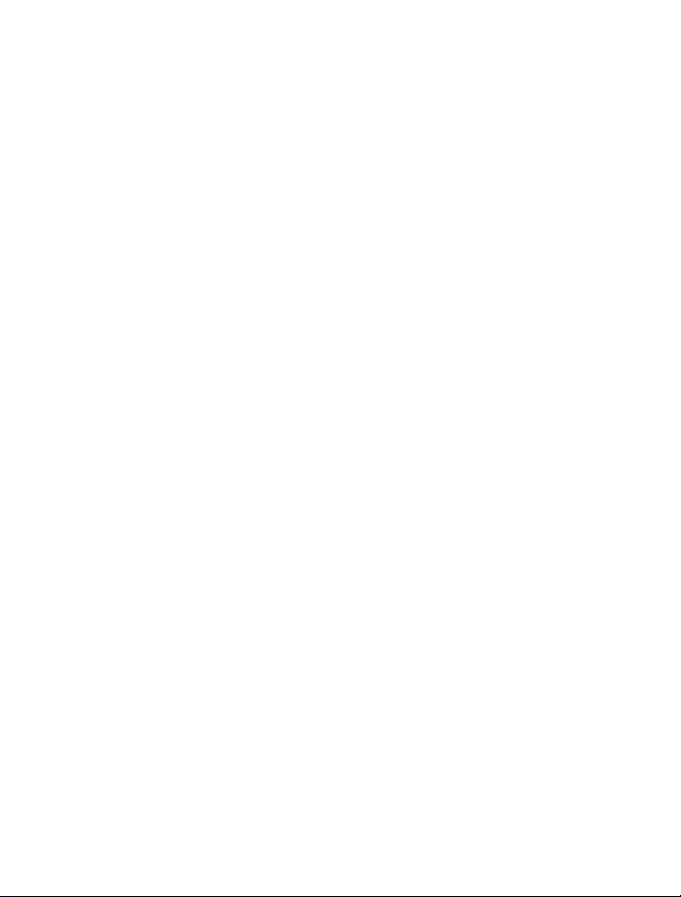
Nokia C7–00 Bedienungsanleitung
Ausgabe 1.0
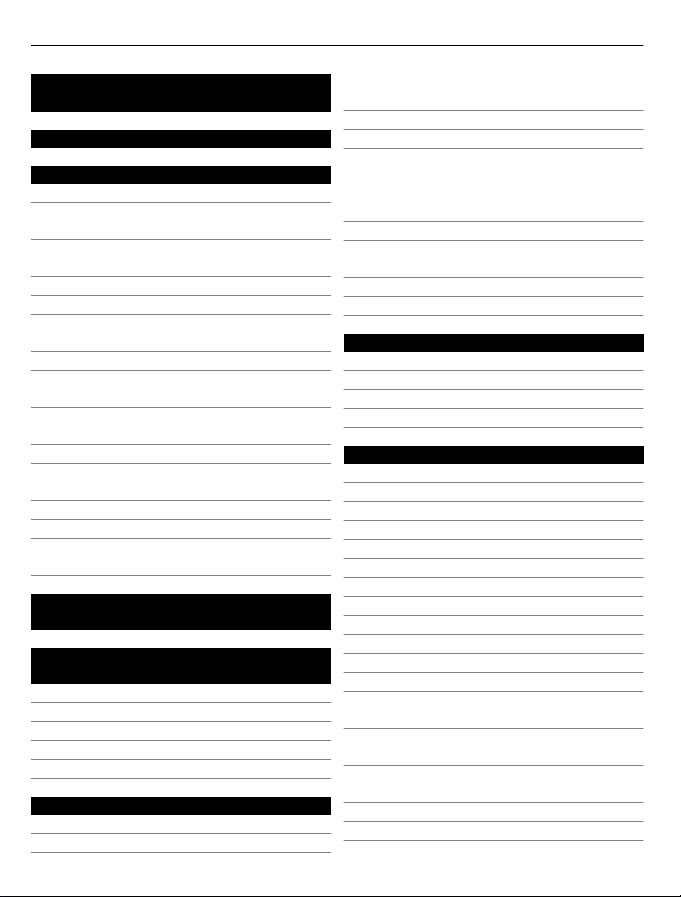
2Inhalt
Inhalt
Sicherheit 6
Erste Schritte 8
Tasten und Komponenten 8
Einsetzen der SIM-Karte und des
Akkus 10
Einsetzen oder Herausnehmen einer
Speicherkarte 11
Akku wird geladen 13
Ein- und Ausschalten des Geräts 14
Nokia Konto und Ovi Dienste von
Nokia 15
Geräteeinrichtung 15
Kopieren von Kontakten und Bildern
aus Ihrem alten Gerät 16
Sperren oder Entsperren der Tasten und
des Bildschirms 16
Einbaulage der Antennen 17
Ändern der Lautstärke eines Gesprächs,
Musiktitels oder Videos 18
Anbringen des Trageriemens 18
Headset 18
Verwenden der geräteinternen
Bedienungsanleitung 18
Installieren der Nokia Ovi Suite auf
Ihrem PC 19
Kennenlernen der Ovi
Internetdienste von Nokia 21
Ovi by Nokia 21
Informationen zu Ovi Mail 21
Info über Ovi Karten 21
Informationen über Ovi Musik 22
Info zu Ovi Store 22
Standardfunktionen 22
Touchscreen-Aktionen 22
Interaktive Objekte der Startansicht 25
Wechseln zwischen geöffneten
Programmen 26
Texteingaben 26
Anzeigen von Leuchtanzeigen 30
Aktivieren der
Benachrichtungsbeleuchtung bei
Anrufen oder Mitteilungen in
Abwesenheit 32
Blitzlicht 32
Suchen in Ihrem Gerät und im
Internet 32
Offline-Verwendung Ihres Geräts 32
Verlängerte Akku-Lebensdauer 33
Individuelles Einrichten 34
Profile 34
Ändern Ihres Themas 35
Startansicht 36
Organisieren Ihrer Programme 38
Telefon 39
Anrufen einer Telefonnummer 39
Annehmen eines Anrufs 39
Suchen eines Kontakts 39
Ablehnen eines Anrufs 40
Anrufen eines Kontakts 40
Stummschalten eines Anrufs 41
Annehmen eines neuen Anrufs 41
Videoanruf 41
Annehmen eines Videoanrufs 43
Ablehnen eines Videoanrufs 43
Telefonkonferenz 43
Verwenden der Kurzwahl 44
Anrufen eines Kontakts per
Sprachbefehl 45
Tätigen von Anrufen über das
Internet 45
Anrufen der zuletzt gewählten
Nummer 46
Aufnehmen eines Telefongesprächs 47
Stummschalten 47
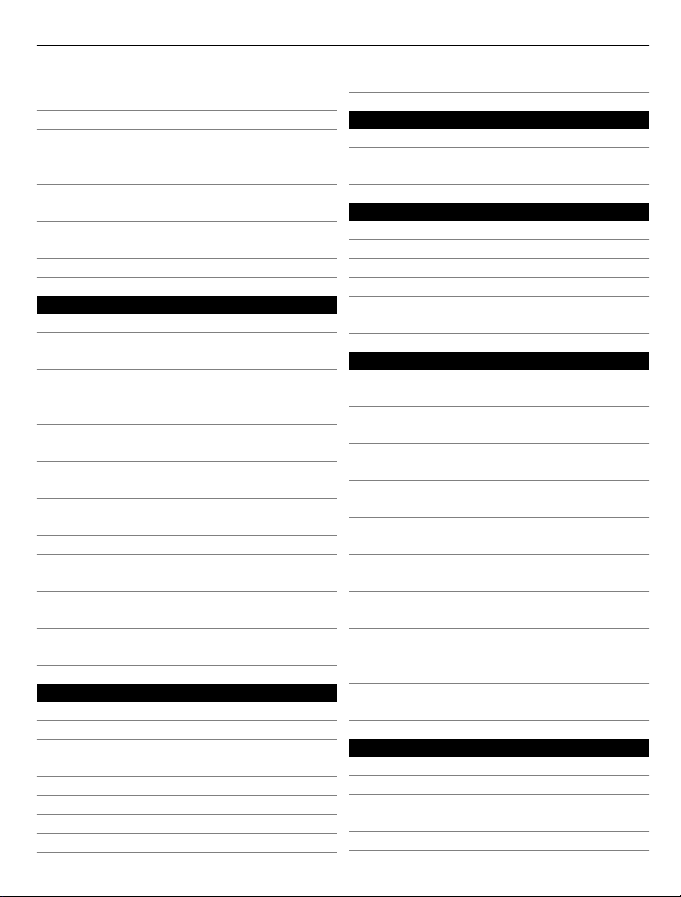
Inhalt 3
Anzeigen der Anrufe in
Abwesenheit 47
Anrufen Ihrer Sprachmailbox 48
Umleiten von Anrufen an Ihre
Sprachmailbox oder eine andere
Nummer 48
Blockieren der Durchführung oder
Entgegennahme von Anrufen 49
Zulassen von Anrufen nur an bestimmte
Nummern 49
Videozuschaltung 50
Kontakte 52
Informationen zu Kontakten 52
Speichern von Telefonnummern und EMail-Adressen 52
Speichern der Nummer eines
ankommenden Anrufs oder einer
Mitteilung 53
Kontaktieren der wichtigsten
Personen 53
Festlegen eines Klingeltons für einen
bestimmten Kontakt 54
Senden Ihrer Kontaktinformationen
mit Meine Karte 54
Erstellen einer Kontaktgruppe 54
Senden einer Mitteilung an eine
Gruppe 55
Auf der SIM-Karte gespeicherte
Kontakte 55
Sichern Ihrer Kontakte auf Ovi by
Nokia 55
Mitteilungen 56
Informationen zu Mitteilungen 56
Senden einer Mitteilung 56
Senden einer Mitteilung an einen
Kontakt 57
Senden einer Audiomitteilung 57
Empfangen von Mitteilungen 57
Anzeigen eines Chats 58
Anhören einer SMS 59
Ändern der Sprache 59
E-Mail 59
E-Mail 59
Öffnen von E-Mails über die
Startansicht 62
Internet 62
Infos zum Internet 62
Surfen im Internet 62
Hinzufügen eines Lesezeichens 63
Abonnieren von Webfeeds 63
Entdecken von Ereignissen in der
Nähe 64
Soziale Netzwerke 64
Informationen zum Programm
Social 64
Alle Statusaktualisierungen Ihrer
Freunde auf einen Blick 65
Posten Ihrer Statusangaben bei SocialNetworking-Diensten 65
Verknüpfung Ihrer Online-Freunde mit
deren Kontaktinformationen 66
Anzeigen der Statusaktualisierungen
Ihrer Freunde in der Startansicht 66
Hochladen eines Bilds auf einen
Dienst 66
Bereitstellen Ihres Standorts in Ihrer
Statusaktualisierung 67
Kontaktaufnahme mit einem Freund
von einem Social-Networking-Dienst
aus 67
Hinzufügen eines Ereignisses zum
Kalender Ihres Geräts 68
Kamera 68
Informationen zur Kamera 68
Aufnehmen von Bildern 68
Speichern von Standortinformationen
mit Ihren Bildern und Videos 69
Tipps für Bilder 69

4Inhalt
Aufnehmen eines Videos 70
Senden eines Bilds 70
Ihre Bilder und Videos 70
Informationen zu Fotos 70
Anzeigen von Bildern 71
Bearbeiten der von Ihnen
aufgenommenen Bilder 71
Video-Editor 72
Drucken eines aufgenommenen
Fotos 73
Anzeigen von Bildern und Videos auf
einem Fernseher 73
Videos und TV 74
Videos 74
Web-TV-Sendungen 75
Musik und Audio 75
Player 75
Geschützte Inhalte 78
Aufnahme von Tönen 78
Wiedergeben von Musik über ein
Radio 79
UKW-Radio 80
Karten 82
Kartenübersicht 82
Eigene Position 83
Suchen nach Orten 87
Favoriten 88
Mitteilen des Standorts 90
Fahren und Gehen 91
Office 95
Quickoffice 95
Lesen von PDF-Dokumenten 96
Eine Berechnung durchführen 96
Notizen verfassen 97
Übersetzen von Wörtern von einer
Sprache in eine andere 97
Öffnen oder Erstellen von ZIPDateien 98
Zeitmanagement 98
Uhr 98
Kalender 100
Geräteverwaltung 102
Aktualisieren der Geräte-Software und
Programme 102
Dateien verwalten 104
Erhöhen des verfügbaren Speichers für
neue Inhalte 105
Programme verwalten 105
Synchronisieren von Inhalt 106
Kopieren von Kontakten und Bildern
zwischen Geräten 108
Schützen Ihres Geräts 109
Verbindungen 110
Internetverbindungen 110
WLAN 111
Bluetooth 112
USB-Datenkabel 115
Schließen einer Netzverbindung 117
Speichern der Dateien auf einem
Massenspeicher 118
Weitere Informationen anzeigen 118
Service 118
Zugriffscodes 119
Fehlersuche 120
Wiederherstellen der ursprünglichen
Einstellungen 120
Was kann ich tun, wenn der Speicher
voll ist? 120
Anzeige für Mitteilungen blinkt 120
Ein Kontakt wird zweimal in der
Kontaktliste angezeigt 121
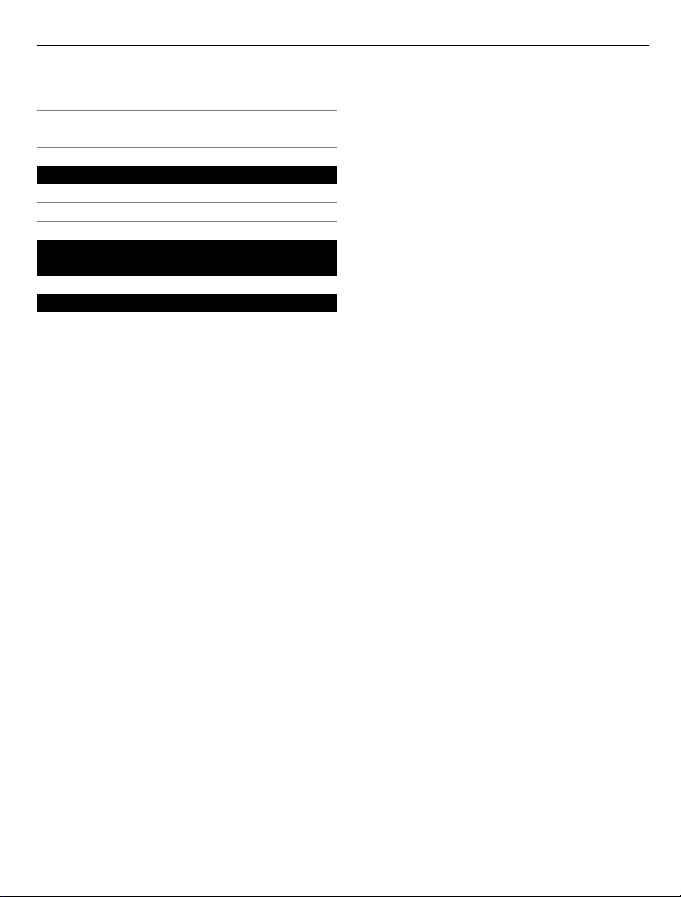
Nicht lesbare Zeichen beim Surfen im
Internet 121
Vorbereiten des Geräts zur
Wiederverwertung 121
Umwelttipps 121
Energie sparen 121
Wiederverwertung 122
Produkt- und
Sicherheitshinweise 122
Index 131
Inhalt 5
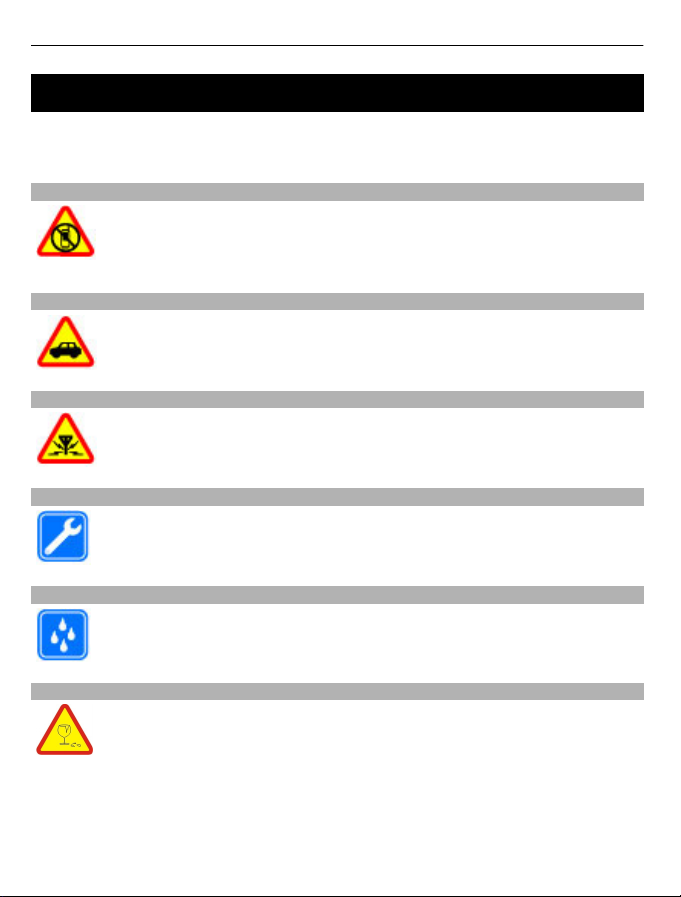
6Sicherheit
Sicherheit
Lesen Sie diese einfachen Richtlinien. Deren Nichtbeachtung kann gefährliche Folgen
haben oder gegen Vorschriften verstoßen. Lesen Sie die ausführliche
Bedienungsanleitung für weitere Informationen.
IN GEFAHRBEREICHEN AUSSCHALTEN
Schalten Sie das Gerät nicht ein, wenn der Einsatz von Mobiltelefonen
verboten ist, es Störungen verursachen oder Gefahr entstehen kann wie in
Flugzeugen, in der Umgebung von medizinischen Geräten, Kraftstoffen und
Chemikalien sowie in Sprenggebieten.
VERKEHRSSICHERHEIT GEHT VOR
Beachten Sie alle vor Ort geltenden Gesetze. Die Hände müssen beim Fahren
immer für die Bedienung des Fahrzeugs frei sein. Die Verkehrssicherheit muss
beim Fahren immer Vorrang haben.
INTERFERENZEN
Bei mobilen Geräten kann es zu Störungen durch Interferenzen kommen, die
die Leistung beeinträchtigen können.
QUALIFIZIERTER KUNDENDIENST
Installation und Reparatur dieses Produkts darf nur durch qualifiziertes
Fachpersonal erfolgen.
BEWAHREN SIE IHR GERÄT TROCKEN AUF
Ihr Gerät ist nicht wasserdicht. Halten Sie es trocken.
GLASKOMPONENTEN
Das Gerät verfügt über eine Vorderseite aus Glas. Diese Glasscheibe kann
brechen, wenn das Gerät auf eine harte Oberfläche fällt, oder einem heftigen
Schlag ausgesetzt wird. Sollte die Glasscheibe brechen, berühren Sie die
Glassplitter nicht mit den Händen und versuchen Sie nicht, die Glassplitter
vom Gerät zu entfernen. Verwenden Sie das Gerät erst wieder, nachdem die
Glasscheibe durch qualifiziertes Fachpersonal ersetzt wurde.

SCHÜTZEN SIE IHR GEHÖR
Genießen Sie Musik über ein Headset in mäßiger Lautstärke. Halten Sie das
Gerät nicht an Ihr Ohr, wenn der Lautsprecher verwendet wird.
Sicherheit 7
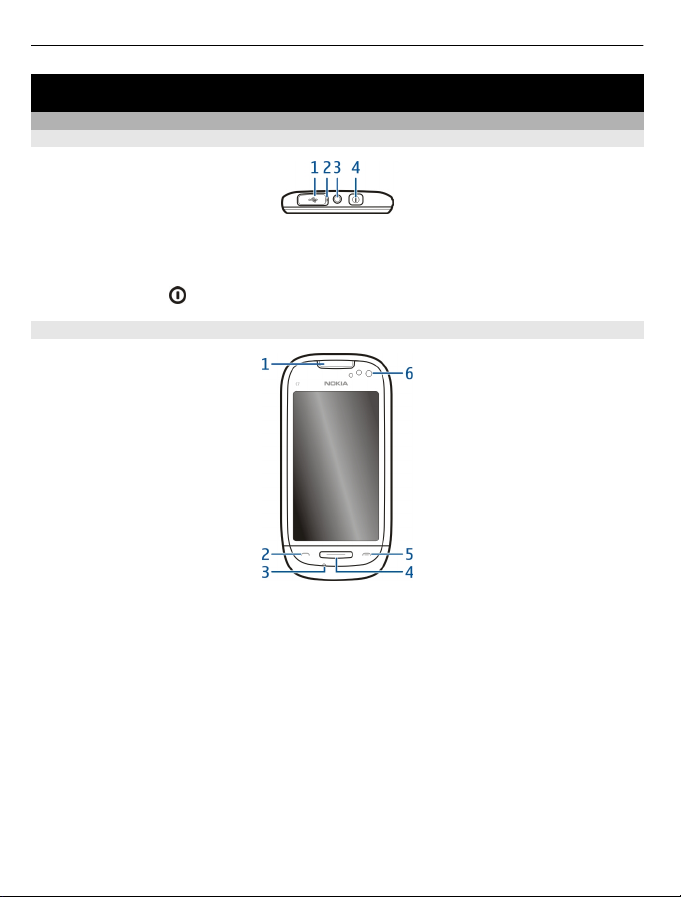
8Erste Schritte
Erste Schritte
Tasten und Komponenten
Oben
1 Micro-USB-Anschluss
2 Ladekontrollleuchte
3 Nokia AV-Anschluss (3,5 mm)
4 Ein-/Aus-Taste
Vorne
1 Hörer
2 Anruftaste
3 Mikrofon
4 Menütaste
5 Ende-Taste
6 Objektiv der Zusatzkamera
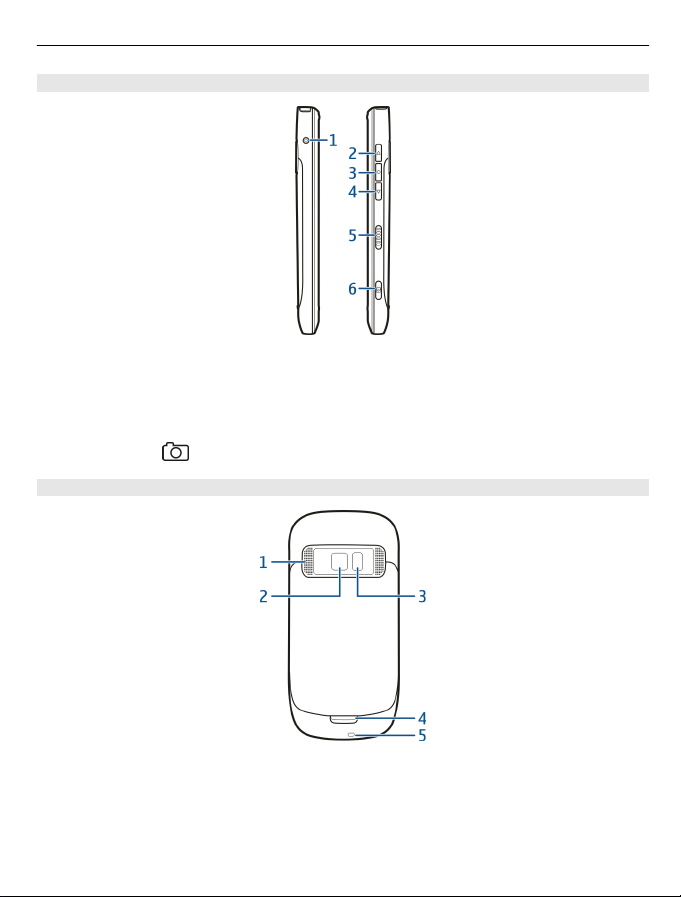
Seiten
1 Anschluss für das Ladegerät
2 Taste für Lauter/Vergrößern
3 Sprechtaste
4 Taste für Leiser/Verkleinern
5 Sperrtaste
6 Kamerataste
Hinten
Erste Schritte 9
1 Lautsprecher
2 Kameraobjektiv
3 Kamerablitzlicht
4 Zusatzmikrofon
5 Öse für Trageschlaufe
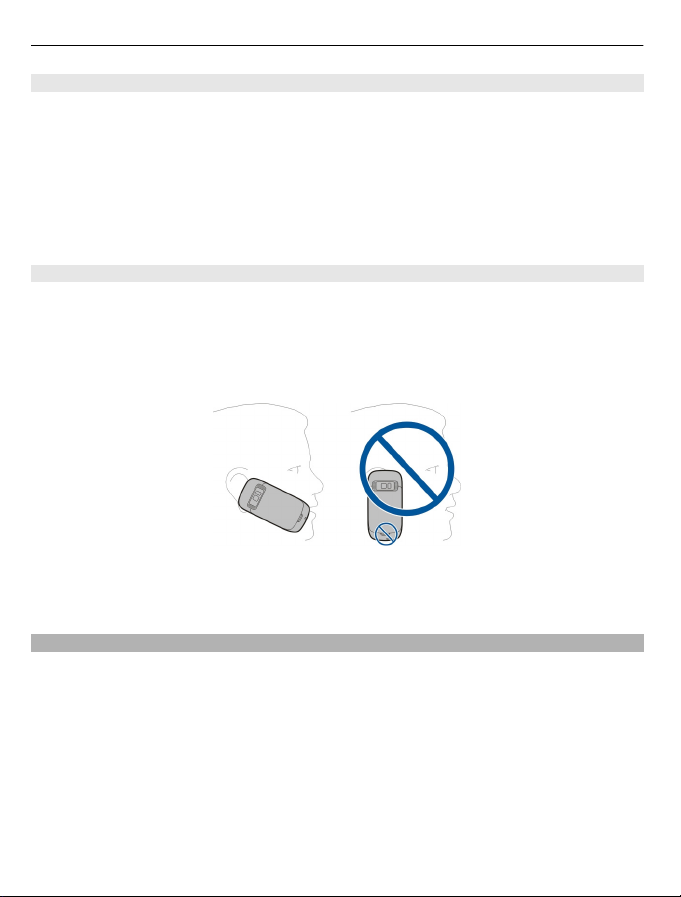
10 Erste Schritte
Touchscreen
Um Ihr Gerät zu steuern, berühren Sie den Bildschirm leicht mit den Fingerspitzen. Wenn
Sie die Fingernägel verwenden, reagiert der Bildschirm nicht.
Falls Ihre Fingerspitzen kalt sind, reagiert der Bildschirm möglicherweise nicht auf Ihre
Berührung.
Um ein Zerkratzen des Touchscreens zu vermeiden, verwenden Sie keinen
Kugelschreiber, Bleistift oder ein anderes scharfes Objekt, um auf den Touchscreen zu
schreiben.
Rauschunterdrückung
Wenn Sie in einer lauten Umgebung telefonieren, filtert Ihr Gerät die
Hintergrundgeräusche, so dass die Person am anderen Ende der Leitung Ihre Stimme
besser verstehen kann.
Die Rauschunterdrückung ist bei Verwendung eines Headsets oder der Lautsprecher
nicht verfügbar.
Um eine optimale Geräuschunterdrückung zu erzielen, halten Sie das Gerät mit dem
Hörer an Ihr Ohr und das Hauptmikrofon an Ihren Mund. Verdecken Sie nicht das
Zusatzmikrofon auf der Rückseite des Geräts.
Einsetzen der SIM-Karte und des Akkus
Wichtig: Verwenden Sie keine micro-SIM-Karten oder micro-SIM-Karten mit einem
Adapter in diesem Gerät. Dieses Gerät unterstützt keine micro-SIM-Karten. Durch die
Verwendung nicht kompatibler SIM-Karten kann sowohl die Karte als auch das Gerät
beschädigt werden. Außerdem können die auf der Karte gespeicherten Daten
beschädigt werden.
Befolgen Sie unbedingt die Anweisungen, um eine Beschädigung des rückseitigen
Covers zu vermeiden.
Sicheres Entnehmen. Bevor Sie den Akku herausnehmen, müssen Sie das Gerät immer
ausschalten und es vom Ladegerät trennen.
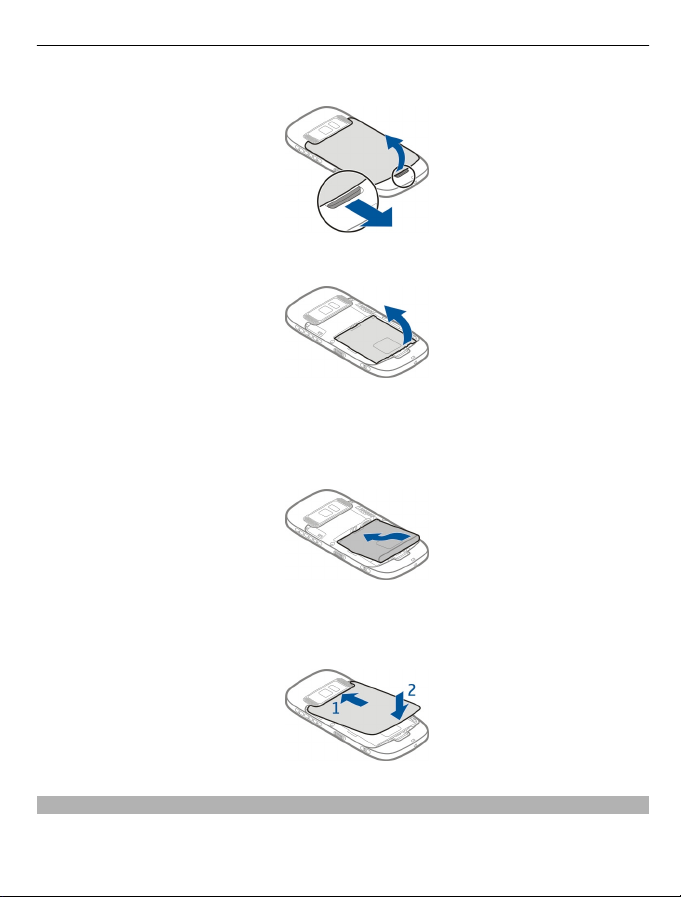
Erste Schritte 11
1 Betätigen Sie die Entriegelung des rückseitigen Covers und heben Sie das Cover an.
2 Falls der Akku eingesetzt ist, nehmen Sie ihn heraus.
3 Legen Sie eine SIM-Karte ein. Entnehmen Sie der Abbildung auf dem Gerät, wie die
Karte einzusetzen ist.
4 Beachten Sie die Anschlusskontakte des Akkus und des Akkufachs und setzen Sie
den Akku ein.
5 Um das rückseitige Cover wieder anzubringen, führen Sie die oberen Arretierungen
in die entsprechenden Führungen, und drücken Sie das Cover dann nach unten, bis
es einrastet.
Einsetzen oder Herausnehmen einer Speicherkarte
Verwenden Sie ausschließlich kompatible microSD-Karten, die von Nokia für die
Verwendung mit diesem Gerät zugelassen wurden. Nokia hält bei Speicherkarten die
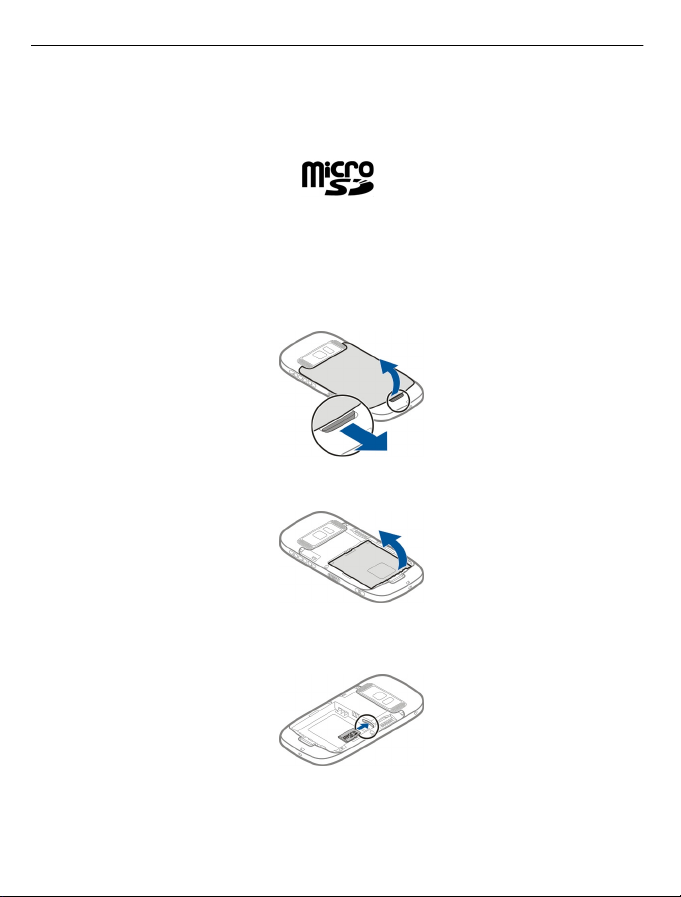
12 Erste Schritte
allgemeinen Industriestandards ein, aber es ist möglich, dass Marken einiger Hersteller
nicht vollständig mit diesem Gerät kompatibel sind. Durch die Verwendung einer nicht
kompatiblen Speicherkarte kann sowohl die Karte als auch das Gerät beschädigt
werden. Außerdem können die auf der Karte gespeicherten Daten beschädigt werden.
Bewahren Sie Speicherkarten außerhalb der Reichweite von Kleinkindern auf.
Schalten Sie das Gerät aus, bevor Sie eine Speicherkarte einsetzen.
Eine Speicherkarte einsetzen
1 Nehmen Sie die rückseitige Abdeckung des Geräts ab.
2 Falls der Akku eingesetzt ist, nehmen Sie ihn heraus.
3 Setzen Sie eine kompatible Speicherkarte in den Steckplatz ein. Achten Sie darauf,
dass der Kontaktbereich auf der Karte nach unten weist.
4 Schieben Sie die Karte ein, bis sie einrastet.
5 Setzen Sie den Akku ein und bringen Sie die rückseitige Abdeckung wieder an.
Vergewissern Sie sich, dass die Abdeckung richtig geschlossen ist.
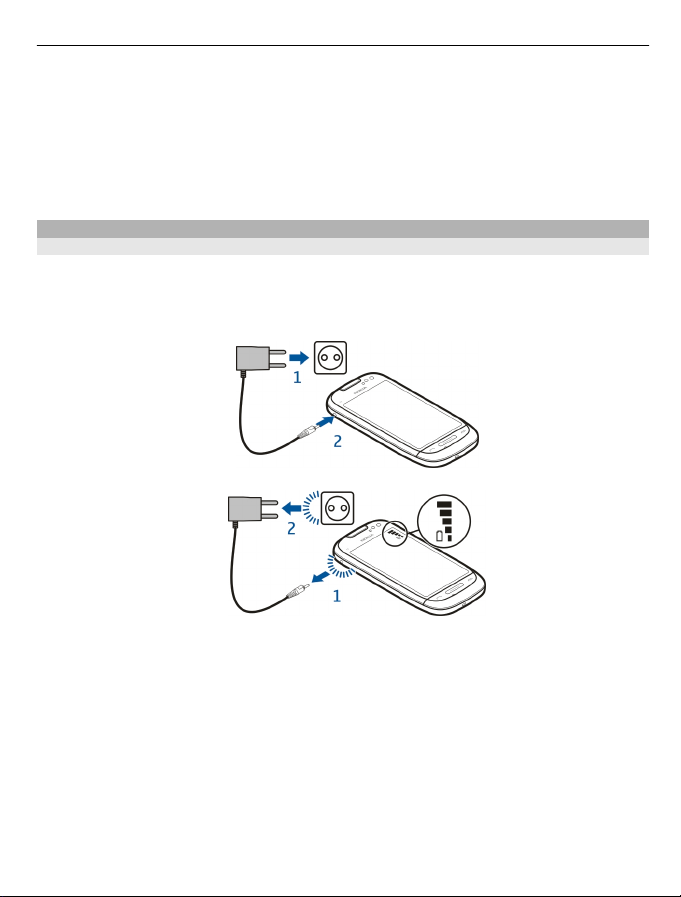
Erste Schritte 13
Speicherkarte herausnehmen
1 Ausschalten des Geräts.
2 Nehmen Sie die rückseitige Abdeckung des Geräts ab.
3 Falls der Akku eingesetzt ist, nehmen Sie ihn heraus.
4 Schieben Sie die Karte ein, bis Sie ein Klickgeräusch hören.
5 Ziehen Sie die Karte heraus.
Akku wird geladen
Aufladen des Akkus
Ihr Akku wurde im Werk teilweise aufgeladen. Sie müssen ihn jedoch vor dem ersten
Einschalten Ihres Geräts erneut aufladen.
Falls das Gerät einen niedrigen Ladestand anzeigt, gehen Sie wie folgt vor:
1
2
Der Akku muss nicht für einen bestimmten Zeitraum aufgeladen werden. Das Gerät kann
während des Ladevorgangs verwendet werden.
Ist der Akku vollständig entladen, dauert es möglicherweise einige Minuten, bis die
Ladeanzeige im Display angezeigt wird oder bevor Anrufe getätigt werden können.
Tipp: Sie können den Akku auch über ein kompatibles USB-Kabel aufladen.
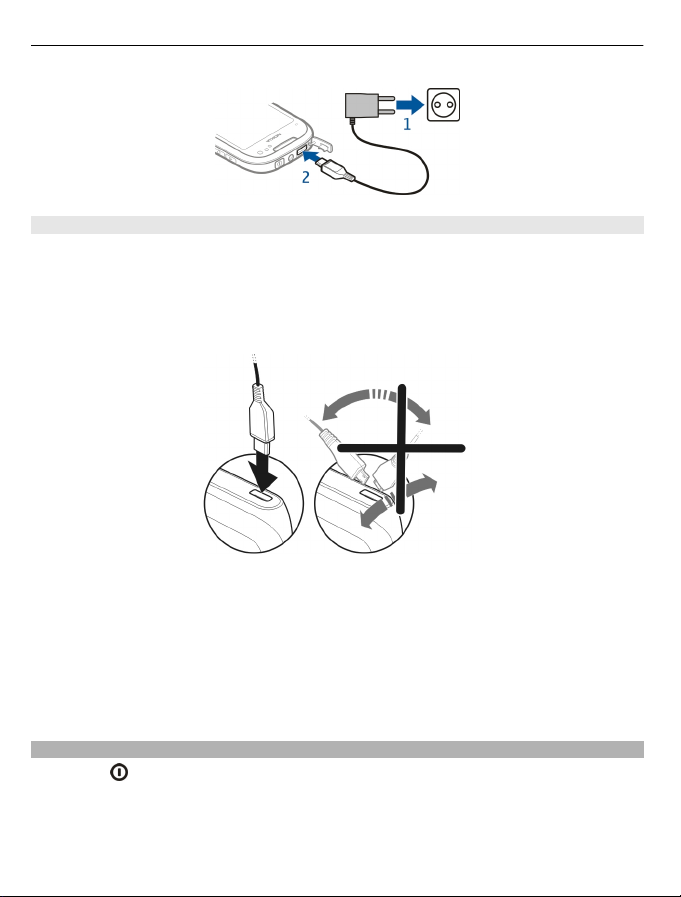
14 Erste Schritte
Aufladen des Akkus über USB
Ihr Akku ist fast leer und Sie haben kein Ladegerät zur Hand? Sie können ein kompatibles
USB-Kabel verwenden, um eine Verbindung zu einem kompatiblen Gerät wie einem
Computer herzustellen.
Um den Anschluss für das Ladegerät nicht abzubrechen, sollten Sie beim Anschließen
oder Entfernen des Ladekabels vorsichtig sein.
Beim Anschluss an einen Computer können Sie Ihr Gerät beim Aufladen synchronisieren.
Das Aufladen über USB kann länger dauern und funktioniert möglicherweise nicht, wenn
Sie die Verbindung über einen USB-Hub ohne eigene Stromversorgung vornehmen. Ihr
Gerät wird schneller aufgeladen, wenn Sie es an eine Steckdose anschließen.
Wenn der Akku geladen wird, leuchtet die Ladekontrollanzeige neben dem USBAnschluss. Wenn der Akku nur wenig geladen ist, blinkt die Ladekontrollanzeige auf. Es
kann eine Weile dauern, bis der Ladevorgang startet.
Ein- und Ausschalten des Geräts
Halten Sie
gedrückt.
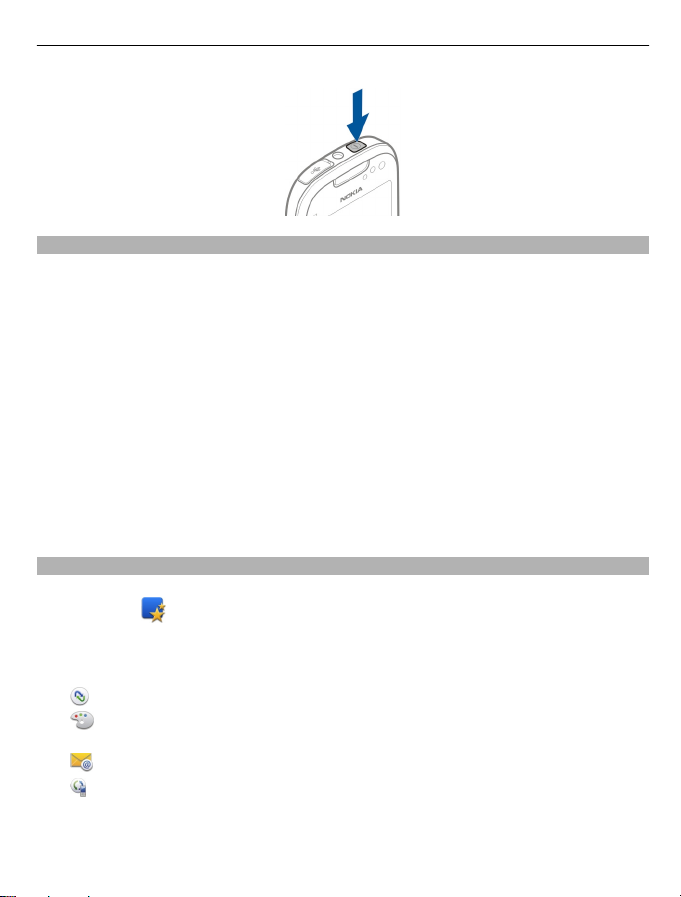
Erste Schritte 15
Nokia Konto und Ovi Dienste von Nokia
Wenn Sie Ihr Gerät zum ersten Mal einschalten, können Sie ein Nokia Konto erstellen,
damit Sie auf Ovi Dienste von Nokia zugreifen können.
Ovi Dienste und Ihr Nokia Konto bieten Ihnen beispielsweise folgende Möglichkeiten:
• Zeigen Sie den Status Ihrer Freunde in verschiedenen Social-Networking-Diensten
an.
• Laden Sie Spiele, Programme, Videos, Bilder, Themen und Klingeltöne für
Mobiltelefone aus dem Ovi Store herunter.
• Erreichen Sie Ihren Zielort mit der Navigation für Fußgänger und Autofahrer.
• Sichern und verwalten Sie Kontakte im Ovi Internetdienst.
Weitere Informationen zu Ovi erhalten Sie unter www.ovi.com.
Um später ein Nokia Konto zu erstellen, verwenden Sie Ihr Gerät, um auf einen Ovi Dienst
zuzugreifen. Sie werden dann zum Erstellen eines Kontos aufgefordert.
Geräteeinrichtung
Um einige Basiseinstellungen für Ihr Gerät zu definieren, wählen Sie den Tel.-SetupSchnellzugriff
Startansichten zu wechseln, streichen Sie mit dem Finger nach links oder rechts.
Mit Tel.-Setup sind folgende Aktionen möglich:
•
Kopieren Sie Kontakte, Bilder und andere Inhalte von Ihrem alten Nokia Gerät.
•
Personalisieren Sie Ihr Gerät, indem Sie den Klingelton und das visuelle Thema
ändern.
•
Richten Sie ein E-Mail-Konto ein.
•
Aktualisieren Sie die Gerätesoftware.
Um die Einstellungen später zu definieren, können Sie auch Menü > Programme >
System > Tel.-Setup auswählen.
, der sich in einer der Startansichten befindet. Um zwischen
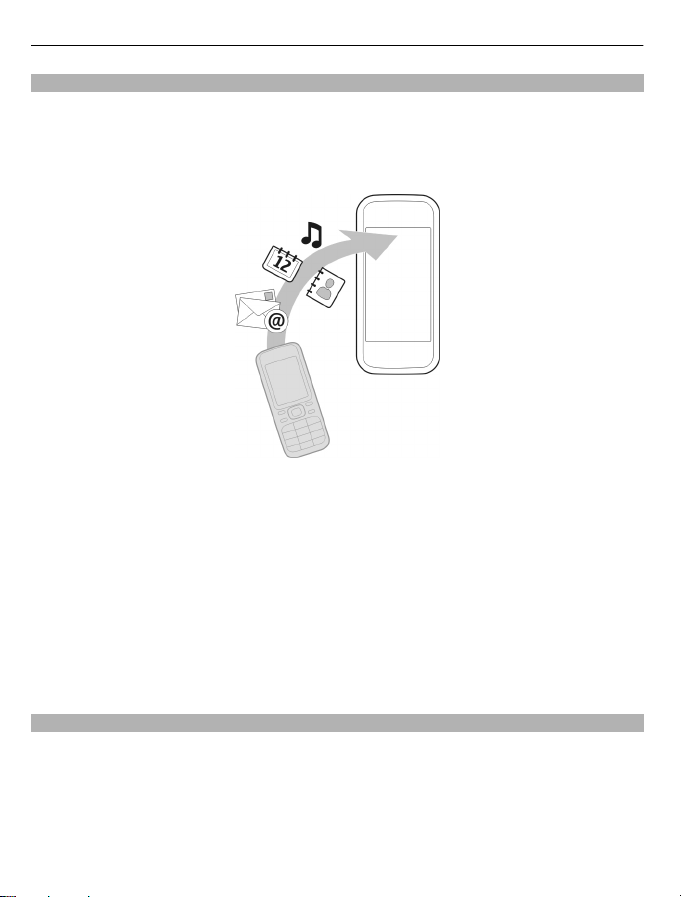
16 Erste Schritte
Kopieren von Kontakten und Bildern aus Ihrem alten Gerät
Möchten Sie wichtige Informationen aus Ihrem alten Nokia Gerät kopieren und Ihr neues
Gerät schnell nutzen? Verwenden Sie das Programm Dat.-austausch, um z. B. Kontakte,
Kalendereinträge und Bilder kostenlos auf Ihr neues Gerät zu kopieren.
Wählen Sie Menü > Programme > System > Tel.-Setup und Datentransfer.
Wenn Ihr altes Nokia Gerät nicht über das Programm Dat.-austausch verfügt, wird es
vom neuen Gerät als Mitteilung gesendet. Öffnen Sie die Mitteilung auf dem alten Gerät
und folgen Sie den Anweisungen.
1 Wählen Sie das Gerät aus, zu dem Sie eine Verbindung herstellen möchten, und
koppeln Sie die Geräte. Die Bluetooth Funktion muss aktiviert sein.
2 Wenn für das andere Gerät ein Passcode erforderlich ist, geben Sie diesen ein. Der
Passcode, den Sie selbst definieren können, muss auf beiden Geräten eingegeben
werden. Der Passcode ist bei manchen Geräten festgelegt. Einzelheiten hierzu
finden Sie in der Bedienungsanleitung des Geräts.
Der Passcode ist nur für die aktuelle Verbindung gültig.
3 Wählen Sie den Inhalt aus und wählen Sie OK.
Sperren oder Entsperren der Tasten und des Bildschirms
Wenn Sie Ihr Gerät in einer Bekleidungs- oder Handtasche tragen, können Sie durch
Sperren der Tasten und des Bildschirms verhindern, dass unbeabsichtigt Anrufe getätigt
werden.
Schieben Sie den Sperrschalter in die entsprechende Position.
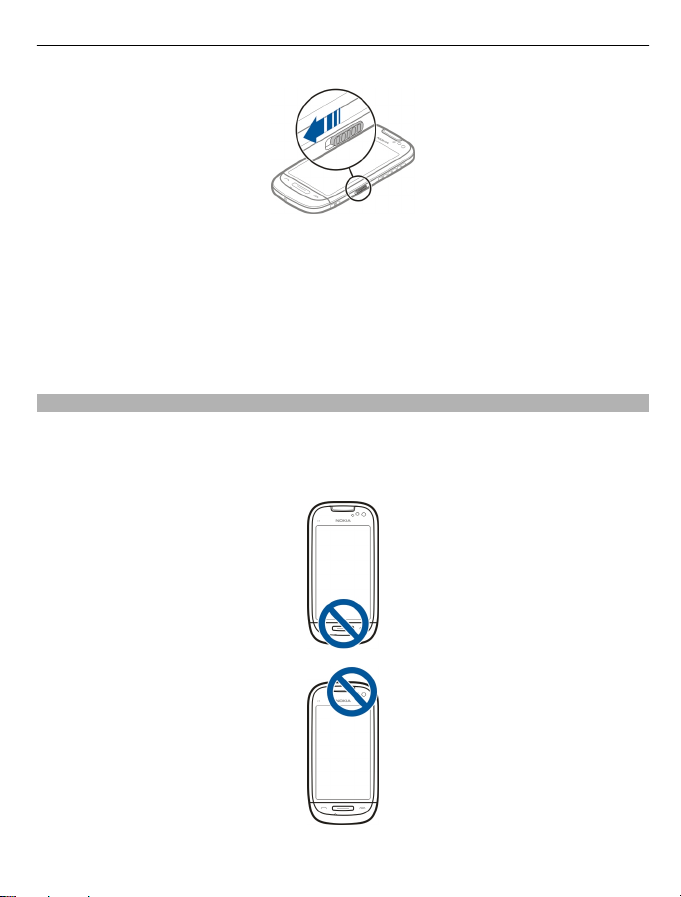
Erste Schritte 17
Tipp: Falls der Sperrschalter nicht erreichbar ist, drücken Sie zum Entsperren des Geräts
die Menütaste und wählen Sie Freigabe.
Einstellen der automatischen Tasten- und Bildschirmsperre
1Wählen Sie Menü > Einstell. und Telefon > Display > Zeit bis B.-sch./T.-
sperre.
2 Legen Sie die Zeitdauer fest, nach der die Tasten und der Bildschirm automatisch
gesperrt werden.
Einbaulage der Antennen
Vermeiden Sie ein unnötiges Berühren der Antenne während des Funkverkehrs. Das
Berühren der Antenne beeinträchtigt die Qualität der Funkverbindung und kann dazu
führen, dass der Stromverbrauch des Geräts höher ist als erforderlich, wodurch
möglicherweise die Betriebsdauer des Akkus verkürzt wird.
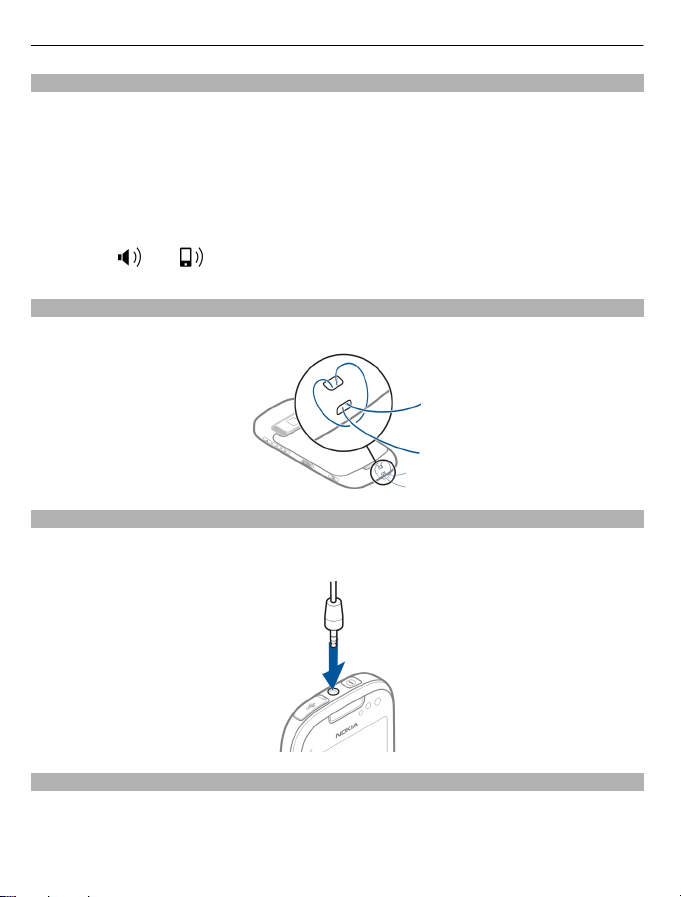
18 Erste Schritte
Ändern der Lautstärke eines Gesprächs, Musiktitels oder Videos
Verwenden Sie die Lautstärketasten.
Sie können die Lautstärke anpassen, während Sie ein Gespräch führen oder ein
Programm aktiv ist.
Sie müssen das Gerät nicht direkt ans Ohr halten, da der integrierte Lautsprecher auch
das Sprechen und Hören aus einer kurzen Entfernung ermöglicht.
Aktivieren oder Deaktivieren des Lautsprechers während eines Anrufs
Wählen Sie
oder .
Anbringen des Trageriemens
Führen Sie die Schlaufe des Trageriemens durch die Öse, und ziehen Sie sie fest.
Headset
Sie können ein kompatibles Headset oder kompatible Kopfhörer an Ihr Gerät
anschließen.
Verwenden der geräteinternen Bedienungsanleitung
Wählen Sie Menü > Programme > Handbuch.
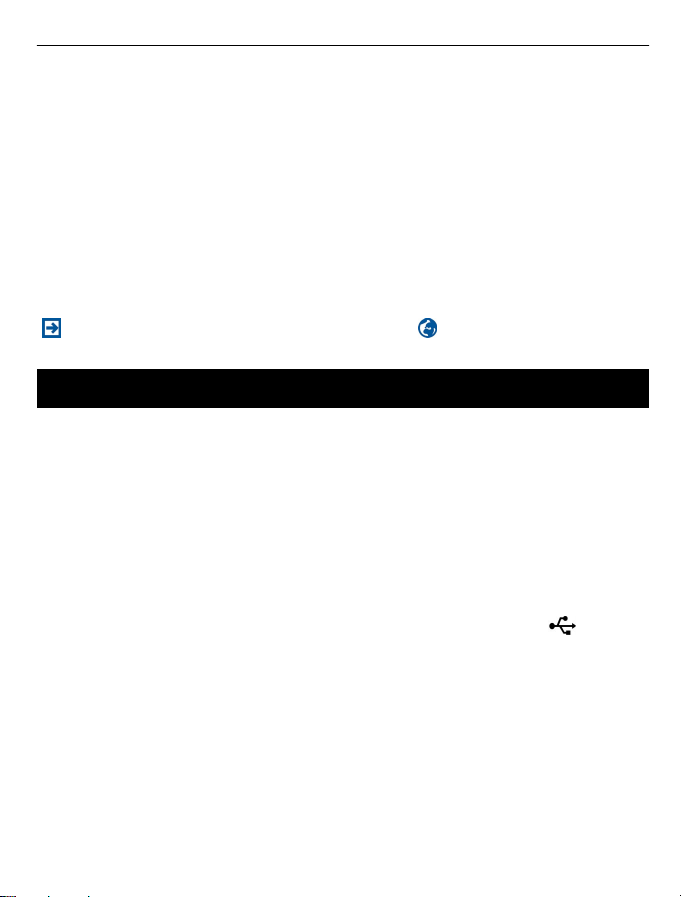
Installieren der Nokia Ovi Suite auf Ihrem PC 19
Öffnen der Bedienungsanleitung in einem Programm
Wählen Sie Optionen > Benutzerhandbuch. Dies ist nicht für alle Programme
verfügbar.
Durchsuchen der Bedienungsanleitung
Wenn die Bedienungsanleitung geöffnet ist, wählen Sie Optionen > Suchen. Geben Sie
dann im Suchfeld einen Buchstaben oder ein Wort ein.
Wechseln zwischen der Bedienungsanleitung und einem Programm
Halten Sie die Menütaste gedrückt, streichen Sie nach links oder rechts, und wählen Sie
das gewünschte Programm aus.
Links zu verwandten Themen befinden Sie möglicherweise am Ende der Anweisungen.
zeigt einen Link zu einem verwandten Thema und zeigt einen Link zu einer
Internetseite an.
Installieren der Nokia Ovi Suite auf Ihrem PC
Mit der PC-Anwendung Nokia Ovi Suite können Sie den Inhalt auf Ihrem Gerät verwalten
und ihn mit Ihrem Computer synchronisieren. Sie können Ihr Gerät auch mit der
neuesten Software aktualisieren und Karten herunterladen.
Laden Sie die aktuelle Version von Nokia Ovi Suite auf www.ovi.com/suite herunter.
Falls keine Internet-Verbindung verfügbar ist, können Sie Ovi Suite und Nokia Ovi Player
von Ihrem Gerät installieren:
1 Schließen Sie Ihr Gerät über ein geeignetes USB-Datenkabel an den Computer an.
Wenn Sie Windows XP oder Windows Vista auf Ihrem Computer verwenden, setzen
Sie den USB-Modus Ihres Geräts auf Nokia Ovi Suite. Wählen Sie auf Ihrem Gerät
zuerst den Benachrichtigungsbereich oben rechts und anschließend
Massenspeicher.
Der Massenspeicher Ihres Geräts wird auf dem PC als Wechsellaufwerk angezeigt.
> USB >
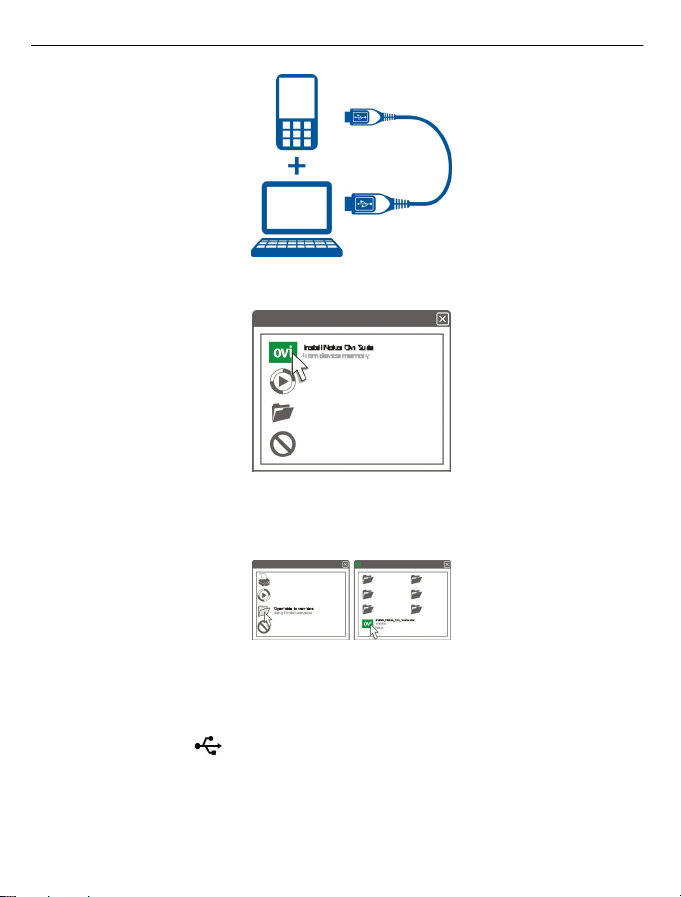
20 Installieren der Nokia Ovi Suite auf Ihrem PC
2 Wählen Sie auf Ihrem Computer Nokia Ovi Suite installieren aus.
Wenn sich das Installationsfenster nicht automatisch öffnet, öffnen Sie die
Installationsdatei manuell. Wählen Sie Ordner öffnen, um Dateien anzuzeigen,
und doppelklicken Sie auf Install_Nokia_Ovi_Suite.exe.
3 Befolgen Sie die Anweisungen.
4 Wenn Sie Windows XP oder Windows Vista auf Ihrem Computer verwenden, setzen
Sie nach Abschluss der Installation den USB-Modus Ihres Geräts auf Nokia Ovi
Suite. Wählen Sie auf Ihrem Gerät zuerst den Benachrichtigungsbereich oben rechts
und anschließend
> USB > Medienübertrag..
Weitere Informationen zur Ovi Suite erhalten Sie unter www.ovi.com/suite.
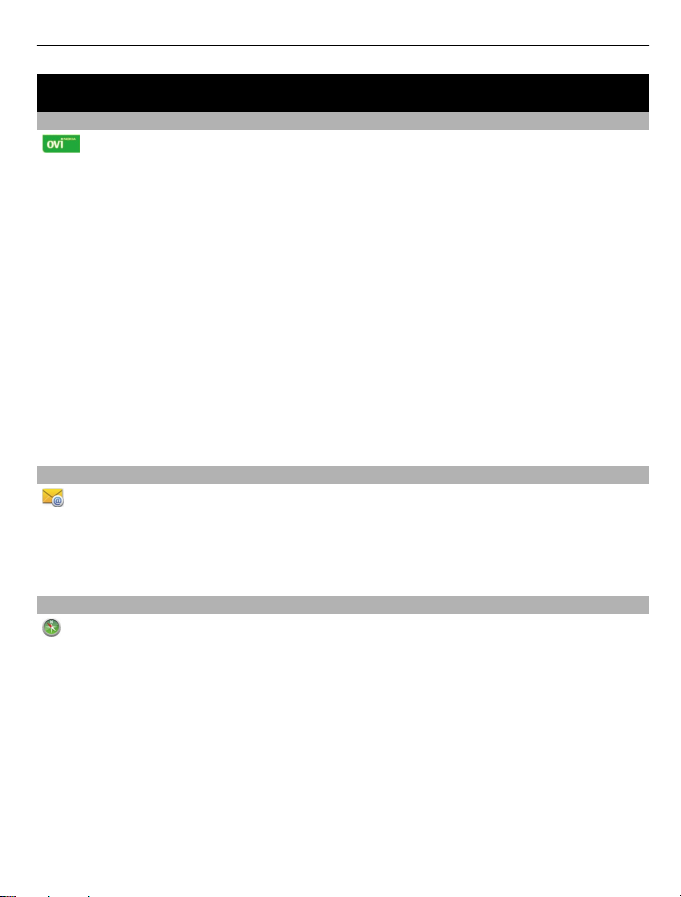
Kennenlernen der Ovi Internetdienste von Nokia 21
Kennenlernen der Ovi Internetdienste von Nokia
Ovi by Nokia
Mit Ovi by Nokia können Sie neue Orte und Dienste finden und mit Ihren Freunden
in Kontakt bleiben. Sie haben beispielsweise folgende Möglichkeiten:
• Laden Sie Spiele, Anwendungen, Videos und Klingeltöne auf Ihr Gerät herunter.
• Erreichen Sie Ihr Ziel mit der kostenlosen Navigation für Fußgänger und Autofahrer,
planen Sie Ausflüge und zeigen Sie Orte auf einer Karte an.
• Erstellen Sie ein kostenloses Ovi E-Mail-Konto.
• Kaufen Sie Musiktitel.
Bestimmte Objekte sind kostenlos, für andere müssen Sie unter Umständen zahlen.
Die verfügbaren Dienste können sich außerdem je nach Land und Region unterscheiden
und es werden nicht alle Sprachen unterstützt.
Um auf Ovi Dienste von Nokia zuzugreifen, besuchen Sie www.ovi.com, und registrieren
Sie Ihr Nokia Konto.
Weitere Informationen finden Sie unter www.ovi.com.
Informationen zu Ovi Mail
Mit Ovi Mail können Sie ganz einfach über beliebte Webmail-Anbieter auf Ihre E-Mails
zugreifen. Wenn Sie sich für ein Nokia Konto anmelden, erhalten Sie auch ein
kostenloses Ovi E-Mail-Konto, das Sie auf Ihrem mobilen Gerät oder Computer
verwenden können. Mit dem Spamschutz ist Ihre Mailbox immer aufgeräumt und der
Virenschutz erhöht die Sicherheit.
Info über Ovi Karten
Mit Ovi Karten auf Ihrem mobilen Gerät können Sie schnell anzeigen, wo Sie sich auf
einer Karte befinden und Ihr Ziel problemlos mit der kostenlosen Navigation für
Fußgänger und Autofahrer erreichen. Sie können Ovi Karten auch auf Ihrem PC
verwenden.
Sie haben die folgenden Möglichkeiten:
• Suchen Sie Adressen, Sehenswürdigkeiten und Dienste.
• Zeigen Sie Details zu einem Ort an, z. B. die Wettervorhersage.
• Speichern Sie Ihre Lieblingsorte und organisieren Sie diese in Sammlungen unter
www.ovi.com.
• Synchronisieren Sie Ihre gespeicherten Objekte mit Ihrem mobilen Gerät und
greifen Sie unterwegs darauf zu.
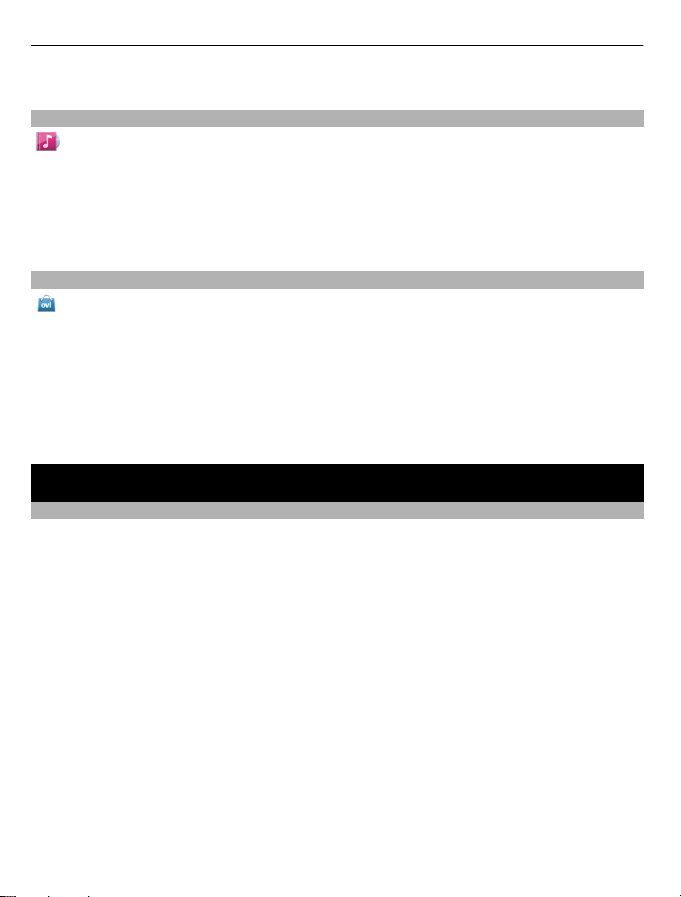
22 Standardfunktionen
Um den Internetdienst Ovi Karten zu nutzen, wechseln Sie zu www.ovi.com.
Informationen über Ovi Musik
Mit Ovi Musik können Sie Musiktitel kaufen und auf Ihr Gerät und Ihren Computer
herunterladen sowie die Titel von dem einen auf das andere Gerät kopieren. Um Ihre
Musikdateien zu verwalten, können Sie Ovi Player auf Ihrem PC installieren oder die
Musik über den Internet-Browser herunterladen.
Um die Musiktitel zu durchsuchen, wählen Sie Menü > Musik > Ovi Music oder rufen
Sie www.ovi.com auf.
Info zu Ovi Store
Im Ovi Store können Sie mobile Spiele, Programme, Videos, Bilder, Themen und
Klingeltöne auf Gerät herunterladen. Bestimmte Objekte sind kostenlos, andere sind
jedoch kostenpflichtig und müssen mit Ihrer Kreditkarte oder über die Telefonrechnung
bezahlt werden. Die verfügbaren Zahlungsmethoden hängen von dem Land ab, in dem
Sie Ihren Wohnsitz haben, und von Ihrem Netzbetreiber. Ovi Store bietet Inhalte, die
mit Ihrem mobilen Gerät kompatibel und auf Ihren Geschmack und Ihren Standort
zugeschnitten sind.
Wählen Sie Menü > Store oder rufen Sie www.ovi.com auf.
Standardfunktionen
Touchscreen-Aktionen
Um mit der Benutzeroberfläche zu interagieren, tippen oder tippen und halten Sie auf
den Touchscreen.
Öffnen eines Programms oder eines anderen Bildschirmobjekts
Tippen Sie auf das Programm oder das Objekt.
Schnellzugriff auf Funktionen
Halten Sie das Element getippt. Ein Popup-Menü mit verfügbaren Optionen wird
geöffnet. Um beispielsweise ein Bild zu senden oder einen Alarm zu löschen, tippen und
halten Sie das Bild bzw. den Alarm, und wählen Sie im Popup-Menü die entsprechende
Option aus.

Standardfunktionen 23
Wenn Sie die Startansicht tippen und halten, wird der Bearbeitungsmodus aktiviert.
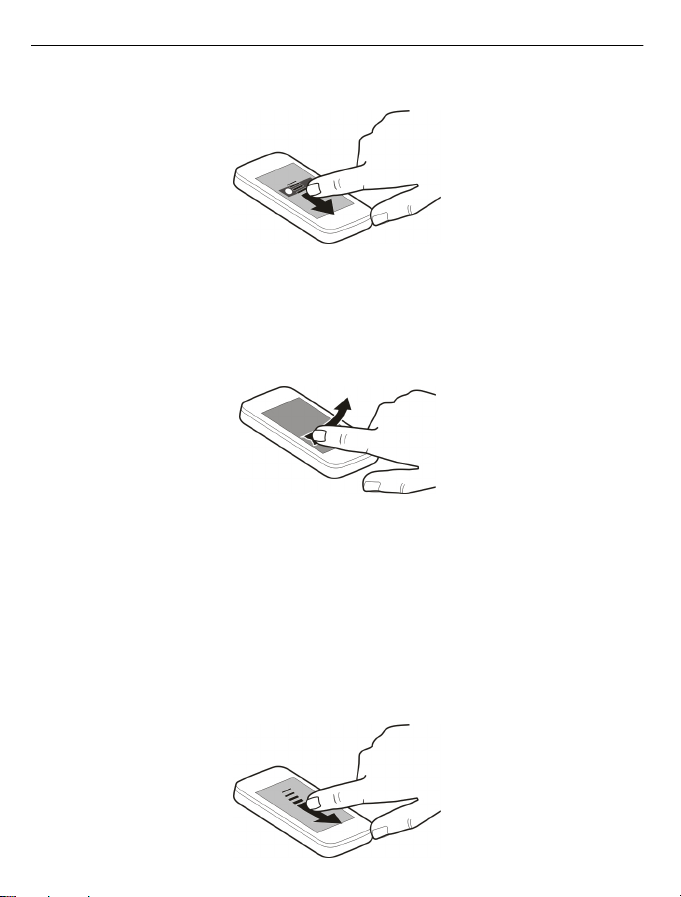
24 Standardfunktionen
Ziehen eines Elements
Halten Sie das Element getippt und bewegen Sie Ihren Finger über das Display. Das
Element folgt Ihrem Finger.
Sie können Elemente in der Startansicht oder im Hauptmenü ziehen, wenn Sie den
Bearbeitungsmodus aktiviert haben.
Streichen
Legen Sie einen Finger auf den Bildschirm und streichen Sie ihn durchgehend in die
gewünschte Richtung.
Wenn Sie beispielsweise ein Bild ansehen, streichen Sie den Finger nach links, um das
nächste Bild anzuzeigen.
Navigieren in einer Liste oder einem Menü
Sie können mit dem Finger schnell über den Bildschirm fahren und Ihren Finger
anschließend schnell vom Bildschirm lösen. Der Inhalt des Bildschirms wird mit
derselben Geschwindigkeit und in dieselbe Richtung verschoben wie zum Zeitpunkt des
Loslassens. Um ein Objekt aus einer Bildlaufliste auszuwählen und die Bewegung
anzuhalten, tippen Sie auf das Objekt.
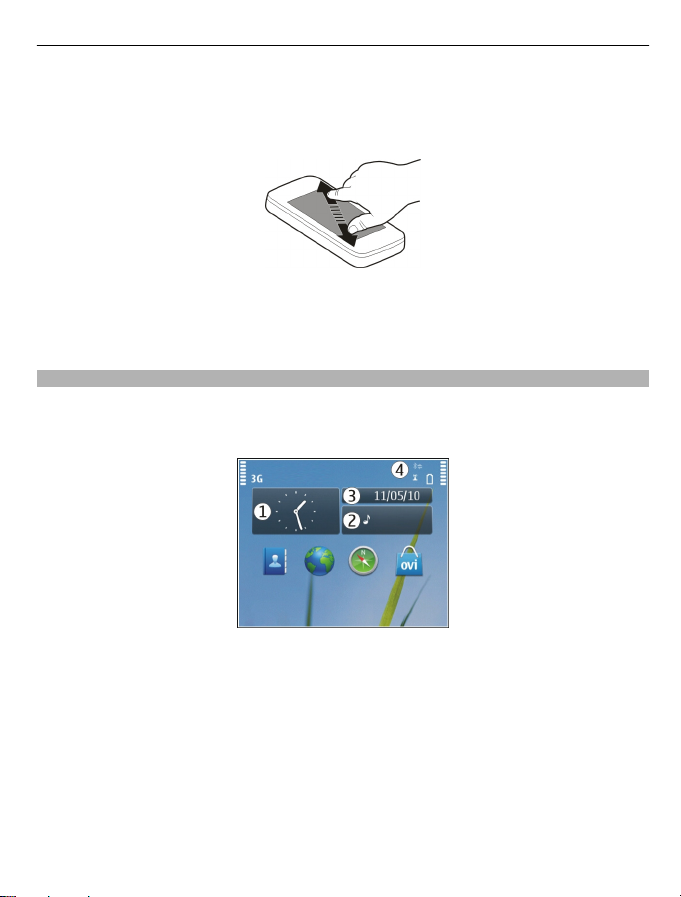
Standardfunktionen 25
Vergrößern
Legen Sie zwei Finger auf ein Element, z. B. ein Bild oder eine Internetseite, und
bewegen Sie die Finger auseinander.
Verkleinern
Legen Sie zwei Finger auf das Element und bewegen Sie die Finger aufeinander zu.
Interaktive Objekte der Startansicht
Die Objekte in der Startansicht sind interaktiv. Sie können beispielsweise Datum und
Uhrzeit ändern, einen Weckalarm festlegen, Kalendereinträge vornehmen und Profile
direkt in der Startansicht bearbeiten.
Einrichten eines Weckalarms
Wählen Sie die Uhr aus (1).
Aktivieren und Bearbeiten von Profilen
Wählen Sie das Profil aus (2).
Anzeigen und Bearbeiten Ihres Terminplans
Wählen Sie das Datum aus (3).
Anzeigen verfügbarer WLANs und Ereignisse in Abwesenheit
Wählen Sie den Benachrichtigungsbereich aus (4).
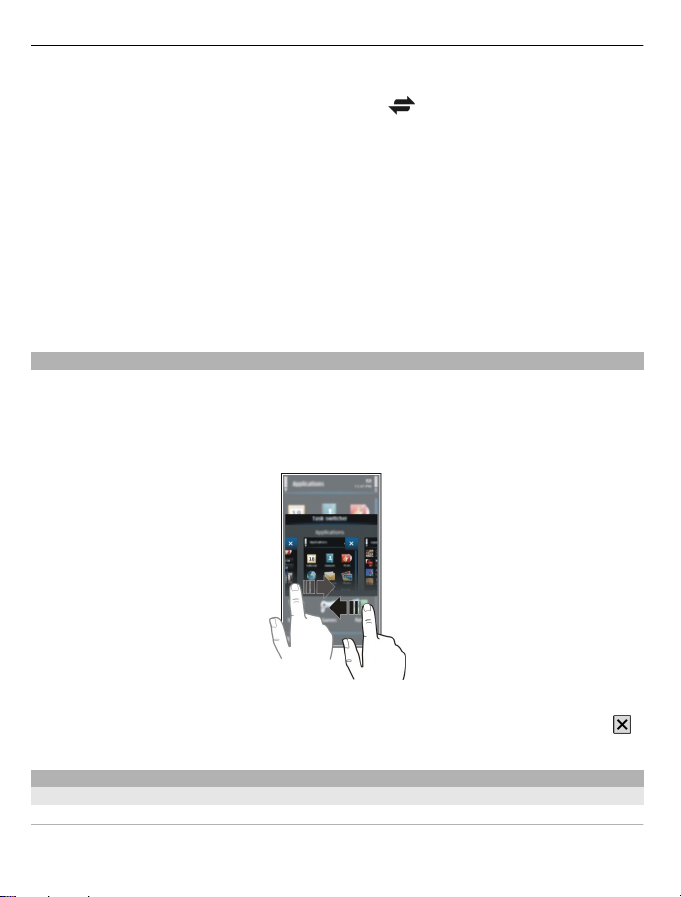
26 Standardfunktionen
Ändern der Verbindungseinstellungen
Wählen Sie den Benachrichtigungsbereich (4) und
In den meisten anderen Ansichten können Sie den Benachrichtigungsbereich (4)
auswählen und folgendermaßen vorgehen:
• Ändern Sie die Verbindungseinstellungen.
• Öffnen Sie das Programm Uhr, und legen Sie einen Weckalarm fest.
• Zeigen Sie den Ladezustand des Akkus an, und aktivieren Sie den Energiesparmodus.
• Zeigen Sie Benachrichtigungen über Anrufe in Anwesenheit und empfangene
Nachrichten an.
• Öffnen Sie den WLAN-Assistenten, und stellen Sie eine Verbindung zu einem WLAN
her.
Wechseln zwischen geöffneten Programmen
Sie können anzeigen, welche Programme und Aufgaben im Hintergrund geöffnet sind,
und zwischen diesen wechseln.
Halten Sie die Menütaste gedrückt, streichen Sie nach links oder rechts, und wählen Sie
das gewünschte Programm aus.
aus.
Das Ausführen von Programmen im Hintergrund erhöht den Strom- und den
Speicherverbrauch. Um ein nicht verwendetes Programm zu schließen, wählen Sie
aus.
Texteingaben
Eingeben von Text mit der virtuellen Tastatur
Verwenden der virtuellen Tastatur
Wählen Sie ein Texteingabefeld aus, und drehen Sie das Gerät in die horizontale
Ausrichtung.
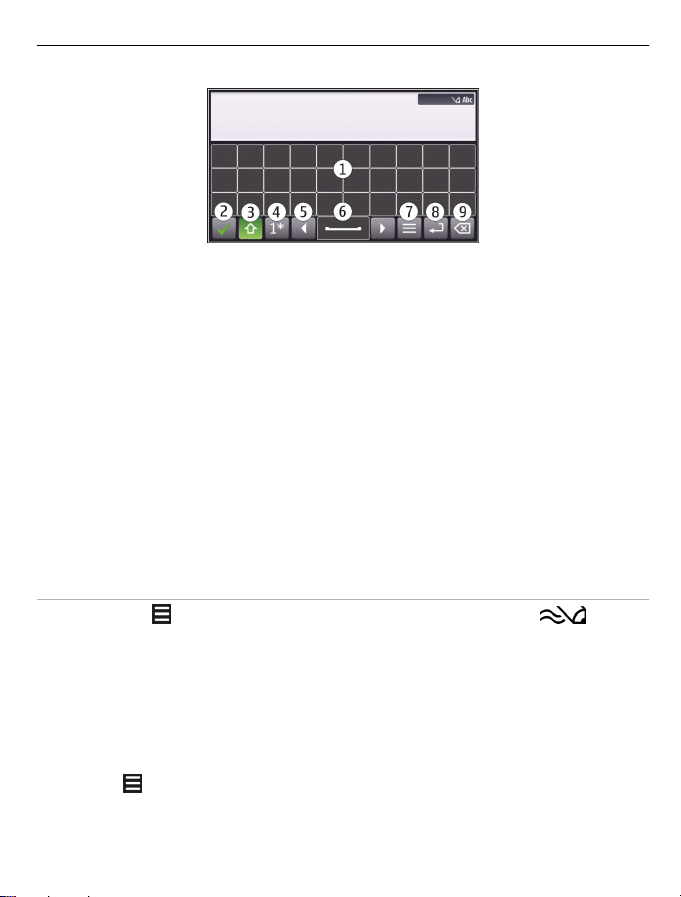
Standardfunktionen 27
1 Virtuelle Tastatur
2 Schließen-Taste – Schließt die virtuelle Tastatur.
3 Umschalt- und Feststelltaste – Zur Eingabe eines Großbuchstabens beim Schreiben
mit Kleinbuchstaben oder umgekehrt wählen Sie vor Eingabe des Zeichens diese
Taste. Um die Feststelltaste zu aktivieren, drücken Sie die Taste zweimal. Ein
Unterstrich unter der Taste zeigt an, dass die Feststelltaste aktiviert ist.
4 Zeichenbereich – Wählen Sie den gewünschten Zeichenbereich aus, wie z. B. Ziffern,
Sonderzeichen oder Umlaute.
5 Pfeiltasten – Bewegen Sie den Cursor nach links oder rechts.
6 Leertaste - Fügt einen Leerschritt ein.
7 Eingabemenü – Aktivieren Sie die automatische Texterkennung, oder ändern Sie
die Eingabesprache.
8 Eingabetaste - Verschiebt den Cursor in die nächste Zeile oder in das nächste
Eingabefeld. Zusätzliche Funktionen hängen vom aktuellen Kontext ab. Im
Adressfeld des Internet-Browsers hat sie beispielsweise die Funktion des Symbols
"Wechseln zu".
9 Rücktaste – Löschen Sie ein Zeichen.
Aktivieren der automatischen Texterkennung mit der virtuellen Tastatur
1Wählen Sie > Eingabeoptionen > Worterkenn. aktivier. aus. wird
angezeigt.
2 Beginnen Sie mit der Eingabe eines Worts. Das Gerät schlägt mögliche Wörter vor,
während Sie schreiben. Wenn das richtige Wort angezeigt wird, wählen Sie es aus.
3 Falls das Wort nicht im Wörterbuch enthalten ist, schlägt das Gerät ein alternatives
Wort aus dem Wörterbuch vor. Um dem Wörterbuch das neue Wort hinzuzufügen,
wählen Sie das eingegebene Wort aus.
Deaktivieren des Texterkennungs-Eingabemodus
Wählen Sie
> Eingabeoptionen > Worterkenn. deaktiv. aus.
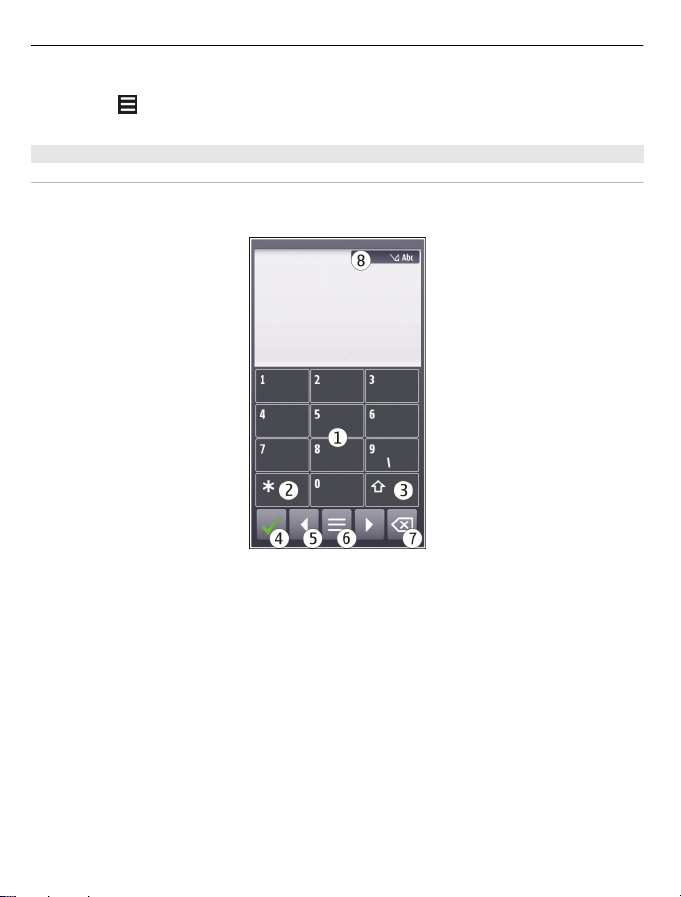
28 Standardfunktionen
Ändern der Einstellungen für die Texteingabe
Wählen Sie
Eingeben von Text mit der virtuellen Tastatur
Verwenden der virtuellen Tastatur
Wählen Sie ein Texteingabefeld aus, und drehen Sie das Gerät in die vertikale
Ausrichtung.
1 Zifferntasten
2* - Geben Sie ein Sonderzeichen ein. Wenn der Texterkennungs-Eingabemodus
aktiviert ist und das Wort unterstrichen angezeigt wird, blättern Sie durch die
Wortvorschläge.
3 Umschalttaste – Wechseln Sie zwischen Groß- und Kleinschreibung. Um den
Texterkennungs-Eingabemodus zu aktivieren oder zu deaktivieren, drücken Sie die
Taste zweimal schnell hintereinander. Um zwischen dem Buchstaben- und
Ziffernmodus zu wechseln, halten Sie die Taste gedrückt.
4 Schließen-Taste – Schließt die virtuelle Tastatur.
5 Pfeiltasten – Bewegen Sie den Cursor nach links oder rechts.
6 Eingabemenü – Aktivieren Sie die automatische Texterkennung, oder ändern Sie
die Eingabesprache.
7 Rücktaste – Löschen Sie ein Zeichen.
8 Texteingabeanzeige (sofern verfügbar) – Zeigt an, ob die Groß- oder
Kleinschreibung, der Buchstaben- oder Ziffernmodus verwendet wird und ob der
Texterkennungs-Eingabemodus aktiviert ist.
> Eingabeoptionen > Einstellungen aus.
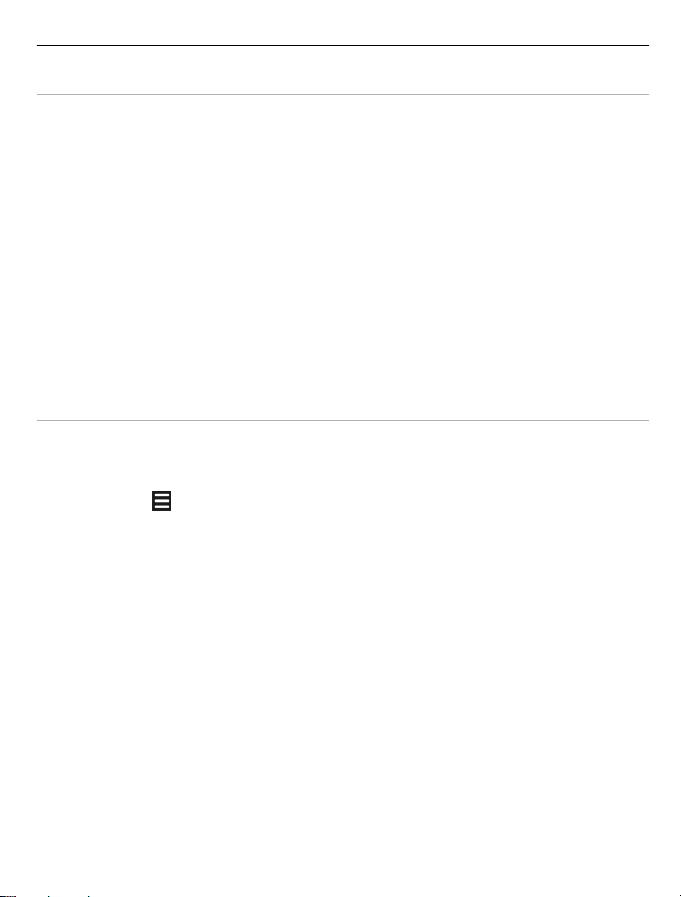
Standardfunktionen 29
Aktivieren der herkömmlichen Eingabemethode mit der virtuellen Tastatur Wählen Sie zweimal schnell #.
Eingeben eines Zeichens
1 Wählen Sie wiederholt eine Zifferntaste (1 bis 9), bis das gewünschte Zeichen
angezeigt wird. Eine Zifferntaste ist mit mehr Zeichen belegt als auf der Taste
sichtbar ist.
2 Wenn der nächste Buchstabe mit derselben Taste eingegeben wird, warten Sie, bis
der Cursor angezeigt wird, oder bewegen Sie den Cursor mit der Pfeiltaste vorwärts
und wählen Sie die Taste erneut.
Einfügen einer Leerstelle
Wählen Sie 0.
Bewegen des Cursors in die nächste Zeile
Wählen Sie dreimal schnell 0.
Aktivieren der automatischen Texterkennung mit der virtuellen Tastatur
Die Funktion basiert auf einem integrierten Wörterbuch, dem Sie neue Wörter
hinzufügen können. Ein Wörterbuch für die Texterkennung ist nicht für alle Sprachen
verfügbar.
1Wählen Sie
2 Um das gewünschte Wort zu schreiben, verwenden Sie die Tasten 2 bis 9. Wählen
Sie für jeden Buchstaben die entsprechende Taste jeweils nur einmal. Wenn Sie zum
Beispiel bei aktivierter englischer Texterkennung das Wort Nokia eingeben
möchten, wählen Sie 6 für N, 6 für o, 5 für k, 4 für i und 2 für a aus.
Das vorgeschlagene Wort ändert sich nach jeder Tastenauswahl.
3 Wenn das Wort nicht korrekt ist, wählen Sie wiederholt * aus, bis der richtige Treffer
angezeigt wird.
Wenn hinter dem eingegebenen Wort ein ? angezeigt wird, ist das Wort nicht im
Wörterbuch enthalten. Wenn Sie dem Wörterbuch ein Wort hinzufügen möchten,
wählen Sie * aus, geben Sie das Wort ohne Texterkennung ein, und wählen Sie dann
OK aus.
4 Um eine Leerstelle einzufügen, wählen Sie 0. Um ein gängiges Satzzeichen
einzufügen, wählen Sie zuerst 1 und dann wiederholt * aus, bis das richtige
Satzzeichen angezeigt wird.
5 Geben Sie das nächste Wort ein.
Deaktivieren der automatischen Worterkennung
Wählen Sie schnell zweimal # aus.
> Texterkenn. aktivieren.
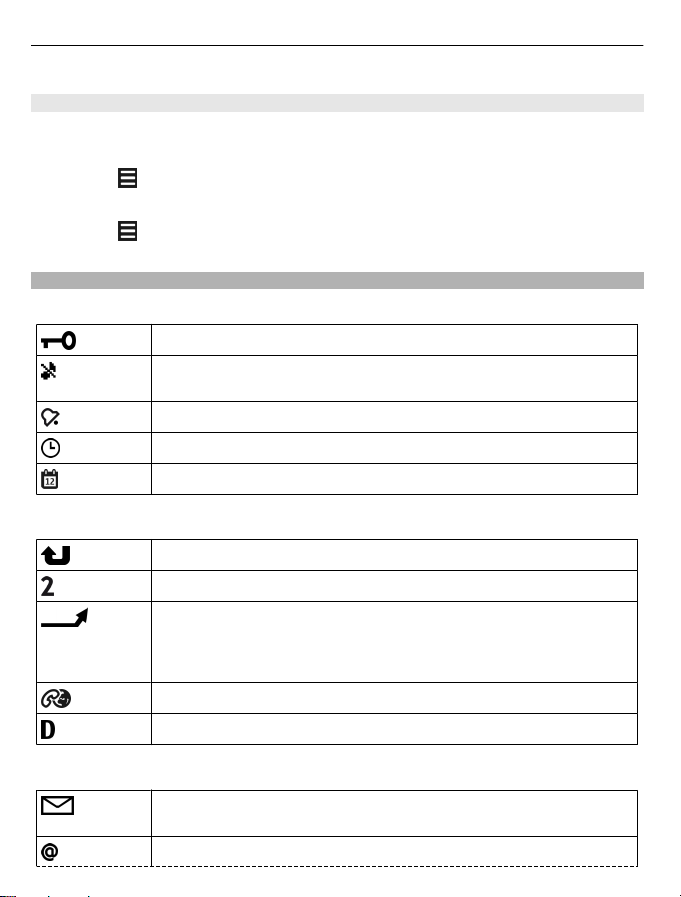
30 Standardfunktionen
Definieren der Eingabesprache.
Wählen Sie Menü > Einstell. und Telefon > Touchscreen > Eingabesprache.
Ändern der Sprache beim Verwenden der Tastatur
Wählen Sie
Ändern der Sprache beim Verwenden der Tastatur
Wählen Sie
Anzeigen von Leuchtanzeigen
Allgemeine Anzeigen
Anruf-Anzeigen
> Eingabeoptionen > Eingabesprache.
> Eingabesprache.
Der Touchscreen und die Tasten sind gesperrt.
Das Gerät gibt bei ankommenden Anrufen und Mitteilungen ein
Vibrationssignal aus.
Sie haben eine Weckzeit eingestellt.
Ein zeitgesteuertes Profil ist aktiviert.
Es liegt ein verstrichenes Kalenderereignis vor.
Jemand hat versucht, Sie anzurufen.
Sie verwenden die zweite Telefonleitung (Netzdienst).
Sie haben Ihr Gerät so eingerichtet, dass ankommende Anrufe an eine
andere Nummer umgeleitet werden (Netzdienst). Wenn Sie über zwei
Telefonleitungen verfügen, wird die aktive Leitung durch eine Zahl
angezeigt.
Über Ihr Gerät kann ein Internetanruf getätigt werden.
Ein Datenanruf ist aktiv (Netzdienst).
Mitteilungs-Anzeigen
Sie haben ungelesene Mitteilungen. Wenn die Anzeige blinkt, ist der
Speicher der SIM-Karte möglicherweise voll.
Sie haben eine neue Mail erhalten.

Im Ausgangsordner befinden sich noch zu sendende Mitteilungen.
Netzwerk-Anzeigen
Ihr Gerät wird in einem GSM-Netz (Netzdienst) verwendet.
Ihr Gerät wird in einem 3G-Netz (Netzdienst) verwendet.
Eine GPRS-Paketdatenverbindung ist aktiv (Netzdienst). zeigt an,
dass die Verbindung gehalten wird, und
Verbindung hergestellt wurde.
Eine EGPRS-Paketdatenverbindung ist aktiv (Netzdienst). zeigt an,
dass die Verbindung gehalten wird, und
Verbindung hergestellt wurde.
Eine 3G-Paketdatenverbindung ist aktiv (Netzdienst). zeigt an, dass
die Verbindung unterbrochen ist, und
Verbindung hergestellt wurde.
Eine HSDPA-Paketdatenverbindung ist aktiv (Netzdienst). zeigt an,
dass die Verbindung unterbrochen ist, und
Verbindung hergestellt wird.
Eine WLAN-Verbindung ist verfügbar (Netzdienst). zeigt an, dass
die Verbindung verschlüsselt ist, und
nicht verschlüsselt ist.
Verbindungs-Anzeigen
Bluetooth ist aktiv. zeigt an, dass Ihr Gerät Daten sendet. Wenn
die Anzeige blinkt, versucht das Gerät, die Verbindung mit einem
anderen Gerät herzustellen.
Sie haben ein USB-Kabel an Ihr Gerät angeschlossen.
GPS ist aktiv.
Auf Ihrem Gerät werden gerade Daten synchronisiert.
Der UKW-Sender ist aktiv, sendet aber nicht. zeigt an, dass der
UKW-Sender sendet.
Sie haben ein kompatibles Headset an das Gerät angeschlossen.
Standardfunktionen 31
zeigt an, dass eine
zeigt an, dass eine
zeigt an, dass eine
zeigt an, dass eine
zeigt an, dass die Verbindung

32 Standardfunktionen
Sie haben ein kompatibles TV-Ausgangskabel an das Gerät
angeschlossen.
Sie haben ein kompatibles Texttelefon an das Gerät angeschlossen.
Aktivieren der Benachrichtungsbeleuchtung bei Anrufen oder Mitteilungen in Abwesenheit
Die Menütaste Ihres Geräts verfügt über eine Benachrichtigungsbeleuchtung. Wenn die
Beleuchtung blinkt, haben Sie einen Anruf oder eine Mitteilung in Abwesenheit erhalten.
Wählen Sie Menü > Einstell. und Telefon > Ben.-Beleucht. > Benachr.-Beleucht..
Blitzlicht
Das Kamerablitzlicht kann auch als Taschenlampe verwendet werden. Um die
Taschenlampe ein- oder auszuschalten, betätigen Sie den Sperrschalter und halten Sie
ihn für zwei Sekunden. Die Taschenlampe kann nur verwendet werden, wenn alle
Anwendungen geschlossen sind.
Richten Sie die Taschenlampe nicht auf die Augen von Personen.
Suchen in Ihrem Gerät und im Internet
Mit dem Programm Suchen können Sie nach beliebigen Objekten auf Ihrem Gerät
suchen.
1Wählen Sie Menü > Programme > Suchen aus.
2 Geben Sie einen Suchbegriff in das Suchfeld ein oder durchsuchen Sie die
Inhaltkategorien.
Tipp: Sie können der Startansicht ein Such-Widget hinzufügen. Das Such-Widget
ermöglicht auch das Suchen im Internet. Halten Sie die Startansicht getippt und wählen
sowie das Such-Widget aus der Liste aus.
Sie
Offline-Verwendung Ihres Geräts
In Umgebungen, in denen Hochfrequenzemissionen zu Störungen führen können,
dürfen Sie zwar keine Anrufe ausführen oder annehmen, gegebenenfalls dürfen Sie aber
dennoch auf Ihren Kalender, Ihre Kontaktliste und Spiele zugreifen, wenn Sie das OfflineProfil aktivieren.
Wählen Sie in der Startansicht das Profil und Offline aus.
Wenn das Offline-Profil aktiviert ist, wird die Verbindung zum Mobilfunknetz
geschlossen. Alle Funkfrequenzsignale zwischen Gerät und Mobilfunknetz werden

Standardfunktionen 33
unterbunden. Wenn Sie versuchen, eine Mitteilung zu senden, wird diese im
Postausgang abgelegt und erst dann gesendet, wenn ein anderes Profil aktiviert wird.
Sie können Ihr Gerät auch ohne eine SIM-Karte verwenden. Wenn Sie die SIM-Karte
herausnehmen, wird das Offline-Profil aktiviert.
Wichtig: Bei aktiviertem Offline-Profil können Sie keine Anrufe tätigen oder
entgegennehmen oder andere Funktionen nutzen, die eine Verbindung zum
Mobilfunknetz erfordern. Möglicherweise können jedoch immer noch Notrufe an die in
Ihrem Gerät programmierte offizielle Notrufnummer getätigt werden.Um anzurufen,
müssen Sie zunächst zu einem anderen Profil wechseln.
Wenn Sie das Offline-Profil verwenden, können Sie weiterhin das WLAN verwenden, um
beispielsweise Ihre E-Mails zu lesen oder im Internet zu surfen. Sie können auch eine
Bluetooth Verbindung verwenden. Beachten Sie beim Aufbau und der Nutzung einer
WLAN- oder Bluetooth Verbindung alle geltenden Sicherheitsvorschriften.
Verlängerte Akku-Lebensdauer
Viele Funktionen Ihres Geräts erhöhen den Stromverbrauch und verkürzen die
Betriebsdauer des Akkus. Beachten Sie die folgenden Punkte, um die Betriebsdauer des
Akkus zu verlängern:
• Laden Sie den Akku immer vollständig auf.
• Aktiviert den Energiesparmodus. Drücken Sie die Ein-/Aus-Taste, und wählen Sie
Energiesparmodus aktiv.. Die Geräteeinstellungen, wie Netzmodus und der
Bildschirmschoner, werden optimiert. Drücken Sie die Ein-/Aus-Taste, und wählen
Sie Energiesparmod. deakt., um den Energiesparmodus zu deaktivieren.
• Stellen Sie Ihr Gerät so ein, dass E-Mails seltener abgerufen werden. Wählen Sie
Menü > Programme > Mail > Einstellungen, Ihre Mailbox und
Synchronisation > Abrufhäufigkeit. Wenn Sie mehrere Mailboxen haben,
müssen Sie die Abrufhäufigkeit für jede Mailbox anpassen.
• Schalten Sie nicht benötigte Töne aus, z. B. Tastentöne.
• Verwenden Sie über Kabel verbundene Kopfhörer anstelle von Lautsprechern.
• Deaktivieren Sie Hintergrundanimationseffekte. Wählen Sie Menü > Einstell. und
Themen > Allgemein > Optionen > Themeneffekte > Aus.
• Deaktivieren Sie den Bildschirmschoner Große Uhr. Wählen Sie Menü > Einstell.
und Themen > Bildschirmschon. > Kein.
• Aktivieren Sie ein dunkles Thema. Wählen Sie Menü > Einstell. und Themen >
Allgemein.
• Ändern Sie die Zeitdauer, nach der das Geräte-Display ausgeschaltet wird. Wählen
Sie Menü > Einstell. und Telefon > Display > Beleuchtungsdauer. Um den
Lichtsensor anzupassen, mit dem die Lichtverhältnisse der Umgebung gemessen

34 Individuelles Einrichten
und die Helligkeit des Displays eingestellt wird, wählen Sie in den
Displayeinstellungen Lichtsensor.
• Wenn die Signalstärke Ihres lokalen Mobilfunknetzes variiert, steigt der
Stromverbrauch des Geräts.
• Wenn der Netzmodus sowohl auf GSM- als auch UMTS (Dualmodus)-Netze eingestellt
ist, sucht das Gerät nach dem UMTS-Netz. Wenn Sie nur GSM-Netze verwenden
möchten, wählen Sie Menü > Einstell. und Verbindungen > Netz >
Netzmodus > GSM.
• Deaktivieren Sie die Bluetooth Funktion, wenn sie nicht benötigt wird. Wählen Sie
Menü > Einstell. und Verbindungen > Bluetooth > Aus.
• Verhindern Sie, dass Ihr Gerät im Hintergrund nach verfügbaren WLANs sucht.
Wählen Sie Menü > Einstell. und Verbindungen > WLAN > Optionen >
Einstellungen > WLAN-Verfügbark. zeigen > Nie.
• Wenn Sie eine Verbindung zum Internet herstellen, verwenden Sie eine WLANVerbindung anstelle einer Paketdatenverbindung (GPRS oder UMTS).
• Legen Sie fest, dass die Paketdatenverbindung nur bei Bedarf hergestellt wird.
Wählen Sie Menü > Einstell. und Verbindungen > Admin. Einstell. >
Paketdaten > Paketdatenverbindung > Bei Bedarf.
• Wenn Sie Musik hören und keine Anrufe ausführen oder annehmen möchten,
aktivieren Sie das Offline-Profil.
• Schließen Sie nicht verwendete Programme. Halten Sie die Menütaste gedrückt und
streichen Sie über das Display, bis das gewünschte Programm angezeigt wird.
Wählen Sie dann
.
Individuelles Einrichten
Profile
Infos zu Profilen
Wählen Sie Menü > Einstell. und Profile.
Warten Sie auf einen Anruf, können jedoch Ihr Telefon nicht klingeln lassen? Ihr Gerät
besitzt verschiedene Einstellungsgruppen, so genannte Profile, die Sie für bestimmte
Ereignisse und Umgebungen personalisieren können. Sie können auch Ihre eigenen
Profile erstellen.
Sie haben folgende Möglichkeiten, die Profile zu personalisieren:
• Ändern des Klingeltons und der Signaltöne bei Mitteilungen
• Einstellen der Lautstärke von Klingel- und Tastentönen
• Stummschalten von Tastentönen und Warntönen
• Aktivieren von Vibrationsalarmen
• Einstellen des Geräts zur Sprachausgabe des Namens des Anrufers

Individuelles Einrichten 35
Personalisieren Ihrer Töne
Sie können die Töne des Geräts für jedes Profil personalisieren.
Wählen Sie Menü > Einstell. > Profile.
1 Wählen Sie das gewünschte Profil aus.
2Wählen Sie Personalisieren und das gewünschte Konto.
Tipp: Laden Sie Klingeltöne im Ovi Store herunter. Weitere Informationen zum Ovi Store
erhalten Sie unter www.ovi.com.
Stummschalten Ihres Geräts
Wenn das Profil "Lautlos" aktiviert ist, sind alle Klingel- und Alarmtöne stumm
geschaltet. Aktivieren Sie dieses Profil, wenn Sie im Kino oder in einer Besprechung sind.
Wählen Sie in der Startansicht das Profil und anschließend die Option Lautlos.
Ändern Ihres Profils für Besprechungen oder die Verwendung im Freien
Wenn das Besprechungsprofil aktiviert ist, gibt Ihr Gerät einen diskreten Signalton aus,
anstatt zu klingeln. Wenn das Profil für die Verwendung im Freien aktiviert ist, wird ein
lauterer Klingelton ausgegeben, damit Sie auch in lauten Umgebungen keinen Anruf
verpassen.
Wählen Sie in der Startansicht das Profil und anschließend die Option Besprechung
oder Draußen.
Erstellen eines neuen Profils
Wie können Sie Ihr Gerät dazu bringen, Ihre Anforderungen am Arbeitsplatz, in der
Universität oder zu Hause zu erfüllen? Sie können neue Profile für verschiedene
Situationen erstellen und ihnen entsprechende Namen geben.
1Wählen Sie Menü > Einstell. > Profile und Optionen > Neu erstellen aus.
2 Definieren Sie Ihre Profileinstellungen, und wählen Sie Profilname aus.
3 Geben Sie einen Namen für das Profil ein.
Ändern Ihres Themas
Mit Themen können Sie die Farben und das Aussehen Ihres Displays ändern.
Wählen Sie Menü > Einstell. > Themen.
Wählen Sie Allgemein und ein Thema.
Einige Themen enthalten Hintergrundanimationseffekte. Um den Akku zu schonen,
wählen Sie Allgemein > Optionen > Themeneffekte > Aus.

36 Individuelles Einrichten
Tipp: Laden Sie Themen im Ovi Store herunter. Weitere Informationen zum Ovi Store
erhalten Sie unter www.ovi.com.
Startansicht
Startansicht
In der Startansicht können Sie schnell auf die meistgenutzten Programme zugreifen und
Schnellzugriffe für verschiedene Funktionen erstellen. Sie können die meistgenutzten
Kontakte anzeigen und diese schnell anrufen, ein Gespräch mit diesen beginnen oder
Mitteilungen an sie senden. Sie haben auch die Möglichkeit, Programme, wie Musik, zu
steuern.
Sie können mehrere Startansichten einrichten, beispielsweise eine für die Arbeit und
eine für den privaten Bereich.
Die Objekte in der Startansicht sind interaktiv. Wenn Sie beispielsweise die Zeitanzeige
auswählen, wird das Programm Uhr geöffnet.
Wechseln zwischen den Startansichten
Sie können mehrere Startansichten festlegen. Sie können unterschiedliche
Startansichten für die Arbeit und den privaten Bereich einrichten und diesen
unterschiedlichen Inhalt zuordnen.
Um zu einer anderen Startansicht zu wechseln, streichen Sie mit dem Finger nach links
oder rechts.
gibt an, in welcher Startansicht Sie sich befinden.
Anpassen der Startansicht
Möchten Sie Ihre Lieblingslandschaft oder Bilder Ihrer Familie als Hintergrund für die
Startansicht festlegen? Sie können den Hintergrund und die Objekte in der Startansicht
ändern bzw. neu anordnen, um sie an Ihre Wünsche anzupassen.
Neuanordnen von Objekten in der Startansicht
1 Tippen und halten Sie die Startansicht.

Individuelles Einrichten 37
2 Ziehen Sie Objekte an eine neue Position.
Ändern des Hintergrunds
1 Tippen und halten Sie die Startansicht.
2Wählen Sie Optionen > Hintergrund wechseln.
3 Wählen Sie das gewünschte Bild.
Tipp: Laden Sie weitere Hintergrundbilder im Ovi Store herunter. Weitere
Informationen finden Sie unter www.ovi.com.
Hinzufügen von Objekten zur Startansicht
Möchten Sie Ihre Lieblingsprogramme direkt in der Startansicht öffnen? Sie können
Ihren meistgenutzten Funktionen Schnellzugriffe zuordnen. Darüber hinaus haben Sie
die Möglichkeit, Mini-Anwendungen (Widgets) hinzuzufügen, die hilfreiche
Informationen, wie z. B. die aktuelle Wetterlage, anzeigen.
Hinzufügen von Schnellzugriffen zur Startansicht
Sie können Schnellzugriffe für Programme, Internet-Lesezeichen oder Aktionen, wie das
Verfassen einer Mitteilung, hinzufügen.
1 Tippen und halten Sie die Startansicht.
2 Wählen Sie das Schnellzugriffs-Widget und dann Einstellungen.
3 Wählen Sie zuerst den festzulegenden Schnellzugriff und danach Programm oder
Lesezeichen sowie das gewünschte Element.
Tipp: Um einen Schnellzugriff zu löschen, ersetzen Sie ihn durch einen anderen.
Hinzufügen von Widgets zur Startansicht
1 Tippen und halten Sie die Startansicht.
2Wählen Sie
Tipp: Um weitere Widgets herunterzuladen, wählen Sie Store.
und das gewünschte Widget aus der Liste.

38 Individuelles Einrichten
Die Verwendung des Dienstes oder das Herunterladen von Inhalten kann bedeuten, dass
große Datenmengen übertragen werden, die entsprechende Übertragungskosten
verursachen.
Entfernen eines Widgets aus der Startansicht
1 Tippen und halten Sie die Startansicht.
2 Wählen Sie ein Widget und wählen Sie dann im Popup-Menü Entfernen.
Hinzufügen Ihrer wichtigen Kontakte zur Startansicht
Fügen Sie die für Sie wichtigsten Kontakte in die Startansicht ein, um diese schnell
anrufen und ihnen Mitteilungen en senden zu können.
Die Kontakte müssen im Gerätespeicher abgelegt sein.
1 Wählen Sie im Widget "Bevorzugte Kontakte" die Option
2 Um die Kontakte zu markieren, die der Startansicht hinzugefügt werden sollen,
wählen Sie die gewünschten Kontakte aus. Sie können dem Widget bis zu 20
Kontakte hinzufügen.
Anrufen oder Senden einer Mitteilung an einen Kontakt
Wählen Sie im Widget den Kontakt aus.
Entfernen eines Kontakts aus der Startansicht
Wählen Sie im Widget
Widget gelöscht, bleibt jedoch in der Kontaktliste erhalten.
Organisieren Ihrer Programme
Möchten Sie Ihre meistgenutzten Programme schneller öffnen können? Im Hauptmenü
können Sie Ihre Programme organisieren und weniger genutzte Programme in Ordner
verschieben.
Drücken Sie die Menütaste und wählen Sie Optionen > Verwalten.
Erstellen eines neuen Ordners
Wählen Sie Optionen > Neuer Ordner.
Verschieben eines Programms in einen Ordner
Halten Sie das Programm gedrückt und wählen Sie dann im Popup-Menü die Option In
Ordner verschieben und anschließend den neuen Ordner.
und den zu entfernenden Kontakt. Der Kontakt wird aus dem
.
Tipp: Programme und Ordner können auch gezogen und abgelegt werden.

Telefon 39
Telefon
Anrufen einer Telefonnummer
1 Wählen Sie in der Startansicht Anrufen, um das Wählfeld zu öffnen, und geben Sie
die Telefonnummer ein.
Um das Pluszeichen einzugeben, das für Auslandsanrufe verwendet wird, wählen
Sie zweimal *.
2 Um den Anruf auszuführen, drücken Sie die Anruftaste.
3 Um den Anruf zu beenden, drücken Sie die Endetaste.
Tipp: Um einen Kontakt anzurufen, wählen Sie im Startbildschirm Anrufen aus, und
beginnen Sie mit der Eingabe des Vor- oder Nachnamens des Kontakts.
Annehmen eines Anrufs
Wenn ein Anruf eingeht, drücken Sie die Anruftaste.
Suchen eines Kontakts
Sie können Kontakte suchen, die Sie in Ihrer Kontaktliste gespeichert haben.
Wählen Sie in der Startansicht Anrufen aus, und beginnen Sie mit der Eingabe des Voroder Nachnamens des Kontakts. Wenn Sie die Zeichen eingeben, wählen Sie jede
Nummerntaste einmal für jeden Buchstaben aus. Um beispielsweise nach Nokia zu
suchen, geben Sie 6, 6, 5, 4 und 2 ein.
Anrufen des gefundenen Kontakts
Wählen Sie den Kontakt aus.

40 Telefon
Senden einer Mitteilung an den Kontakt
Wählen und halten Sie den Kontakt, und wählen Sie auf der Kontaktkarte Mitteilung
aus.
Tätigen eines Videoanrufs zu einem Kontakt
Wählen und halten Sie den Kontakt, und wählen Sie auf der Kontaktkarte Videoanruf
aus.
Deaktivieren der Kontaktsuche
Wählen Sie Optionen > Kontaktsuche > Aus.
Ablehnen eines Anrufs
Wenn ein Anruf eingeht, drücken Sie die Ende-Taste.
Senden einer SMS bei Ablehnung eines Anrufs
1 Wenn Sie einen Anruf erhalten, wählen Sie Lautlos > Mitt. send. und bearbeiten
Sie den Text der Mitteilung, um dem Anrufer mitzuteilen, dass Sie den Anruf nicht
annehmen konnten.
2 Um die Mitteilung zu senden, wählen Sie
3 Weisen Sie Anruf ab.
Verfassen einer Standard-SMS bei Ablehnung eines Anrufs
Wählen Sie Menü > Einstell. und Rufaufbau > Anrufen > Mitteilungstext und
verfassen Sie die Mitteilung.
Tipp: Sie können abgelehnte Anrufe automatisch in Ihre Sprachmailbox oder eine
andere Nummer umleiten (Netzdienst). Wählen Sie Menü > Einstell. und danach
Rufaufbau > Rufumleitung > Sprachanrufe > Wenn besetzt > Aktivieren > Zu
Anrufbeantworter oder Zu anderer Nummer.
.
Anrufen eines Kontakts
Wählen Sie Menü > Kontakte.
1 Um einen Kontakt zu suchen, geben Sie die ersten Buchstaben oder Zeichen des Vor-
oder Nachnamens im Suchfeld ein.
2 Wählen Sie den Kontakt.
3 Wählen Sie in der Kontaktkarte die Option Sprachanruf aus.
4 Wenn dem Kontakt mehrere Telefonnummern zugewiesen sind, halten Sie
Sprachanruf gedrückt und wählen Sie dann die gewünschte Nummer.

Telefon 41
Stummschalten eines Anrufs
Sie können das Mikrofon während eines Anrufs stumm schalten.
Drücken Sie die Sprechtaste.
Wenn das Mikrofon stumm geschaltet ist, leuchtet die Menütaste nicht mehr weiß
sondern rot.
Annehmen eines neuen Anrufs
Mit der Funktion Anklopfen (Netzdienst), können Sie einen Anruf annehmen, während
Sie telefonieren.
Drücken Sie auf die Anruftaste. Der erste Anruf wird gehalten.
Aktivieren, Deaktivieren oder Überprüfen des Status des Dienstes
Wählen Sie Menü > Einstell. und Rufaufbau > Anrufen > Anklopfen > Aktivieren,
Deaktivieren oder Status prüfen.
Wechseln zwischen einem aktiven und einem gehaltenen Anruf
Wählen Sie Optionen > Wechseln.
Verbinden des gehaltenen mit dem aktiven Anruf
Wählen Sie Optionen > Durchstellen. Ihre Verbindung zu den Anrufen wird beendet.
Beenden eines aktiven Anrufs
Drücken Sie auf die Beendigungstaste.
Beenden beider Anrufe
Wählen Sie Optionen > Alle Gespräche beenden.
Videoanruf
Wenn Sie einen Videoanruf (Netzdienst) tätigen, können Sie ein Zweiwege-Live-Video
zwischen Ihnen und dem Empfänger des Anrufs sehen.

42 Telefon
Um einen Videoanruf tätigen zu können, müssen Sie sich in einem 3G-Netz befinden.
Informationen zur Verfügbarkeit und zu den Kosten dieses Dienstes erhalten Sie von
Ihrem Dienstanbieter.
Videoanrufe sind nur zwischen zwei Teilnehmern möglich. Videoanrufe können nicht
getätigt werden, währen ein anderer Sprach-, Video- oder Datenanruf aktiv ist.
1Wählen Sie Menü > Kontakte und suchen Sie nach einem Kontakt.
2 Wählen Sie den Kontakt und in der Kontaktkarte die Option Videoanruf aus.
Die Zusatzkamera an der Vorderseite des Geräts wird standardmäßig bei
Videoanrufen verwendet. Der Aufbau der Verbindung für den Videoanruf kann eine
Weile dauern. Wenn die Verbindung nicht hergestellt werden kann (wenn zum
Beispiel Videoanrufe vom Netz nicht unterstützt werden oder das Gerät des
Empfängers nicht kompatibel ist), werden Sie gefragt, ob Sie anstelle des
Videoanrufs einen normalen Anruf tätigen oder eine Mitteilung senden möchten.
Der Videoanruf ist aktiv, wenn Sie zwei Videos sehen und den Ton über den
Lautsprecher hören. Der Gesprächspartner kann das Senden von Videobildern
ablehnen (durch
und sehen ggf. ein Standbild oder einen grauen Bildschirm.
3 Zum Beenden des Videoanrufs drücken Sie die Ende-Taste.
Anzeigen
Sie empfangen kein Video (der Anrufempfänger sendet kein Video oder es wird
nicht über das Netz übertragen).
Sie haben das Senden von Video von Ihrem Gerät abgelehnt.
angezeigt). In diesem Fall hören Sie nur die Stimme des Anrufers

Telefon 43
Senden eines Bildes anstelle eines Live-Videos
Wählen Sie Menü > Einstell. und Rufaufbau > Anrufen > Foto in Videoanruf.
Wenn Sie kein Live-Video senden, wird der Anruf trotzdem als Videoanruf abgerechnet.
Annehmen eines Videoanrufs
Wenn Sie einen Videoanruf erhalten, wird
angezeigt.
1 Drücken Sie auf die Anruftaste.
2 Um ein Live-Video zu senden, wählen Sie Ja.
Wenn Sie die Videosendung nicht starten, hören Sie nur die Stimme des Anrufers.
Anstelle Ihres Videos ist ein graues Display zu sehen.
Starten des Live-Videos während eines Videoanrufs
Wählen Sie Optionen > Aktivieren > Bild senden.
Ersetzen des graue Displays durch ein Foto
1Wählen Sie Menü > Einstell. und Rufaufbau > Anrufen > Foto in Videoanruf.
2Wählen Sie Benutzerdefiniert und ein Bild.
Ablehnen eines Videoanrufs
Wenn Sie einen Videoanruf erhalten, wird
angezeigt.
Drücken Sie die Ende-Taste
Telefonkonferenz
Das Gerät unterstützt Telefonkonferenzen (Netzwerkdienst) mit bis zu sechs
Teilnehmern (einschließlich Sie selbst). Videokonferenzen werden nicht unterstützt.

44 Telefon
1 Rufen Sie den ersten Teilnehmer an.
2 Rufen Sie einen weiteren Teilnehmer an, indem Sie Optionen > Neuer Anruf
wählen. Der erste Anruf wird automatisch gehalten.
3 Wenn der neue Anruf angenommen wurde, nehmen Sie den ersten Teilnehmer in
die Telefonkonferenz auf, indem Sie
Aufnehmen eines neuen Teilnehmers in eine Telefonkonferenz
Rufen Sie einen weiteren Teilnehmer an und fügen Sie diesen der Telefonkonferenz
hinzu.
Führen eines privaten Gesprächs mit einem der Teilnehmer während einer
Telefonkonferenz
Wählen Sie
Navigieren Sie zu dem Teilnehmer und wählen Sie
Gerät gehalten. Die anderen Teilnehmer setzen die Telefonkonferenz fort.
Um zur Telefonkonferenz zurückzukehren, wählen Sie
Einen Teilnehmer aus einer Telefonkonferenz ausschließen
Wählen Sie
Beenden einer aktiven Telefonkonferenz
Drücken Sie auf die Beendigungstaste.
Verwenden der Kurzwahl
Sie können Ihre Freunde und Familienmitglieder schnell anrufen, indem Sie den
Zifferntasten Ihres Geräts die am häufigsten von Ihnen verwendeten Telefonnummern
zuweisen.
Wählen Sie Menü > Einstell. und Rufaufbau > Kurzwahl aus.
Zuweisen einer Telefonnummer zu einer Zifferntaste
1 Wählen Sie die Zifferntaste, der Sie die Telefonnummer zuweisen möchten.
Die 1 ist für die Mailbox reserviert.
2 Wählen Sie die Telefonnummer aus der Kontaktliste aus.
Entfernen oder Ändern der einer Zifferntaste zugewiesenen Telefonnummer
Halten Sie die zugewiesene Taste gedrückt und wählen Sie aus dem Popup-Menü
Entfernen oder Ändern aus.
.
, navigieren Sie zu dem Teilnehmer, und wählen Sie .
wählen.
. Die Telefonkonferenz wird am
.

Telefon 45
Tätigen eines Anrufs
Wählen Sie im Startbildschirm Anrufen, um das Wählfeld zu öffnen, und halten Sie dann
die zugewiesene Zifferntaste gedrückt.
Anrufen eines Kontakts per Sprachbefehl
Mit dem Programm "Sprachbefehle" können Sie mit Ihrer Stimme Anrufe tätigen oder
Ihr Gerät steuern.
Sprachbefehle hängen nicht von der Stimme des Sprechers ab. Befehle werden
automatisch von Ihrem Gerät erstellt.
Verwenden Sie bei der Eingabe von Kontakten oder beim Bearbeiten von
Sprachbefehlen lange Namen und vermeiden Sie die Verwendung von ähnlich
klingenden Namen für unterschiedliche Kontakte oder Befehle.
Hinweis: Die Verwendung von Sprachkennungen kann in einer lauten Umgebung oder
in einem Notfall schwierig sein. Sie sollten sich daher nicht unter allen Umständen einzig
auf die Sprachanwahl verlassen.
Bei der Sprachanwahl ist der Lautsprecher aktiv. Halten Sie das Gerät in kurzem Abstand
vor Ihren Mund, wenn Sie den Sprachbefehl aussprechen.
1 Halten Sie in der Startansicht die Anruftaste gedrückt. Wenn Sie ein kompatibles
Headset mit einer Headset-Taste verwenden, halten Sie die Headset-Taste gedrückt.
2 Ein kurzer Signalton erklingt, und der Hinweis Jetzt sprechen wird angezeigt.
Sprechen Sie den für den Kontakt gespeicherten Namen deutlich aus.
3 Das Gerät gibt einen Sprachbefehl mit synthetisch generierter Stimme für den
erkannten Kontakt in der ausgewählten Anzeigesprache wieder und zeigt den
Namen und die Nummer an. Wählen Sie Stopp, um die Sprachanwahl abzubrechen.
Anhören eines Sprachbefehls für einen Kontakt
1 Wählen Sie einen Kontakt und anschließend Optionen > Anrufnamendetails.
2 Wählen Sie ein Kontaktdetail.
Wenn für einen Namen mehrere Nummern gespeichert sind, können Sie auch den
Namen und den Rufnummerntyp, z. B. Mobil oder Telefon, sagen.
Tipp: Über die Sprechtaste können Sie die Sprachanwahl in der Startansicht starten.
Halten Sie die Sprechtaste gedrückt.
Tätigen von Anrufen über das Internet
Informationen zu Internetanrufen
Mithilfe des Internetanruf-Netzdiensts können Sie Telefongespräche über das Internet
tätigen und empfangen. Internetanrufdienste können zwischen zwei Computern,

46 Telefon
Mobiltelefonen sowie einem VoIP-Gerät und einem herkömmlichen Telefon geführt
werden.
Einige Anbieter von Internetanrufdiensten bieten kostenlose Internetanrufe an.
Informationen zur Verfügbarkeit und zu Verbindungskosten erhalten Sie von Ihrem
Internetanruf-Dienstanbieter.
Zum Tätigen und Entgegennehmen eines Internetanrufs müssen Sie sich im
Empfangsbereich eines WLANs befinden oder über eine Paketdatenverbindung in einem
UMTS-Netz verfügen. Zudem müssen Sie bei einem Internetanrufdienst angemeldet
sein.
Installieren eines Internetanrufdiensts
Im Ovi Store können Sie nach Internetanrufdiensten suchen. Weitere Informationen
erhalten Sie unter www.ovi.com.
1 Laden Sie ein Installations-Widget für den Internetanrufdienst herunter.
2 Um mit der Installation zu beginnen, wählen Sie das Installation-Widget.
3 Befolgen Sie die Anweisungen.
Wenn ein Internetanrufdienst installiert wurde, wird in der Kontaktliste eine
Registerkarte für diesen Dienst angezeigt.
Tätigen eines Internetanrufs
Wenn Sie bei einem Internetanrufdienst angemeldet sind, können Sie einen Kontakt in
der Freundesliste oder Kontaktliste anrufen.
Wählen Sie Menü > Kontakte aus.
Anrufen eines Kontakt in der Freundesliste
1 Öffnen Sie die Registerkarte für den Internetanrufdienst und melden Sie sich bei
einem Dienst an.
2 Wählen Sie einen Kontakt aus der Freundesliste und anschließend Internetanruf.
Tätigen eines Internetanrufs zu einer Telefonnummer oder SIP-Adresse
1 Wählen Sie in der Startansicht Anrufen, um das Wählfeld zu öffnen. Geben Sie dann
die Telefonnummer ein.
2Wählen Sie Optionen > Anrufen > Internettelefonat aus.
Anrufen der zuletzt gewählten Nummer
Versuchen Sie, jemanden anzurufen, es nimmt jedoch niemand ab? Sie können ganz
einfach noch einmal anrufen. Im Anrufprotokoll können Sie Informationen zu den
getätigten und entgegengenommenen Anrufen anzeigen.

Telefon 47
Wählen Sie in der Startansicht Anrufen, um das Wählfeld zu öffnen, und wählen Sie
dann
. Um die zuletzt gewählte Nummer anzurufen, wählen Sie die Nummer aus der
Liste.
Aufnehmen eines Telefongesprächs
Mit dem Aufnahmeprogramm können Sie Telefongespräche aufnehmen.
1 Wählen Sie während eines aktiven Sprachanrufs Menü > Programme > Office >
Aufnahme.
2 Um die Aufnahme zu starten, wählen Sie
3 Zum Beenden der Aufnahme wählen Sie
Ordner Tondateien des Programms Dateimanager gespeichert.
Beide Gesprächsteilnehmer hören während der Aufnahme in regelmäßigen Abständen
einen Signalton.
Stummschalten
Wenn Ihr Gerät in einer Situation klingelt, in der Sie nicht gestört werden möchten,
können Sie den Klingelton stumm schalten.
Aktivieren der Stummschaltung
1Wählen Sie Menü > Einstell. und Telefon > Sensoreinstell. > Sensoren > Ein.
2Wählen Sie Umdrehfunktionen > Klingelton abstellen aus.
Wenn Ihr Gerät klingelt, drehen Sie es mit dem Display nach unten.
.
. Der Soundclip wird automatisch im
Anzeigen der Anrufe in Abwesenheit
In der Staransicht werden die Anrufe in Abwesenheit angezeigt. Um die Telefonnummer
anzuzeigen, wählen Sie Zeigen. Der Name des Anrufers wird angezeigt, wenn der in
der Kontaktliste gespeichert ist.
Anrufe in Abwesenheit und eingegangene Anrufe werden nur angezeigt, wenn dies
durch das Netz unterstützt wird und das Gerät eingeschaltet ist und sich im
Versorgungsbereich des Netzdienstes befindet.

48 Telefon
Zurückrufen eines Anrufers oder der Nummer
Wählen Sie den Kontakt oder die Nummer.
Um die Liste der Anrufe in Abwesenheit zu einem späteren Zeitpunkt anzuzeigen,
wählen Sie in der Startansicht die Option Anrufen, um das Wählfeld zu öffnen. Wählen
Sie dann
Anrufen Ihrer Sprachmailbox
Sie können Ihre eingehenden Anrufe auf Ihre Sprachmailbox umleiten (Netzdienst).
Anrufer können Ihnen eine Nachricht hinterlassen, zum Beispiel, wenn Sie den Anruf
nicht entgegengenommen haben.
Wählen Sie im Startbildschirm Anrufen, um das Wählfeld zu öffnen, und halten Sie dann
die 1 gedrückt.
Ändern der Telefonnummer Ihrer Sprachmailbox
1Wählen Sie Menü > Einstell. und Rufaufbau > Anrufbeantwort..
2 Wählen und halten Sie eine Mailbox und wählen Sie dann im Popup-Menü Nummer
3 Geben Sie die Nummer (die Sie von Ihrem Netzbetreiber erhalten haben) ein und
Umleiten von Anrufen an Ihre Sprachmailbox oder eine andere Nummer
Wenn Sie Ihre Anrufe nicht entgegennehmen können, können Sie eingehende Anrufe
an Ihre Sprachmailbox oder eine andere Nummer umleiten.
Wählen Sie Menü > Einstell. und Rufaufbau > Rufumleitung > Sprachanrufe.
Die Anrufumleitung ist ein Netzdienst. Weitere Informationen erhalten Sie bei Ihrem
Dienstanbieter.
Umleiten aller Sprachanrufe an Ihre Sprachmailbox
Wählen Sie Alle Sprachanrufe > Aktivieren > Zu Anrufbeantworter aus.
und öffnen Sie die Registerkarte für die Anrufe in Abwesenheit .
ändern.
wählen Sie OK.
Umleiten aller Sprachanrufe an eine andere Telefonnummer
1Wählen Sie Alle Sprachanrufe > Aktivieren > Zu anderer Nummer aus.
2 Geben Sie die Nummer ein oder wählen Sie Suchen, um eine in Ihrer Kontaktliste
gespeicherte Nummer zu verwenden.
Es können mehrere Umleitungsfunktionen, wie z. B. Wenn besetzt und Wenn keine
Antwort, gleichzeitig aktiviert sein.

Telefon 49
Im Startbildschirm wird durch angezeigt, dass alle Anrufe umgeleitet werden.
Anrufsperre und Rufumleitung können nicht gleichzeitig aktiv sein.
Blockieren der Durchführung oder Entgegennahme von Anrufen
Manchmal kann es wünschenswert sein, die Anrufe zu beschränken, die mit Ihrem Gerät
durchgeführt oder entgegengenommen werden können. Mit der Anrufsperre
(Netzdienst) können Sie zum Beispiel alle ausgehenden Auslandsgespräche
beschränken, oder, wenn Sie im Ausland sind, alle eingehenden Anrufe.
Wählen Sie Menü > Einstell. und dann Rufaufbau > Anrufsperre.
Zum Ändern der Einstellungen benötigen Sie von Ihrem Dienstanbieter das Passwort für
die Sperrung.
Blockieren der Durchführung von Anrufen
1 Wenn ein Internetanrufdienst installiert ist, wählen Sie Mobilfunkanrufsperre.
2 Um die Durchführung beliebiger Anrufe oder von Auslandsgesprächen zu
verhindern, wählen Sie Abgehende Anrufe oder Internationale Anrufe. Um die
Durchführung von Auslandsgesprächen zu verhindern, Anrufe in Ihr Heimatland
jedoch zuzulassen, wählen Sie Internationale Anrufe außer in Heimatland.
3Wählen Sie Aktivieren. Die Anrufsperre wirkt sich auf alle Anrufe aus, einschließlich
Datenanrufen.
Blockieren der Entgegennahme von Anrufen
1 Wenn ein Internetanrufdienst installiert ist, wählen Sie Mobilfunkanrufsperre.
2 Um die Entgegennahme beliebiger Anrufe oder von Auslandsgesprächen zu
verhindern, wenn Sie im Ausland sind, wählen Sie Ankommende Anrufe oder Bei
Roaming ankommende Anrufe.
3Wählen Sie Aktivieren.
Blockieren anonymer Internetanrufe
Wählen Sie Internetanrufsperre > Sperre f. anonyme Anrufe > Ein.
Zulassen von Anrufen nur an bestimmte Nummern
Mit der Rufnummernbeschränkung können Sie Anrufe beschränken und nur Anrufe an
bestimmte Telefonnummern zulassen. So können Sie z. B. Ihren Kindern erlauben, nur
Familienmitglieder oder andere wichtige Nummern anzurufen.
Wählen Sie Menü > Kontakte und Optionen > SIM-Nummern > Kont. m. Nrn.-
beschr..

50 Telefon
Dieser Dienst wird jedoch nicht von allen SIM-Karten unterstützt. Sie benötigen Ihren
PIN2-Code von Ihrem Dienstanbieter.
Aktivieren der Rufnummernbeschränkung
Wählen Sie Optionen > Nummernbeschränk. ein aus. Geben Sie den PIN2-Code ein.
Auswählen der Personen, die angerufen werden können
1Wählen Sie Optionen > Neuer SIM-Kontakt aus.
2 Geben Sie den PIN2-Code ein.
3 Gibt den Namen und die Telefonnummer des Kontakts ein, der angerufen werden
darf, und wählen Sie Fertig. Um einen Kontakt aus der Kontaktliste zur
Beschränkungsliste hinzuzufügen, wählen Sie Aus Kontakten hinzuf. und einen
Kontakt.
Um bei aktivierter Rufnummernbeschränkung eine SMS an einen SIM-Kontakt zu senden,
müssen Sie die Nummer der SMS-Zentrale der Liste für die Rufnummernbeschränkung
hinzufügen.
Videozuschaltung
Info über die Videozuschaltung
Mit der Funktion "Videozuschaltung" (Netzdienst) können Sie während eines
Sprachanrufs Live-Videos oder aufgenommene Videos von Ihrem Gerät an ein anderes
kompatibles Gerät senden.
Wenn Sie die Videozuschaltung aktivieren, wird der Lautsprecher automatisch
eingeschaltet. Wenn Sie nicht den Lautsprecher verwenden möchten, können Sie ein
kompatibles Headset verwenden.
Anforderungen für Videozuschaltung
Um Videos übertragen zu können, müssen sowohl Sie selbst als auch der Empfänger
folgende Voraussetzungen erfüllen:
• Sie müssen sich in einem UMTS-Netz befinden. Wenn einer der beiden Teilnehmer
das UMTS-Netz verlässt, wird der Sprachanruf fortgesetzt.
• Sie müssen die Videozuschaltungsfunktion aktiviert haben.
• Sie müssen Verbindungen von Person zu Person eingerichtet haben.
Weitere Informationen zum Dienst, zur Verfügbarkeit des UMTS-Netzes und zu den mit
der Nutzung des Dienstes verbundenen Gebühren erhalten Sie bei Ihrem
Diensteanbieter.

Telefon 51
Einrichten der Videozuschaltung
Um die Videozuschaltung einzurichten, benötigen Sie Einstellungen für die Verbindung
von Person zu Person sowie für die UMTS-Verbindung.
Eine Verbindung von Person zu Person wird auch als SIP-Verbindung (Session Initiation
Protocol) bezeichnet. Die Einstellungen des SIP-Profils müssen auf dem Gerät
konfiguriert werden, bevor Sie die Videozuschaltung verwenden können. Wenden Sie
sich an Ihren Diensteanbieter, um die SIP-Profileinstellungen zu erhalten und diese in
Ihrem Gerät zu speichern. Ihr Diensteanbieter sendet Ihnen die Einstellungen in einer
Konfigurationsmitteilung oder stellt eine Liste der benötigten Parameter bereit.
Einrichten einer Verbindung von Person zu Person
Wählen Sie Menü > Einstell. und Verbindungen > Admin. Einstell. > SIP-Einstell..
Verwenden einer UMTS-Verbindung
Nähere Informationen zu Netzen erhalten Sie bei Ihrem Dienstanbieter.
Hinzufügen einer SIP-Adresse zu einem Kontakt
1Wählen Sie Menü > Kontakte.
2 Wählen Sie den Kontakt aus, oder legen Sie einen neuen Kontakt an.
3Wählen Sie Optionen > Bearbeiten.
4Wählen Sie Optionen > Detail hinzufügen > Videoübertragung.
5 Geben Sie die SIP-Adresse im Format Benutzername@Domänenname ein (Sie
können statt des Domänennamens die IP-Adresse verwenden).
Wenn Ihnen die SIP-Adresse des Kontakts nicht bekannt ist, können Sie auch die
Telefonnummer des Empfängers einschließlich der Ländervorwahl für die
Videozuschaltung angeben (sofern diese Option von Ihrem Netzbetreiber
unterstützt wird).
Übertragen von Live-Videos oder Videoaufnahmen
Wählen Sie während eines aktiven Sprachanrufs Optionen > Videoübertragung.
1 Um ein Live-Video zuzuschalten, wählen Sie Live-Video.
Um ein Video zuzuschalten, wählen Sie Videoclip und das gewünschte Video. Ihr
Gerät erkennt, ob das Video konvertiert werden muss. Wenn dies der Fall ist, nimmt
es automatisch die Konvertierung des Videos vor.
2 Wählen Sie die gewünschte SIP-Adresse oder Telefonnummer, die auf der
Kontaktkarte für den Empfänger gespeichert ist. Wenn die SIP-Adresse oder
Telefonnummer nicht verfügbar ist, geben Sie die Daten manuell ein und wählen
Sie OK. Wenn Sie eine Telefonnummer eingeben, müssen Sie die Ländervorwahl
eingeben. Die Einladung wird an die SIP-Adresse gesendet.

52 Kontakte
Wenn Sie während der Videoübertragung ein anderes Programm öffnen, wird die
Übertragung unterbrochen.
Fortsetzen der Übertragung
Wählen Sie in der Startansicht die Option Optionen > Übertragung fortsetzen.
Beenden der Videoübertragung
Wählen Sie Stopp. Um den Sprachanruf zu beenden, drücken Sie die Ende-Taste. Wenn
Sie das Gespräch beenden, wird die Videoübertragung ebenfalls beendet.
Speichern des übertragenen Live-Videos
Wählen Sie Ja, wenn Sie dazu aufgefordert werden.
Annehmen einer Einladung zur Videoübertragung
Wählen Sie Ja. Die Videoübertragung startet automatisch.
Kontakte
Informationen zu Kontakten
Wählen Sie Menü > Kontakte.
Mithilfe von Kontakten können Sie die Telefonnummern, Adressen und andere
Kontaktinformationen Ihrer Freunde speichern und organisieren.
Speichern von Telefonnummern und E-Mail-Adressen
Sie können die Telefonnummern und E-Mail-Adressen Ihrer Freunde sowie weitere
Informationen in der Kontaktliste speichern.
Wählen Sie Menü > Kontakte.
Hinzufügen von Kontakten zur Kontaktliste
1Wählen Sie Optionen > Neuer Kontakt.
2 Wählen Sie ein Feld und geben Sie die Details ein. Um die Texteingabe zu schließen,
wählen Sie
.
Bearbeiten von Kontaktinformationen
1 Wählen Sie einen Kontakt aus.
2 Öffnen Sie die Kontaktkartenregisterkarte
3 Wählen Sie ein Kontaktdetail.
.

Kontakte 53
Hinzufügen von Kontaktdetails
Wählen Sie einen Kontakt aus und wählen Sie Optionen > Bearbeiten > Optionen >
Detail hinzufügen.
Speichern der Nummer eines ankommenden Anrufs oder einer Mitteilung
Haben Sie einen Anruf oder eine Mitteilung von einer Person erhalten, deren
Telefonnummer noch nicht in der Kontaktliste gespeichert ist? Sie können diese
Nummer als neuen Eintrag in der Kontaktliste speichern oder einem bestehenden
Eintrag hinzufügen.
Speichern der Nummer eines ankommenden Anrufs
1Wählen Sie Menü > Programme > Protokoll.
2Wählen Sie Letzte Anrufe > Angenomm. Anr..
3 Wählen und halten Sie eine Telefonnummer und wählen Sie dann im Popup-Menü
In Kontakten speichern.
4 Geben Sie an, ob Sie einen neuen Eintrag erstellen oder einen vorhandenen Eintrag
aktualisieren möchten.
Speichern der Nummer einer ankommenden Mitteilung
1Wählen Sie Menü > Mitteilungen.
2Wählen Sie Eingang und dann eine Mitteilung.
3 Wählen Sie die Telefonnummer und In Kontakten speichern.
4 Geben Sie an, ob Sie einen neuen Eintrag erstellen oder einen vorhandenen Eintrag
aktualisieren möchten.
Kontaktieren der wichtigsten Personen
Sie können Ihre wichtigsten Kontakte als Favoriten speichern. Ihre Favoriten werden in
der Kontaktliste oben angezeigt, damit Sie diese schnell kontaktieren können.
Wählen Sie Menü > Kontakte.
Festlegen eines Kontakts als Favoriten
Wählen und halten Sie einen Kontakt und wählen Sie dann im Popup-Menü Zu Favoriten
hinzufügen aus.
Entfernen eines Kontakts aus Ihren Favoriten
Wählen und halten Sie einen Kontakt und wählen Sie dann im Popup-Menü Aus
Favoriten entfernen aus. Der Kontakt wird nicht aus der Standardkontaktliste gelöscht.

54 Kontakte
Festlegen eines Klingeltons für einen bestimmten Kontakt
Möchten Sie hören, wenn eine bestimmte Person Sie anruft? Sie können für diese Person
einen bestimmten Klingelton einrichten.
Wählen Sie Menü > Kontakte.
Festlegen eines Klingeltons für einen Kontakt
1 Wählen Sie einen Kontakt und anschließend Optionen > Bearbeiten.
2 Wählen Sie das Feld Klingelton und einen Klingelton aus.
Festlegen eines Klingeltons für eine Kontaktgruppe
1 Öffnen Sie die Registerkarte "Gruppen".
2 Wählen und halten Sie den Titel einer Gruppe und wählen Sie dann im Popup-Menü
Klingelton aus.
3 Wählen Sie einen Klingelton aus der Liste aus.
Wenn der Klingelton festgelegt wurde, gilt er nur für die Mitglieder der Gruppe.
Senden Ihrer Kontaktinformationen mit Meine Karte
Meine Karte ist Ihre elektronische Visitenkarte. Mit Meine Karte können Sie Ihre
Kontaktinformationen an andere senden.
Wählen Sie Menü > Kontakte.
Senden Ihrer Kontaktinformationen als Visitenkarte
Wählen und halten Sie Meine Karte und wählen Sie dann im Popup-Menü Als
Visitenkarte senden aus.
Bearbeiten Ihrer Kontaktinformationen mit Meine Karte
Wählen Sie Meine Karte und die zu bearbeitende Information aus.
Erstellen einer Kontaktgruppe
Wenn Sie Kontaktgruppen erstellt haben, können Sie mehreren Personen gleichzeitig
eine Mitteilung senden. Sie können beispielsweise Ihre Familienangehörigen einer
Gruppe zuweisen.
Wählen Sie Menü > Kontakte.
1 Wählen Sie die Registerkarte "Gruppen".
2Wählen Sie Optionen > Neue Gruppe.
3 Geben Sie einen Namen für die Gruppe ein und wählen Sie OK.
4 Wählen Sie die Gruppe aus und wählen Sie Optionen > Einträge hinzufügen.

Kontakte 55
5 Um die Kontakte zu markieren, die Sie der Gruppe hinzufügen möchten, wählen Sie
sie aus.
Senden einer Mitteilung an eine Gruppe
Möchten Sie ganz bequem eine Mitteilung an alle Familienmitglieder senden? Wenn Sie
diese bereits zu einer Gruppe zusammengefasst haben, können Sie eine Mitteilung
gleichzeitig an alle Mitglieder senden.
Wählen Sie Menü > Kontakte.
1 Öffnen Sie die Registerkarte "Gruppen".
2 Halten Sie einen Gruppennamen gedrückt und wählen Sie dann im Popup-Menü die
Option Mitteilung verfassen.
Auf der SIM-Karte gespeicherte Kontakte
Wenn Sie Kontakte auf der SIM-Karte gespeichert haben, können Sie diese auf Ihr Gerät
kopieren. Darüber hinaus können Sie den auf Ihrem Gerät gespeicherten Kontakten
weitere Details hinzufügen.
Wählen Sie Menü > Kontakte.
Anzeigen der auf der SIM-Karte gespeicherten Kontakte
Wählen Sie Optionen > Einstellungen > Anzuzeigende Kontakte > SIM-Speicher.
Die auf einer SIM-Karte gespeicherten Kontakte sind mit
Wenn Sie die Kontakte auf Ihr Gerät kopieren, können Sie den Einträgen weitere Details
hinzufügen, wie zusätzliche Telefonnummern, Adressen oder ein Bild.
Kopieren aller der auf SIM-Karte gespeicherten Kontakte auf Ihr Gerät
Wählen Sie Optionen > SIM-Nummern > Alle auf Tel. kopieren.
Sichern Ihrer Kontakte auf Ovi by Nokia
Wenn Sie Ihre Kontakte auf Ovi by Nokia sichern, können Sie Ihre Kontakte problemlos
auf ein neues Gerät kopieren. Wenn Ihr Gerät gestohlen oder beschädigt wird, können
Sie weiterhin online auf Ihre Kontaktliste zugreifen.
Wählen Sie Menü > Kontakte und Optionen > Ovi Sync aus.
Wenn Sie die automatische Synchronisation zulassen, werden alle Änderungen, die Sie
an der Kontaktliste vornehmen, automatisch auf Ovi by Nokia gesichert.
gekennzeichnet.

56 Mitteilungen
Um Ovi verwenden zu können, müssen Sie ein Nokia Konto besitzen. Wenn Sie noch
nicht über ein Konto verfügen, können Sie unter www.ovi.com ein Konto erstellen.
Wenn Sie Ovi Sync zum automatischen Synchronisieren Ihrer Kontakte mit Ovi
verwenden, dürfen Sie keine Synchronisation mit anderen Diensten, zum Beispiel Mail
for Exchange, zulassen, da es zu Konflikten kommen kann.
Mitteilungen
Informationen zu Mitteilungen
Wählen Sie Menü > Mitteilungen.
Sie können mehrere Arten von Mitteilungen senden und empfangen:
• Kurzmitteilungen
• Audiomitteilungen
• Multimedia-Mitteilungen, die Bilder und Videos enthalten
• Mitteilungen an eine Gruppe
Das Senden und Empfangen von Mitteilungen muss vom Netz unterstützt werden.
Sie können SMS-Mitteilungen versenden, die die normale Zeichenbegrenzung einer
einzelnen Mitteilung überschreiten. Längere Mitteilungen werden in Form von zwei
oder mehr Mitteilungen gesendet. Ihr Diensteanbieter erhebt hierfür eventuell
entsprechende Gebühren.
Zeichen mit Akzenten oder andere Sonderzeichen sowie Zeichen bestimmter Sprachen
benötigen mehr Speicherplatz, wodurch die Anzahl der Zeichen, die in einer Mitteilung
gesendet werden können, zusätzlich eingeschränkt wird.
Senden einer Mitteilung
Über SMS und Multimedia-Mitteilungen können Sie schnell mit Freunden oder der
Familie Kontakt aufnehmen. Einer Multimedia-Mitteilungen können Sie Bilder, Videos
und Soundclips hinzufügen.
Wählen Sie Menü > Mitteilungen.
1Wählen Sie Neue Mitteilung.
2 Um Empfänger aus der Kontaktliste auszuwählen, wählen Sie An. Wenn Sie die
Telefonnummer des Empfängers manuell eingeben möchten, verwenden Sie dazu
das Feld An.
3 Um einen Anhang hinzufügen, wählen Sie
4Wählen Sie
.
.

Mitteilungen 57
Das Senden einer Mitteilung mit einem Anhang ist möglicherweise teurer als das Senden
einer normalen SMS. Weitere Informationen erhalten Sie von Ihrem Dienstanbieter.
Wenn das Objekt in der Multimedia-Mitteilung für das Netz zu groß ist, reduziert das
Gerät möglicherweise die Größe automatisch.
Multimedia-Mitteilungen können nur auf kompatiblen Geräten empfangen und
angezeigt werden. Die Anzeige von Mitteillungen kann je nach Gerät variieren.
Senden einer Mitteilung an einen Kontakt
Wählen Sie Menü > Kontakte.
1 Um einen Kontakt zu suchen, geben Sie die ersten Buchstaben oder Zeichen des Vor-
oder Nachnamens im Suchfeld ein.
2 Wählen Sie den Kontakt.
3 Wählen Sie in der Kontaktkarte die Option Mitteilung aus.
4 Wenn dem Kontakt mehrere Telefonnummern zugewiesen sind, halten Sie
Mitteilung gedrückt und wählen Sie dann die gewünschte Nummer.
Senden einer Audiomitteilung
Sie können einen Soundclip aufzeichnen, z. B. ein Geburtstagslied, und diesen als
Audiomitteilung an einen Freund senden.
Wählen Sie Menü > Mitteilungen.
1Wählen Sie Optionen > Mitteilung verfassen > Audiomitteilung.
2 Um die Mitteilung aufzunehmen, wählen Sie
3 Um den Empfänger aus der Kontaktliste auszuwählen, wählen Sie An. Wenn Sie die
Telefonnummer des Empfängers manuell eingeben möchten, verwenden Sie dazu
das Feld An.
4Wählen Sie
.
.
Empfangen von Mitteilungen
Wenn Sie eine Mitteilung empfangen, können Sie sie direkt in der Startansicht öffnen.
Danach wird die Mitteilung im Ordner Dialoge oder im Ordner Eingang unter
Mitteilungen abgelegt.
Wählen Sie Menü > Mitteilungen.
Beim Empfang einer Mitteilung werden
angezeigt. Um die Mitteilung zu öffnen, wählen Sie Zeigen. Standardmäßig wird die
Mitteilung in der Ansicht Dialoge angezeigt.
und 1 neue Mitteilung in der Startansicht

58 Mitteilungen
Beantworten einer Mitteilung in der Ansicht Dialoge
Wählen Sie das Texteingabefeld unten auf dem Display. Verfassen Sie eine Mitteilung
und wählen Sie dann
Öffnen einer Mitteilung im Ordner Eingang
Wählen Sie Eingang und dann eine Mitteilung.
Beantworten einer Mitteilung in der Ansicht Eingang
Öffnen Sie eine Mitteilung und wählen Sie
Weiterleiten einer Mitteilung in der Ansicht Eingang
Öffnen Sie eine Mitteilung und wählen Sie
Speichern eines eingegangenen Multimedia-Objekts
Halten Sie das Objekt gedrückt und wählen Sie dann im Popup-Menü die Option
Speichern. Das Objekt kann im entsprechenden Programm geöffnet werden. Um
beispielsweise gespeicherte Bilder anzuzeigen, wählen Sie Fotos.
Anzeigen eines Chats
Sie können die Mitteilungen, die Sie an einen bestimmten Kontakt gesendet bzw. von
diesem empfangen haben, in einer einzigen Ansicht anzeigen und den Chat in dieser
Ansicht fortsetzen.
Wählen Sie Menü > Mitteilungen.
Wählen Sie Dialoge und einen Kontakt. Alle Mitteilungen, die Sie an diesen Kontakt
gesendet bzw. von diesem empfangenen haben, werden angezeigt.
Antworten auf eine Mitteilung in einem Chat
1 Öffnen Sie das Gespräch.
2 Tippen Sie auf das Texteingabefeld unten auf dem Display und verfassen Sie eine
Mitteilung.
3 Um Anhänge oder weitere Empfänger hinzuzufügen, wählen Sie Optionen >
Hinzufügen.
4 Um die Mitteilung zu senden, wählen Sie
Wenn Sie eine neue Mitteilung senden, wird sie dem aktuellen Chat hinzugefügt. Wenn
kein Chat vorhanden ist, wird ein neuer Chat begonnen.
Wenn Sie eine eingegangene Mitteilung in der Startansicht öffnen, wird die Mitteilung
standardmäßig in der Ansicht Dialoge angezeigt. Wenn Sie die Mitteilung in der Ansicht
Eingang öffnen möchten, wählen Sie Optionen > Mitteilungsansicht > Eingang.
.
.
.
.

E-Mail 59
Anhören einer SMS
Sie können festlegen, dass Ihr Gerät Ihre SMS laut vorliest.
1Wählen Sie Menü > Mitteilungen.
2Wählen Sie Eingang.
3 Wählen und halten Sie eine Mitteilung und wählen Sie dann im Popup-Menü
Anhören.
Wählen Sie Menü > Programme > Office > Sprachausg..
Ändern der Sprache
Wählen Sie Sprache und eine Sprache.
Herunterladen einer zusätzlichen Sprache
Wählen Sie Optionen > Sprachen herunterladen.
Ändern der Stimme
Wählen Sie
wählen Sie Stimme wiedergeben.
Ändern der Sprache
Sie können die Gerätesprache und die Sprache ändern, in der Sie Nachrichten und EMails verfassen. Sie können auch die automatische Texterkennung aktivieren.
Wählen Sie Menü > Einstell. und Telefon > Sprache.
Ändern der Gerätesprache
Wählen Sie Display-Sprache.
Eingabesprache ändern
Wählen Sie Eingabesprache.
Aktivieren der automatischen Worterkennung
Wählen Sie Eingabehilfe.
. Um die Stimme anzuhören, halten Sie die Stimme gedrückt und
E-Mail
Informationen zu E-Mails
Wählen Sie Menü > Programme > Mail.

60 E-Mail
Mit Mail können Sie mehrere Mailboxen hinzufügen und diese direkt über die
Startansicht aufrufen. In der Mail-Hauptansicht können Sie zwischen den einzelnen
Mailboxen wechseln.
Falls Sie kein E-Mail-Konto besitzen, richten Sie ein Konto unter www.ovi.com ein.
1 Verfassen Sie eine E-Mail.
2 Wechseln Sie zwischen Ihren Mailboxen.
3 Sortieren Sie Ihre E-Mails beispielsweise nach Datum.
4 Es ist eine E-Mail in der aktuellen Mailbox vorhanden.
Mail enthält interaktive Elemente. Wählen und halten Sie beispielsweise eine E-Mail, um
ein Popup-Menü zu öffnen.
Hinzufügen einer Mailbox
Sie können Ihrem Gerät mehrere Mailboxen hinzufügen.
Wählen Sie Menü > Programme > Mail.
Hinzufügen einer Mailbox
Wählen Sie Neu aus, und folgen Sie den Anweisungen.
Hinzufügen eines Mail-Widgets zur Startansicht
Halten Sie in der Startansicht einen leeren Bereich getippt.
Wählen Sie
und das gewünschte Widget aus der Liste.

E-Mail 61
Löschen einer Mailbox
Wählen Sie Optionen > Postfach löschen und anschließend die Mailbox.
Lesen von E-Mails
Sie können auf Ihrem Gerät E-Mails lesen und beantworten.
Wählen Sie Menü > Programme > Mail.
Lesen einer E-Mail-Nachricht
Wählen Sie eine E-Mail-Nachricht aus. Zum Vergrößern oder Verkleinern ziehen Sie die
Anzeige mit den Fingern auf oder zu.
Öffnen oder Speichern eines Anhangs
Wählen Sie den Anhang aus und wählen Sie dann im Popup-Menü die gewünschte
Option. Sie können mehrere Anhänge gleichzeitig speichern.
Beantworten einer E-Mail-Nachricht
Wählen Sie Optionen > Antworten.
Weiterleiten einer E-Mail-Nachricht
Wählen Sie Optionen > Weiterleiten.
Tipp: Wenn eine E-Mail-Nachricht eine Web-Adresse enthält, die Sie im Browser des
Geräts öffnen oder Ihren Favoriten hinzufügen möchten, markieren Sie die Adresse und
wählen die gewünschte Option im Popup-Menü.
Tipp: Verwenden Sie zum Öffnen der nächsten oder vorherigen E-Mail-Nachricht die
Pfeilsymbole.
Senden einer Mail
Mit Ihrem Gerät können Sie Mails verfassen und senden sowie Dateien an die Mail
anzuhängen.
Wählen Sie Menü > Programme > Mail.

62 Internet
1Wählen Sie .
2 Um einen Empfänger aus der Kontaktliste einzufügen, wählen Sie das Symbol für
An, Cc oder Bcc. Um eine Mail-Adresse manuell einzugeben, wählen Sie das Feld An,
Cc oder Bcc.
3 Um der Mail einen Anhang hinzufügen, wählen Sie
4 Um die Mail zu senden, wählen Sie
Öffnen von E-Mails über die Startansicht
Je nach Gerät können in der Startansicht mehrere Mail-Widgets angezeigt werden. Jedes
Mail-Widget enthält ein Postfach. Im Widget wird angezeigt, ob Sie eine neue E-Mail
empfangen haben. Außerdem wird die Anzahl der ungelesenen E-Mails angezeigt.
Hinzufügen eines Mail-Widgets zur Startansicht
Wählen Sie in der Startansicht die Option Neues Postfach und folgen Sie den
Anweisungen.
Hinzufügen eines weiteren Mail-Widgets zur Startansicht
Halten Sie die Startansicht getippt und wählen Sie
aus der Liste aus.
Öffnen einer E-Mail
Markieren Sie im Mail-Widget eine E-Mail.
.
.
sowie das gewünschte Widget
Internet
Infos zum Internet
Wählen Sie Menü > Internet.
Mit dem Programm Internet können Sie Internetseiten im Internet anzeigen.
Zum Durchsuchen des Internets benötigen Sie einen für Ihr Gerät konfigurierten
Internetzugangspunkt und müssen mit einem Netz verbunden sein.
Surfen im Internet
Wählen Sie Menü > Internet.
Tipp: Wenn Sie über keinen Pauschaltarif von Ihrem Dienstanbieter verfügen, können
Sie eine Verbindung zum Internet über ein WLAN herstellen, um Telefonkosten für die
Datenübertragung zu speichern.

Internet 63
Besuchen einer Internetseite
Wählen Sie auf der Symbolleiste
Vergrößern oder Verkleinern
Legen Sie zwei Finger auf den Bildschirm und bewegen Sie die Finger aufeinander zu
oder auseinander.
Ein Cache ist ein Speicher für die temporäre Speicherung von Daten. Wenn Sie auf
passwortgeschützte vertrauliche Informationen oder einen Sicherheitsdienst
zugegriffen oder den Zugriff versucht haben, leeren Sie anschließend den CacheSpeicher.
Leeren des Cache-Speichers
Wählen Sie Optionen > Private Daten löschen > Cache.
Hinzufügen eines Lesezeichens
Wenn Sie dieselben Internetseiten häufig aufrufen, können Sie diese zu Ihrer
Lesezeichen-Ansicht hinzufügen, um schneller darauf zugreifen zu können.
Wählen Sie Menü > Internet.
Wählen Sie beim Navigieren im Internet
Aufrufen einer als Lesezeichen gespeicherten Internetseite beim Surfen
Wählen Sie
Abonnieren von Webfeeds
Sie müssen Ihre Lieblings-Interetseiten nicht regelmäßig besuchen, um über
Neuigkeiten informiert zu bleiben. Sie können Webfeeds abonnieren und automatisch
Links zu den neuesten Inhalten erhalten.
Wählen Sie Menü > Internet.
und ein Lesezeichen.
und geben Sie eine Internetadresse ein.
> .
Webfeeds auf Internetseiten sind in der Regel durch
beispielsweise verwendet, um die neuesten Schlagzeilen und Blogeinträge zu nutzen.
Abonnieren von Feeds
Öffnen Sie einen Blog oder eine Internetseite mit einem Webfeed und wählen Sie
Optionen > Webfeeds abonnieren.
gekennzeichnet. Sie werden

64 Soziale Netzwerke
Manuelles Aktualisieren eines Feeds
Wählen Sie in der Webfeeds-Ansicht den Feed aus.
Festlegen der automatischen Aktualisierung eines Feeds
Wählen und halten Sie in der Webfeeds-Ansicht den Feed und wählen Sie dann im
Popup-Menü Bearbeiten > Automat. Aktualisierung.
Entdecken von Ereignissen in der Nähe
Suchen Sie nach interessanten Dingen in der Nähe Ihrer aktuellen Position? Mit Hier und
jetzt erhalten Sie beispielsweise Informationen über das Wetter, Veranstaltungen,
Kinoprogramme und Restaurants in der näheren Umgebung.
Wählen Sie Menü > Internet aus.
1Wählen Sie Hier und jetzt aus.
2 Durchsuchen Sie die verfügbaren Dienste, und wählen Sie einen Dienst aus, um
weitere Informationen zu erhalten.
Einige Inhalte werden nicht von Nokia sondern von Drittanbietern zur Verfügung
gestellt. Diese Inhalte sind möglicherweise ungenau und abhängig von der
Verfügbarkeit des Dienstes.
Einige Dienste stehen möglicherweise nicht in allen Ländern zur Verfügung und werden
möglicherweise nur in bestimmten Sprachen zur Verfügung gestellt. Die Dienste können
netzabhängig sein. Weitere Informationen erhalten Sie von Ihrem Netzbetreiber.
Die Verwendung des Dienstes oder das Herunterladen von Inhalten kann bedeuten, dass
große Datenmengen übertragen werden, die entsprechende Übertragungskosten
verursachen.
Soziale Netzwerke
Informationen zum Programm Social
Wählen Sie Menü > Social-Networking, melden Sie sich bei Ovi und dann an Ihren
beliebten Social-Networking-Diensten an.
Mit dem Social-Programm können Sie Social Networking neu erleben. Wenn Sie sich an
Social-Networking-Diensten über Ovi anmelden, haben Sie folgende Möglichkeiten:
• Anzeigen der Statusaktualisierungen Ihrer Freunde von mehreren Diensten in einer
Ansicht
• Posten Ihrer eigenen Statusaktualisierungen an mehrere Dienste gleichzeitig
• Direktes Freigeben von Bildern, die Sie mit der Kamera aufnehmen

Soziale Netzwerke 65
• Verknüpfen der Online-Profile Ihrer Freunde mit deren Kontaktinformationen auf
Ihrem Gerät
• Hinzufügen Ihrer Standortinformationen zu Ihrer Statusaktualisierung
• Hinzufügen von Ereignissen aus dem Kalender des Dienstes zum Kalender Ihres
Geräts
Nur Funktionen, die vom Social-Networking-Dienst unterstützt werden, sind verfügbar.
Die Verwendung von Social-Networking-Diensten muss vom Netz unterstützt werden.
Dabei können große Datenmengen übertragen werden, die entsprechende
Übertragungskosten verursachen. Informationen zu den Datenübertragungsgebühren
erhalten Sie von Ihrem Dienstanbieter.
Die Social-Networking-Dienste sind Dienste von Drittanbietern, die nicht von Nokia
bereitgestellt werden. Überprüfen Sie die Datenschutzeinstellungen des verwendeten
Social-Networking-Dienstes, da Sie Informationen u. U. für eine große Gruppe von
Leuten freigeben. Die Nutzungsbedingungen des Social-Networking-Dienstes gelten für
die Freigabe von Informationen in diesem Dienst. Machen Sie sich mit den
Nutzungsbedingungen und der Datenschutzerklärung dieses Dienstes vertraut.
Alle Statusaktualisierungen Ihrer Freunde auf einen Blick
Wenn Sie mit dem Social-Programm an mehreren Social-Networking-Diensten
angemeldet sind, können Sie die Statusaktualisierungen Ihrer Freunde in einer einzigen
Ansicht anzeigen. Sie brauchen nicht zwischen den verschiedenen Programmen
umzuschalten, um zu sehen, was alle gerade machen.
Wählen Sie Menü > Social-Networking.
1 Melden Sie sich mit dem Namen und dem Passwort Ihres Nokia Kontos bei Ovi by
Nokia an.
2 Wählen Sie einen Dienst und melden Sie sich an.
3Wählen Sie Konto hinzufügen.
4 Wählen Sie einen anderen Dienst und melden Sie sich an.
5Auswählen Alle Aktivitäten.
Auswählen der in die Ansicht aufzunehmenden Dienste
Wählen Sie das Kontowechselsymbol neben dem Feld zur Aktualisierung des Status. Es
zeigt an, welche Dienste in der Ansicht enthalten sind.
Posten Ihrer Statusangaben bei Social-Networking-Diensten
Mit dem Social-Programm können Sie Ihre aktuellen Statusinformationen bei SocialNetworking-Diensten posten.

66 Soziale Netzwerke
Wählen Sie Menü > Social-Networking.
Geben Sie Ihre Statusinformationen im Textfeld ein.
Verknüpfung Ihrer Online-Freunde mit deren Kontaktinformationen
Sie können die Profile Ihrer Online-Freunde aus Social-Networking-Diensten mit deren
Kontaktinformationen auf Ihrem Gerät verknüpfen. Nachdem Sie die Verknüpfung
hergestellt haben, werden die Kontaktinformationen direkt aus dem Social-Programm
übernommen und ihre neuesten Statusaktualisierungen in Ihrer Kontaktliste angezeigt.
Wählen Sie Menü > Social-Networking.
1 Wählen Sie das Profilbild eines Online-Freundes.
2Wählen Sie im Popup-Menü Profil zu Kontakt hinzufügen.
3 Wählen Sie in Ihrer Kontaktliste den Kontakt, mit dem Sie das Profil verknüpfen
möchten.
Anzeigen der Statusaktualisierungen Ihrer Freunde in der Startansicht
Wenn Sie sich an Social-Networking-Diensten durch Ovi by Nokia anmelden, werden die
Statusaktualisierungen Ihrer Online-Freunde direkt in der Startansicht angezeigt.
Durchsuchen von Aktualisierungen in der Startansicht
Wenn Sie an einem Dienst angemeldet sind, werden Aktualisierungen im Social-Widget
angezeigt.
Öffnen des Social-Programms in der Startansicht
Wählen Sie das Social-Widget aus. Wenn Sie angemeldet sind, wird die
Statusaktualisierungsansicht geöffnet. Wenn Sie nicht angemeldet sind, wird die
Anmeldeansicht geöffnet.
Hochladen eines Bilds auf einen Dienst
Mit dem Social-Programm können Sie Bilder auf Social-Networking-Dienste hochladen.
Wählen Sie Menü > Social-Networking aus.
1Wählen Sie
2 Wählen Sie das Hochladen eines Bilds aus.
3 Wählen Sie die hochzuladenden Objekte aus, um sie zu markieren.
4 Wenn Sie ein einzelnes Bild hochladen, können Sie eine Beschriftung und einen Tag
mit einem Kommentar zu einem bestimmten Bildausschnitt hinzufügen.
aus.

Soziale Netzwerke 67
Aufnehmen und Hochladen eines Bilds
1Wählen Sie
2 Wählen Sie die Option zum Hochladen eines Bilds von der Kamera aus.
3 Machen Sie ein Bild.
4 Fügen Sie eine Beschriftung und ein Tag mit einem Kommentar zu einem
bestimmten Bildausschnitt hinzu.
Um ein Bild hochladen zu können, muss der Social-Networking-Dienst diese Funktion
unterstützen.
Bereitstellen Ihres Standorts in Ihrer Statusaktualisierung
Mit dem Social-Programm können Sie Ihren Freunden mitteilen, wo Sie sind, damit diese
Sie finden können.
Wählen Sie Menü > Social-Networking aus.
1 Wählen Sie das Texteingabefeld oben in der Anzeige aus.
2 Fügen Sie Ihren Standort hinzu. Das Gerät ermittelt mithilfe von GPS Ihren aktuellen
Standort und sucht nach Orientierungspunkten in Ihrer Nähe.
3 Wenn mehrere Orientierungspunkt gefunden werden, wählen Sie einen aus der
Liste aus.
Die Standortfreigabe ist nur verfügbar, wenn Sie vom Dienst unterstützt wird.
Bevor Sie Ihren Standort freigeben, sollten Sie sich genau überlegen, wem Sie diese
Informationen übermitteln. Überprüfen Sie die Datenschutzeinstellungen des
verwendeten Social-Networking-Dienstes, da Sie Ihren Standort u. U. für eine große
Gruppe von Leuten freigeben.
Die gültigen Nutzungsbedingungen des Social-Networking-Dienstes können für die
Übermittlung Ihres Standortes an den Dienst gelten. Machen Sie sich mit den
Nutzungsbedingungen und der Datenschutzerklärung des Dienstes vertraut und
übermitteln Sie Ihre Standortdaten bzw. zeigen Sie Standortdaten anderer erst nach
sorgfältiger Überlegung an.
aus.
Kontaktaufnahme mit einem Freund von einem Social-Networking-Dienst aus
Wenn es nicht ausreicht, den Status Ihres Freundes zu kommentieren, können Sie ihn
anrufen oder ihm eine Mitteilung senden.
Wählen Sie Menü > Social-Networking.
1 Wählen Sie das Profilbild eines Freundes.
2 Wählen Sie im Popup-Menü Kontaktinfos anzeigen.
3 Wählen Sie eine Kommunikationsmethode.

68 Kamera
Diese Funktion ist verfügbar, wenn Sie auf Ihrem Gerät eine Verknüpfung zwischen Ihren
Online-Freunden und deren Kontaktinformationen eingerichtet haben.
Die verfügbaren Kommunikationsmethoden variieren. Um Freunde anzurufen oder
ihnen eine Kurzmitteilung zu senden, muss die Funktion vom Dienst unterstützt
werden.
Hinzufügen eines Ereignisses zum Kalender Ihres Geräts
Wenn Sie auf Einladungen zu Veranstaltungen in einem Social-Networking-Dienst
reagieren, können Sie diese Veranstaltungen in den Kalender Ihres Geräts einfügen, um
zukünftige Veranstaltungen anzuzeigen, auch wenn Sie offline sind.
Wählen Sie Menü > Social-Networking und einen Dienst und melden Sie sich an.
1 Wählen Sie eine Einladung zu einer Veranstaltung aus.
2 Fügen Sie das Ereignis zum Kalender Ihres Geräts hinzu.
Diese Option ist nur verfügbar, wenn sie vom Dienst unterstützt wird.
Kamera
Informationen zur Kamera
Wählen Sie Menü > Programme > Kamera.
Warum eine separate Kamera mitnehmen, wenn Ihr Gerät alle Funktionen zum
Festhalten von Erinnerungen bietet? Mit dem Kameraprogramm können Sie problemlos
Bilder machen und Videos aufnehmen. Die Bilder und Videos können Sie dann später
auf Ihrem Gerät anzeigen oder bearbeiten, ins Internet stellen oder an kompatible
Geräte senden.
Aufnehmen von Bildern
Halten Sie die Kamerataste gedrückt.
1 Um die Funktion für Gesichtsverfolgung zu aktivieren, wählen Sie
Gesichtserk.. Die Gesichtsverfolgung erkennt selbst sich bewegende Gesichter und
markiert sie mit Rechtecken.
2 Drücken Sie auf die Kamerataste. Halten Sie das Gerät still, bis das Bild gespeichert
ist und das endgültige Bild auf dem Display angezeigt wird.
>

Kamera 69
Speichern von Standortinformationen mit Ihren Bildern und Videos
Wenn Sie sich nicht immer genau an den Ort erinnern können, an dem ein bestimmtes
Bild oder Video bei einer Wanderung oder Reise aufgenommen wurde, können Sie Ihr
Gerät so einstellen, dass automatisch der Standort aufgezeichnet wird.
Halten Sie
Aktivieren der Funktion zur Standortaufzeichnung
Wählen Sie Optionen > Einstellungen > Standortinfo speichern > Ja.
Das Abrufen der Koordinaten für Ihren Standort kann mehrere Minuten dauern. Die
Verfügbarkeit sowie die Qualität der GPS-Signale kann durch Ihren Standort, Gebäude,
natürliche Hindernisse und Wetterbedingungen beeinflusst werden. Wenn Sie eine
Datei freigeben, die Standortinformationen enthält, werden diese ebenfalls
freigegeben und sind möglicherweise für fremde Per sonen zugänglich, welche die Datei
anzeigen. Für diese Funktion ist Netzdienst erforderlich.
Anzeigen von Standortinformationen:
— Standortinformationen sind nicht verfügbar. Standortinformationen werden ggf.
nicht in Bildern oder Videos gespeichert.
— Standortinformationen sind verfügbar. Standortinformationen werden nicht mit
Bildern oder Videos gespeichert.
Standortdaten können einem Bild oder Videoclip zugeordnet werden, wenn diese über
das Mobilfunknetz oder GPS ermittelt werden können. Wenn Sie ein Bild oder einen
Videoclip freigeben, der Standortdaten enthält, sind diese für fremde Personen
zugänglich, welche die Datei anzeigen. Das Geotagging kann in den
Kameraeinstellungen deaktiviert werden.
Tipps für Bilder
Wählen Sie Menü > Programme > Kamera.
Beachten Sie beim Aufnehmen von Fotos die folgenden Hinweise:
• Halten Sie das Gerät mit beiden Händen, damit die Kamera nicht wackelt.
• Beim Einzoomen kann die Bildqualität sich verschlechtern.
• Nach etwa einer Minute Inaktivität wechselt die Kamera in den Energiesparmodus.
Um die Kamera wieder einzuschalten, drücken Sie kurz
• Sie können die benutzerdefinierte Szene als Standardszene festlegen, die bei jedem
Öffnen des Kameraprogramms verwendet wird. Wählen Sie
Benutzerdefiniert > Bearbeiten. Ändern Sie die Einstellungen und wählen Sie Als
Stand.-Szenenmodus > Ja.
gedrückt.
.
> Szenenmod. >

70 Ihre Bilder und Videos
• Halten Sie bei Verwendung des Blitzlichts ausreichenden Sicherheitsabstand. Halten
Sie das Blitzlicht nicht zu nah an Personen oder Tiere. Achten Sie darauf, dass das
Blitzlicht bei der Bildaufnahme nicht verdeckt ist.
Aufnehmen eines Videos
Mit Ihrem Gerät können Sie nicht nur Bilder machen, sondern auch besondere Momente
in Videos festhalten.
Halten Sie
1 Um ggf. vom Bildmodus in den Videomodus zu wechseln, wählen Sie
2 Um den Aufnahmevorgang zu starten, drücken Sie
wird angezeigt.
3 Um die Aufnahme zu unterbrechen, wählen Sie Pause. Wenn Sie die Aufnahme
unterbrechen und nicht innerhalb einer Minute eine beliebige Taste drücken, wird
die Aufnahme beendet.
Zum Vergrößern bzw. Verkleinern drücken Sie die Lautstärketasten.
4 Zum Beenden der Aufnahme drücken Sie
Fotos gespeichert.
Senden eines Bilds
Sie können Ihren Freunden Bilder als Multimedia-Mitteilung oder als E-Mail bzw. über
Bluetooth Funktechnik senden.
1 Machen Sie ein Bild.
2Wählen Sie Optionen > Senden.
3 Wählen Sie die gewünschte Sendemethode aus.
gedrückt.
.
. Ein rotes Aufnahmesymbol
. Das Video wird automatisch unter
Ihre Bilder und Videos
Informationen zu Fotos
Wählen Sie Menü > Fotos.
Mit dem Programm "Fotos" können Sie alle Bilder und Videos auf Ihrem Gerät anzeigen.
Das Abspielen von Videos, das Durchsuchen von Bildern und das Drucken der besten
Aufnahmen wird zum Kinderspiel.
Sie können Ihre Bilder und Videos auch auf einem kompatiblen Fernsehgerät anzeigen.
Um die Mediendateien effektiver zu verwalten, können Sie den Dateien Tags hinzufügen
oder diese nach Kategorien sortieren.

Ihre Bilder und Videos 71
Anzeigen von Bildern
Wählen Sie Menü > Fotos.
Durchsuchen der Bilder und Videos
Wählen Sie einen Ordner und fahren Sie mit dem Finger nach oben oder unten.
Anzeigen eines Bilds im Vollbildmodus
Wählen Sie das Bild aus und drehen Sie das Gerät in das Querformat.
Um Bilder im Vollbildmodus zu durchsuchen, fahren Sie mit dem Finger nach links oder
rechts.
Um den Zoomregler anzuzeigen, berühren Sie das Bild. Alternativ können Sie zwei Finger
auf den Bildschirm legen und die Finger auseinander bewegen, um die Anzeige zu
vergrößern. Um die Anzeige zu verkleinern, bewegen Sie die Finger aufeinander zu.
Anzeigen von Bildern in einer Diashow
Wählen Sie ein Bild und Optionen > Diashow > Wiedergabe. Die Diashow startet ab
dem ausgewählten Bild.
Video abspielen
Wählen Sie einen Ordner und ein Video.
Bilder und Videos können Ihnen auch von einem kompatiblen Gerät aus gesendet
werden. Um ein empfangenes Bild oder Video in Fotos anzeigen zu können, müssen Sie
es zuerst speichern.
Bearbeiten der von Ihnen aufgenommenen Bilder
Mit dem Foto-Editor können Sie Effekte, Text, Clipart oder Rahmen zu Ihren Bildern
hinzufügen.
Wählen Sie Menü > Programme > Foto-Editor und ein Bild.
1 Um Effekte einzufügen, wählen Sie die gewünschte Option aus der erweiterten
Symbolleiste aus.
2 Um das bearbeitete Bild zu speichern, wählen Sie Option. > Speichern. Das
ursprüngliche Bild wird nicht durch das bearbeitete Bild ersetzt.

72 Ihre Bilder und Videos
Um Ihre bearbeiteten Bilder später anzuzeigen, wählen Sie Menü > Fotos.
Video-Editor
Infos zum Video-Editor
Wählen Sie Menü > Programme > Video-Editor.
Sie können Bilder und Videos in Verbindung mit Musik, Effekten und Text leicht in kurze
Filme oder Diashows verwandeln.
Folgende Dateiformate werden unterstützt: MPEG4, H263, H263 BL, WMV, JPEG, PNG,
BMP, GIF, MP3, AAC/AAC+eAAC+, WAV und AMR-NB/AMR-WB.
Speichern Sie die Tondateien, die Sie in einem Film verwenden möchten, im Ordner
Tondateien auf Ihrem Gerät.
Eine DRM-geschützte Tondatei kann einem Film nicht hinzugefügt werden.
Erstellen eines Films
Mit Storyboard können Sie mühelos kurze Filme anhand von Videos und Bildern
erstellen.
Wählen Sie Menü > Programme > Video-Editor aus.
1Wählen Sie Storyboard aus.
2Wählen Sie Medien auswählen aus, um Ihrem Film Videos oder Bilder
hinzuzufügen. Um die ausgewählten Dateien anzuzeigen, fahren Sie mit dem Finger
nach links oder rechts.
3 Um Übergänge zwischen Videos und Bildern hinzuzufügen, Wählen Sie + aus.
4 Wählen Sie ein Video oder ein Bild aus, um den Bearbeitungsmodus zu aktivieren.
Im Bearbeitungsmodus können Sie die Länge des Videos schneiden oder definieren,
wie lange ein Bild angezeigt wird.
5 Um Sounds zu Ihrem Film hinzuzufügen, wählen Sie Hintergrundmusik
festlegen aus.
6 Um Text oder Untertitel zu Ihrem Film hinzuzufügen, wählen Sie Text
hinzufügen aus.
7 Speichern Sie Ihren Film.
Erstellen einer Diashow
Das Programm Video-Editor enthält Vorlagen für verschiedene Zwecke. Mithilfe dieser
Vorlagen können Sie Diashows von Ereignissen erstellen, wie z. B. von Jahrestagen oder
Partys.
Wählen Sie Menü > Programme > Video-Editor.

Ihre Bilder und Videos 73
1Wählen Sie Musikvideo.
2 Wählen Sie eine Vorlage, die für die Diashow verwendet werden soll. Wenn Sie eine
Vorlage wählen, wird eine Vorschau angezeigt.
3 Wählen Sie die Bilder, die Sie verwenden möchten.
4 Wählen Sie die Sounds aus, die im Hintergrund wiedergegeben werden soll.
5 Fügen Sie einen Titel hinzu.
6 Zeigen Sie eine Vorschau der Diashow an und speichern Sie sie.
Drucken eines aufgenommenen Fotos
Sie können Ihre Fotos direkt über einen kompatiblen Drucker drucken.
1 Schließen Sie Ihr Gerät mit einem kompatiblen USB-Datenkabel an einen Drucker
im Medienübertrag.-Modus an.
2 Wählen Sie das zu druckende Bild.
3Wählen Sie Optionen > Drucken.
4 Um mithilfe der USB-Verbindung zu drucken, wählen Sie Drucken > Über USB.
5 Um das Bild zu drucken, wählen Sie Optionen > Drucken.
Tipp: Sie können auch einen Bluetooth Drucker verwenden. Wählen Sie Drucken >
Über Bluetooth. Ändern Sie den ausgewählten Drucker auf Bluetooth, und folgen Sie
den Anweisungen auf dem Bildschirm.
Tipp: Wenn das USB-Kabel angeschlossen ist, können Sie den USB-Modus ändern.
Wählen Sie oben rechts in der Durchsuchen-Ansicht
Anzeigen von Bildern und Videos auf einem Fernseher
Sie können Ihre Bilder und Videos auch auf einem kompatiblen Fernsehgerät Ihren
Freunden und Familienangehörigen zeigen.
Dazu benötigen Sie das Nokia Videoanschlusskabel (separat erhältlich), und Sie müssen
gegebenenfalls die TV-Ausgangseinstellungen sowie das Seitenverhältnis ändern. Um
die TV-Ausgangseinstellungen zu ändern, wählen Sie Menü > Einstell. und Telefon >
Zubehör > TV-Ausgang.
1 Schließen Sie ein Nokia Videoanschlusskabel an den Videoeingang eines
kompatiblen Fernseher an. Die Stecker und Anschlüsse sind entsprechend
farbkodiert.
2 Verbinden Sie das andere Ende des Videoanschlusskabels mit dem Nokia AV-
Anschluss Ihres Geräts. Möglicherweise müssen Sie TV-Ausgang als USB-Modus
auswählen.
3 Öffnen Sie die Datei, die Sie anzeigen möchten.
> USB.

74 Videos und TV
Videos und TV
Videos
Informationen zu Videos
Mit dem Programm Videos können Sie Videos auf Ihrem Gerät ansehen.
Tipp: Neue interessante Videos finden Sie im Ovi Store. Weitere Informationen zum Ovi
Store erhalten Sie unter www.ovi.com.
Wenn Sie ein Video über einen Zugangspunkt für Paketdaten herunterladen, werden
möglicherweise große Datenmengen über das Netz des Dienstanbieters übertragen.
Informationen zu den Datenübertragungsgebühren erhalten Sie von Ihrem
Dienstanbieter.
Video abspielen
Wählen Sie Menü > Videos & TV.
Wählen Sie das Video aus.
Verwenden der Bedienelemente des Video-Players
Tippen Sie auf das Display.
Kopieren eines Videos vom PC
Haben Sie auf Ihrem PC Videos gespeichert, die Sie auf Ihrem Gerät abspielen möchten?
Verwenden Sie ein USB-Datenkabel, um Videos von Ihrem Computer auf Ihr Gerät zu
kopieren.
1 Schließen Sie Ihr Gerät über ein geeignetes USB-Datenkabel an den Computer an.
2 Öffnen Sie die Nokia Ovi Suite auf Ihrem Computer, und folgen Sie den angezeigten
Anweisungen.
Auf Ihrem Gerät werden Videos, die in einem unterstützten Format vorliegen, in
Videos angezeigt.

Musik und Audio 75
Web-TV-Sendungen
Mit On-Demand-Web-TV können Sie sich auf dem Laufenden halten und die neuesten
Episoden Ihrer Lieblings-TV-Serien anschauen.
Wählen Sie Menü > Videos & TV.
Um Inhalte mit Web-TV über das Mobilfunknetz zu streamen, müssen Sie eine UMTS-,
UMTS (mit HSDPA)- oder WLAN-Verbindung verwenden. Bei Verwendung von Web-TVDiensten werden u. U. große Datenmengen übertragen. Informationen zu den
Datenübertragungsgebühren erhalten Sie von Ihrem Netzbetreiber.
Die Auswahl der vorinstallierten Web-TV-Dienste hängt vom jeweiligen Land und dem
Netzdienstanbieter ab. Der Inhalt der Web-TV-Dienste ist je nach Dienst verschieden.
1 Wählen Sie ein Web-TV-Programm. Um Web-TV-Inhalt im Web-TV-Programm zu
durchsuchen, streichen Sie über das Display.
2 Um die Wiedergabe zu starten, wählen Sie das Miniaturbild.
3 Um während der Wiedergabe die Bedienelemente anzuzeigen oder auszublenden,
tippen Sie auf das Display.
4 Um die Lautstärke einzustellen, verwenden Sie die Lautstärketasten.
Hinzufügen eines Web-TV-Widgets zur Startansicht
Halten Sie die Startansicht getippt und wählen Sie
Programm aus.
Suchen weiterer Web-TV-Programme
Laden Sie Web-TV-Programme im Nokia Ovi Store herunter. Weitere Informationen zum
Ovi Store erhalten Sie unter www.ovi.com. Heruntergeladene Programme werden im
Ordner "Programme" gespeichert, Sie können sie jedoch in einen anderen Ordner
verschieben, z. B. einen speziellen Web-TV-Ordner.
sowie das gewünschte Web-TV-
Musik und Audio
Player
Informationen zum Musik-Player
Wählen Sie Menü > Musik > Player.
Verwenden Sie das Programm Player, um unterwegs Musik und Podcasts anzuhören.
Tipp: Unter Ovi Musik stehen weitere Songs zur Verfügung. Wählen Sie Optionen >
Music Store öffnen. Weitere Informationen zu Ovi erhalten Sie unter www.ovi.com.

76 Musik und Audio
Musikwiedergabe
Wählen Sie Menü > Musik > Player.
1Wählen Sie Optionen und die gewünschte Ansicht. Sie können die Songs nach Song
oder Album durchsuchen.
Drehen Sie Ihr Gerät in der Albumansicht in die horizontale Ausrichtung, und
streichen Sie mit dem Finger nach links oder rechts, um durch die Albumcover zu
blättern.
2 Wählen Sie einen Titel oder ein Album aus.
Tipp: Um die Songs in zufälliger Reihenfolge wiederzugeben, wählen Sie
.
Pausieren und Fortsetzen der Wiedergabe
Um die Wiedergabe zu unterbrechen, wählen Sie
wählen Sie
.
. Um die Wiedergabe fortzusetzen,
Vor- oder Rücklauf in einem Song
Halten Sie
oder gedrückt.

Musik und Audio 77
Tipp: Sie können bei der Wiedergabe von Musik zur Startansicht zurückkehren und das
Programm Player im Hintergrund ausführen.
Neue Wiedergabeliste
Möchten Sie je nach Stimmung unterschiedliche Musiktitel anhören? Mit
Wiedergabelisten können Sie eine Liste mit Songs erstellen, die in einer bestimmten
Reihenfolge abgespielt werden sollen.
Wählen Sie Menü > Musik > Player.
1Wählen Sie Optionen > Wiedergabelist..
2Wählen Sie Optionen > Neue Wiedergabeliste.
3 Geben Sie einen Namen für die Wiedergabeliste ein und wählen Sie OK.
4 Fügen Sie der Wiedergabeliste die Songs in der Reihenfolge zu, in der sie abgespielt
werden sollen.
Hinzufügen eines Songs zu einer Wiedergabeliste
Halten Sie den Song gedrückt und wählen Sie dann im Popup-Menü die Option Auf
Wiedergabeliste.
Entfernen eines Songs aus der Wiedergabeliste
Halten Sie in der Ansicht für die Wiedergabeliste den Song gedrückt und wählen Sie
dann im Popup-Menü die Option Entfernen.
Hierbei wird der Song lediglich aus der Wiedergabeliste, nicht jedoch vom Gerät
entfernt.
Abspielen einer Wiedergabeliste
Wählen Sie Optionen > Wiedergabelist. und dann die gewünschte Wiedergabeliste.
Tipp: Player erstellt automatisch eine Wiedergabeliste der am häufigsten
wiedergegebenen Songs, der vor kurzem wiedergegebenen Songs und der vor kurzem
hinzugefügten Songs.
Kopieren von Musik von Ihrem PC
Sind auf Ihrem PC Musiktitel gespeichert, die Sie auf Ihrem Gerät anhören möchten? Der
Nokia Ovi Player bietet die schnellste Möglichkeit, um Musik auf Ihr Gerät zu übertragen.
Sie können damit außerdem auch Ihre Musiksammlung verwalten und synchronisieren.

78 Musik und Audio
1 Schließen Sie Ihr Gerät über ein geeignetes USB-Datenkabel an den Computer an.
2 Wählen Sie auf Ihrem Gerät zuerst den Benachrichtigungsbereich oben rechts und
anschließend
3 Öffnen Sie auf Ihrem Computer den Nokia Ovi Player. Weitere Informationen finden
Sie in der Hilfe zum Ovi Player.
Laden Sie die aktuelle Version des Ovi Players auf www.ovi.com herunter.
Einige Musikdateien sind möglicherweise durch Digital Rights Management (DRM)
geschützt und können nur auf einem Gerät wiedergegeben werden.
Geschützte Inhalte
DRM-geschützte (Digital Rights Management) Inhalte, wie z. B. Bilder, Videos und Musik,
werden mit einer zugehörigen Lizenz geliefert, die Ihre Rechte zur Nutzung des Inhalts
festlegt.
Sie können die Details und den Status von Lizenzen anzeigen sowie Lizenzen wieder
aktivieren und entfernen.
Verwalten von Lizenzen für digitale Rechte
Wählen Sie Menü > Einstell. > Telefon > Tel.-managem. > Sicherheitseinst. >
Geschützter Inhalt.
> USB > Medienübertrag..
Aufnahme von Tönen
Mit dem Aufnahmeprogramm des Geräts können Sie Töne aus der Natur, wie z. B.
Vogelgezwitscher, sowie Sprachmemos aufnehmen. Sie können die aufgenommenen
Soundclips an Ihre Freunde senden.
Wählen Sie Menü > Programme > Office > Aufnahme.
Aufnehmen von Soundclips
Wählen Sie
.

Musik und Audio 79
Anhalten der Aufzeichnung
Wählen Sie
Dateimanager gespeichert.
Senden eines aufgenommenen Soundclips als Audiomitteilung
Wählen Sie Optionen > Senden.
Wiedergeben von Musik über ein Radio
Der UKW-Sender
Wählen Sie Menü > Musik > UKW-Sender.
Mit dem UKW-Sender können Sie auf dem Gerät gespeicherte Titel über beliebige UKWEmpfänger, wie z. B. ein Autoradio oder eine Stereoanlage, wiedergeben.
Die Reichweite des UKW-Senders liegt bei maximal 2 Metern. Hindernisse wie Wände,
andere elektronische Geräte oder öffentliche Radiosender können Störungen in der
Übertragung verursachen. Der Frequenzbereich des UKW-Senders ist je nach Region
unterschiedlich.
Der UKW-Sender verursacht möglicherweise Störungen bei UKW-Radios in der näheren
Umgebung, die auf derselben Frequenz empfangen. Suchen Sie zur Vermeidung von
Störungen immer nach einer freien UKW-Frequenz auf dem Empfängerradio, bevor Sie
den UKW-Sender aktivieren.
Der UKW-Sender kann nicht gleichzeitig mit dem UKW-Radio auf dem Gerät verwendet
werden.
Hinweis: Der UKW-Sender kann in Griechenland nicht eingesetzt werden. Weitere
Informationen erhalten Sie von Ihrem örtlichen Betreiber und unter www.nokia.com/
fmtransmitter.
. Der Soundclip wird automatisch im Ordner Tondateien des Programms
Wiedergeben von Musik über ein Radio
Möchten Sie Musik mit einer höheren Lautstärke oder über qualitativ hochwertigere HiFi-Stereolautsprecher wiedergeben? Sie können Musik über das UKW-Radio abspielen.
1 Stellen Sie das Empfängerradio auf eine freie Frequenz ein.
2Wählen Sie Menü > Musik > Player.
3 Wählen Sie einen wiederzugebenden Titel oder eine Wiedergabeliste aus.
4 Öffnen Sie die Ansicht "Aktueller Titel" und wählen Sie Optionen > UKW-Sender.
5 Um den UKW-Sender zu aktivieren, wählen Sie UKW-Sender > Ein.
6 Geben Sie die Frequenz ein, die Sie für das Empfängerradio einstellt haben.

80 Musik und Audio
Beispiel: Wenn in Ihrer Region die Frequenz 107,8 MHz frei ist und Sie stellen Ihr UKW-
Radio darauf ein, müssen Sie auch den UKW-Sender auf 107,8 MHz einstellen.
Um die Lautstärke einzustellen, verwenden Sie die Lautstärkeregelung am
Empfängerradio.
Tipp: Unter www.ovi.com können Sie weitere Titel kaufen.
UKW-Radio
Informationen zum UKW-Radio
Wählen Sie Menü > Musik > Radio.
Mit Ihrem Gerät können Sie Radiosender anhören. Schließen Sie dazu einfach ein
Headset an und wählen Sie einen Sender aus.
Um Radio zu hören, müssen Sie ein kompatibles Headset an das Gerät anschließen. Das
Headset fungiert als Antenne.
Suchen und Speichern von Radiosendern
Suchen Sie nach Ihren Lieblings-Radiosendern und speichern Sie sie, damit Sie sie
schnell wiederfinden.
Wählen Sie Menü > Musik > Radio.
Wählen Sie in der Symbolleiste
Um nach Radiosendern zu suchen, können Sie die automatische Suche nutzen oder die
Frequenz manuell einstellen. Wenn Sie das UKW-Radio zum ersten Mal öffnen, sucht das
Programm automatisch nach Radiosendern, die in Ihrer Umgebung verfügbar sind.
Suchen nach verfügbaren Sendern
1 Wählen Sie in der Symbolleiste
> .
.

Musik und Audio 81
2 Um alle gefundenen Sender zu speichern, wählen Sie in der Symbolleiste das Symbol
. Um einen einzelnen Sendern zu speichern, halten Sie den Sendernamen gedrückt
und wählen Sie dann im Popup-Menü die Option Speichern.
Manuelles Einstellen der Frequenz
1 Wählen Sie in der Symbolleiste
2 Verwenden Sie das Pfeil-nach-oben- oder Pfeil-nach-unten-Symbol, um die
Frequenz einzugeben.
Radioempfang
Sie können sich Ihre Lieblings-Radiosender unterwegs anhören.
Wählen Sie Menü > Musik > Radio.
Anhören eines gespeicherten Senders
Wählen Sie in der Symbolleiste die Option
Liste.
Wechseln zum folgenden oder vorhergehenden gespeicherten Sender
Streichen Sie mit dem Finger nach rechts oder links. Sie können auch
wählen.
Suchen nach weiteren verfügbaren Sendern
Streichen Sie mit dem Finger nach oben oder unten. Sie können auch
gedrückt halten.
Radiowiedergabe über die Lautsprecher
Wählen Sie Optionen > Lautsprecher aktivieren. Dazu müssen Sie ein Headset an das
Gerät anschließen.
Manuell einstellen.
> und wählen Sie den Sender aus der
oder
oder
Während Sie Radio hören, können Sie einen Anruf tätigen oder entgegennehmen. Das
Radio wird während eines aktiven Anrufs automatisch stumm geschaltet.
Tipp: Um bei Ovi Musik nach Musiktiteln zu suchen und diese zu kaufen, wählen Sie in
der Symbolleiste die Option
Die Qualität der Radioübertragung ist von der Stärke des Funksignals des Radiosenders
am Standort abhängig.
Neuanordnen der Liste der gespeicherten Sender
Sie können die Liste der gespeicherten Sender so anordnen, dass sich Ihre
Lieblingssender am Anfang der Liste befinden.
> .

82 Karten
Wählen Sie Menü > Musik > Radio.
Die gespeicherten Stationen werden in der Ansicht Senderliste aufgeführt.
Verschieben eines Senders in der Liste
1 Wählen Sie in der Symbolleiste
2 Halten Sie einen Sendernamen gedrückt und wählen Sie dann im Popup-Menü die
Option Verschieben.
3 Wählen Sie die neue Position in der Liste.
> .
Karten
Kartenübersicht
Wählen Sie Menü > Karten.
Willkommen zum Programm "Karten".
Das Programm „Karten“ zeigt Ihnen die Umgebung, hilft Ihnen bei der Planung Ihrer
Route und führt Sie zu Ihrem Ziel.
• Städte, Straßen und Dienste.
• Mit Richtungsanweisungen an Ihr Ziel.
• Synchronisieren Ihrer Lieblingsstandorte und -Routen zwischen Ihrem mobilen
Gerät und dem Ovi Maps-Internetangebot.
• Prüfen Sie Wettervorhersagen und sonstige Informationen, falls verfügbar.
Einige Dienste stehen möglicherweise nicht in allen Ländern zur Verfügung und werden
möglicherweise nur in bestimmten Sprachen zur Verfügung gestellt. Die Dienste können
netzabhängig sein. Weitere Informationen erhalten Sie von Ihrem Netzanbieter.
Die Verwendung des Dienstes oder das Herunterladen von Inhalten kann bedeuten, dass
große Datenmengen übertragen werden, die entsprechende Übertragungskosten
verursachen.
Fast alle digitalen Kartenwerke sind zu einem gewissen Grad ungenau und
unvollständig. Sie sollten sich aus diesem Grund niemals ausschließlich auf die Karten
verlassen, die Sie für die Verwendung in diesem Gerät herunterladen.
Einige Inhalte werden nicht von Nokia sondern von Drittanbietern zur Verfügung
gestellt. Diese Inhalte sind möglicherweise ungenau und abhängig von der
Verfügbarkeit des Dienstes.

Karten 83
Eigene Position
Anzeigen Ihres Standorts und der Karte
Betrachten Sie Ihren aktuellen Standort auf der Karte, und durchsuchen Sie Karten
anderer Städte und Länder.
Wählen Sie Menü > Karten und Eig. Position.
kennzeichnet Ihren aktuellen Standort (falls verfügbar). Wenn Ihr Gerät nach Ihrem
Standort sucht, blinkt
letzte bekannte Position an.
Wenn nur die Standortbestimmung auf Basis der Funkzelle verfügbar ist, zeigt ein roter
Ring um das Positionssymbol herum Ihre ungefähre Position an. In dicht besiedelten
Gebieten steigt die Genauigkeit der Schätzung, und der rote Ring ist kleiner als in dünn
besiedelten Gebieten.
Navigieren auf der Karte
Ziehen Sie die Karte mit dem Finger. Standardmäßig ist die Karte nach Norden
ausgerichtet.
Anzeigen Ihrer aktuellen oder letzten bekannten Position
Wählen Sie
Vergrößern oder Verkleinern
Wählen Sie + oder -.
Wenn eine aktive Datenverbindung besteht, werden beim Ansteuern eines Gebiets, das
sich nicht auf den auf dem Gerät gespeicherten Karten befindet, automatisch neue
Karten heruntergeladen.
Die Abdeckung einer Karte variiert je nach Land und Region.
.
. Wenn Ihr Standort nicht ermittelt werden kann, zeigt Ihre

84 Karten
Kartenansicht
1 Gewählter Standort
2 Anzeigebereich
3 Sehenswürdigkeit (zum Beispiel Bahnhof oder Museum)
4 Informationsbereich
Ändern der Kartenanzeige
Zeigen Sie die Karte in unterschiedlichen Modi an, um schnell und einfach Ihren
Aufenthaltsort zu ermitteln.
Wählen Sie Menü > Karten und Eig. Position.
Wählen Sie
und eine der folgenden Möglichkeiten:
Kartenansicht — In der Standardkartenansicht sind Details, wie z. B. Ortsnamen oder
Autobahnnummern, leicht abzulesen.
Satellitenansicht — Verwenden Sie Satellitenbilder, um eine detaillierte Ansicht zu
erhalten.
Geländeansicht — Stellen Sie auf einen Blick den Geländetyp fest – beispielsweise,
wenn Sie abseits befestigter Wege reisen.
3D-Ansicht — Ändern Sie die Perspektive der Karte, um eine realistischere Ansicht zu
erhalten.

Karten 85
3D-Gebäude — Zeigen Sie markante Gebäude und Sehenswürdigkeiten auf der Karte
an.
Nachtmodus — Verdunkeln Sie die Farben der Karte. Wenn Sie nachts reisen, ist die
Karte in diesem Modus leichter abzulesen.
Herunterladen und Aktualisieren von Karten
Um Kosten für Datenübertragungen über das Mobilfunknetz zu vermeiden, laden Sie die
neuesten Karten und Sprachführungsdateien auf Ihren Computer herunter.
Anschließend übertragen Sie sie auf Ihr Gerät und speichern sie dort.
Verwenden Sie das Programm Nokia Ovi Suite, um die aktuellen Karten und
Sprachführungsdateien auf Ihren kompatiblen Computer herunterzuladen. Um die
Nokia Ovi Suite auf Ihren kompatiblem Computer herunterzuladen und zu installieren,
wechseln Sie zu www.ovi.com.
Tipp: Speichern Sie neue Karten vor Reiseantritt auf Ihrem Gerät, sodass Sie die Karten
auch ohne Internetverbindung durchsuchen können, wenn Sie im Ausland unterwegs
sind.
Um sicherzustellen, dass Ihr Gerät nicht mit dem Internet verbunden ist, wählen Sie im
Hauptmenü
Verwenden des Kompasses
Wenn der Kompass aktiviert ist, drehen sich die Kompassnadel als auch die Karte in die
Richtung, in die das Gerät zeigt.
Wählen Sie Menü > Karten und Eig. Position.
Aktivieren des Kompasses
Wählen Sie
Deaktivieren des Kompasses
Wählen Sie erneut
> Internet > Verbindung > Offline.
.
. Die Karte ist nach Norden ausgerichtet.
Ein aktivierter Kompass ist an der grünen Umrandung zu erkennen. Wenn der Kompass
kalibriert werden muss, wird eine rote oder gelbe Umrandung angezeigt.
Kalibrieren des Kompasses
Drehen Sie das Gerät in einer fortlaufenden Bewegung um alle Achsen, bis der Umriss
des Kompasses grün wird.

86 Karten
Der Kompass verfügt nur über eine begrenzte Genauigkeit. Elektromagnetische Felder,
Metallgegenstände und andere äußere Umstände können die Genauigkeit des
Kompasses weiter beeinflussen. Der Kompass muss stets ordnungsgemäß kalibriert
sein.
Informationen zu Standortbestimmungsmethoden
In 'Karten' wird Ihr Standort anhand der Standortbestimmung auf Basis von GPS, A-GPS,
WLAN oder der Zellen-ID angezeigt.
Bei GPS (Global Positioning System) handelt es sich um ein satellitenbasiertes
Navigationssystem, das zur Berechnung Ihres Standorts verwendet wird. A-GPS
(Assisted GPS) ist ein Netzdienst, der GPS-Daten an Sie sendet, wodurch Schnelligkeit
und Genauigkeit der Standortbestimmung erhöht werden.
Durch WLAN-Standortbestimmung (Wireless Local Area Network) wird die
Standortgenauigkeit verbessert, wenn GPS-Signale verfügbar sind, insbesondere im
Innern von Gebäuden oder zwischen hohen Gebäuden.
Bei der Standortbestimmung auf Basis der Zellen-ID wird der Standort durch den
Funkmast bestimmt, mit dem Ihr Mobilgerät derzeit verbunden ist.
Je nach der verfügbaren Standortbestimmungsmethode kann der Standort auf mehrere
Kilometer oder wenige Meter genau bestimmt werden.
Bei der erstmaligen Verwendung des Programms 'Karten' werden Sie aufgefordert, den
Internet-Zugangspunkt für das Herunterladen von Karteninformation, für die
Verwendung von A-GPS oder zum Herstellen einer WLAN-Verbindung anzugeben.
Die Verfügbarkeit und die Qualität der GPS-Signale können durch Ihren Standort, durch
die Satellitenpositionen, durch Gebäude, natürliche Hindernisse, Wetterbedingungen
sowie durch Korrekturen der US-Behörden an den GPS-Satelliten beeinträchtigt werden.
In Gebäuden oder unterirdisch sind GPS-Signale möglicherweise nicht verfügbar.

Karten 87
Setzen Sie GPS nicht für genaue Standortbestimmungen ein, und verlassen Sie sich
niemals ausschließlich auf die Standortdaten des GPS-Empfängers oder von
Mobilfunknetzen.
Hinweis: In einigen Ländern gelten möglicherweise Einschränkungen für die WLANNutzung. In Frankreich darf WLAN beispielsweise nur in Gebäuden verwendet werden.
Weitere Informationen erhalten Sie bei den zuständigen Behörden.
Suchen nach Orten
Suchen nach einem Ort
Karten unterstützt Sie bei der Suche nach bestimmten Orten und Firmen.
Wählen Sie Menü > Karten und Suchen.
1 Wählen Sie das Suchfeld aus und geben Sie Suchwörter ein, wie zum Beispiel eine
Anschrift oder eine Postleitzahl.
2Wählen Sie
3 Wählen Sie ein Element aus der Liste der Vorschläge.
Der Standort wird auf der Karte angezeigt. Um die anderen Standorte in der
Ergebnisliste auf der Karte anzuzeigen, wählen Sie einen der Pfeile neben dem
Informationsbereich (
Rückkehr zur Liste der Vorschläge
Wählen Sie Liste.
Suchen nach anderen Arten von Orten in der Nähe
Wählen Sie Kategorien durchsuchen und eine Kategorie wie Einkaufen, Hotel oder
öffentliche Verkehrsmittel.
. Wählen Sie , um das Suchfeld zu löschen.
).
Prüfen Sie, ob die Suchbegriffe richtig geschrieben sind, wenn keine Ergebnisse
gefunden werden. Probleme mit der Internetverbindung können sich ebenfalls auf das
Ergebnis auswirken, wenn die Suche online erfolgt.
Um Übertragungskosten zu vermeiden, können Sie Suchergebnisse auch ohne aktive
Internetverbindung erhalten. Dazu müssen Karten des besuchten Gebiets auf Ihrem
Gerät gespeichert sein.
Anzeigen der Standortdetails
Zeigen Sie gegebenenfalls weitere Informationen zu einem bestimmten Standort oder
Ort, wie ein Hotel oder ein Restaurant, an.
Wählen Sie Menü > Karten und Eig. Position.

88 Karten
Anzeigen der Details zu einem Ort
Wählen Sie einen Ort, den entsprechenden Informationsbereich (
anzeigen.
Wenn Sie einen Ort finden, der nicht existiert oder unzutreffende Angaben enthält, wie
etwa falsche Kontaktinformationen oder einen falschen Standort, teilen Sie dies bitte
Nokia mit.
Es können unterschiedliche Optionen zur Auswahl stehen.
Favoriten
Speichern von Orten und Routen
Speichern Sie Adressen, Sehenswürdigkeiten und Routen, sodass Sie sie später schnell
verwenden können.
Wählen Sie Menü > Karten.
Speichern eines Orts
1Wählen Sie Eig. Position.
2 Tippen Sie auf den Ort. Um nach einer Adresse oder einem Ort zu suchen, wählen
Sie Suchen.
3 Tippen Sie auf den Informationsbereich des Orts (
4Wählen Sie Ort speich..
Speichern einer Route
1Wählen Sie Eig. Position.
2 Tippen Sie auf den Ort. Um nach einer Adresse oder einem Ort zu suchen, wählen
Sie Suchen.
3 Tippen Sie auf den Informationsbereich des Orts (
4 Um einen weiteren Routenpunkt hinzuzufügen, wählen Sie Zu Route
hinzufügen.
5Wählen Sie Neuen Routenpkt. hinzuf. und die entsprechende Option.
6Wählen Sie Route anzeigen > Optionen > Route speichern.
Anzeigen gespeicherter Orte und Routen
Wählen Sie Favoriten > Orte oder Routen.
).
).
) und dann Details
Anzeigen und Organisieren von Orten oder Routen
Über Ihre Favoriten können Sie schnell auf Ihre gespeicherten Orte und Routen
zugreifen.

Karten 89
Gruppieren Sie die Orte und Routen in einer Sammlung, beispielsweise, wenn Sie eine
Reise planen.
Wählen Sie Menü > Karten und Favoriten.
Anzeigen eines gespeicherten Orts auf der Karte
1Wählen Sie Orte.
2 Navigieren Sie zum Ort.
3Wählen Sie Karte.
Um zur Liste der gespeicherten Orte zurückzukehren, wählen Sie Liste.
Erstellen einer Sammlung
Wählen Sie Neue Sammlung erstellen und geben Sie einen Sammlungsnamen ein.
Hinzufügen eines gespeicherten Orts zu einer Sammlung
1Wählen Sie Orte und den Ort.
2Wählen Sie Samml. organisieren.
3Wählen Sie Neue Sammlung oder eine vorhandene Sammlung.
Wenn Sie Orte oder Routen löschen oder eine Route zu einer Sammlung hinzufügen
müssen, wechseln Sie zum Internetdienst Ovi Karten unter www.ovi.com.
Senden von Orten an Freunde
Wenn Sie Ortsinformationen mit Ihren Freunden teilen möchten, können Sie diese
Informationen direkt an ihre Geräte senden.
Wählen Sie Menü > Karten und Eig. Position.
Senden eines Ortes an das kompatible Gerät von Freunden
Wählen Sie einen Ort auf der Karte, tippen Sie auf den Informationsbereich
wählen Sie Senden.
, und
Synchronisieren Ihrer Favoriten
Planen Sie auf Ihrem Computer eine Reise auf den Internetseiten von Ovi Karten,
synchronisieren Sie die gespeicherten Orte, Routen und Sammlungen mit Ihrem
Mobilgerät, und greifen Sie unterwegs auf den Plan zu.
Zum Synchronisieren von Orten, Sammlungen und Routen zwischen Ihrem Mobilgerät
und dem Ovi Karten-Internetdienst benötigen Sie ein Nokia Konto. Wenn Sie noch keines
haben, wählen Sie in der Hauptansicht Konten > Nokia Konto > Neues Konto
einrichten.

90 Karten
Synchronisieren gespeicherter Orte, Routen und Sammlungen
Wählen Sie Favoriten > Mit Ovi synchronisieren. Falls Sie kein Nokia Konto besitzen,
werden Sie gebeten, eines einzurichten.
Einstellen des Geräts zur automatischen Synchronisierung von Favoriten
Wählen Sie
Gerät beginnt die Synchronisierung, wenn Sie das Programm Karten öffnen oder
schließen.
Für die Synchronisierung ist eine aktive Internetverbindung erforderlich. Dabei werden
möglicherweise große Datenmengen über das Netz des Diensteanbieters übertragen.
Informationen zu den Datenübertragungsgebühren erhalten Sie von Ihrem
Dienstanbieter.
Gehen Sie zu www.ovi.com, um den Ovi Karten-Internetdienst zu verwenden.
Mitteilen des Standorts
Veröffentlichen Sie Ihren aktuellen Standort in Facebook und fügen Sie Text und ein Bild
hinzu. Ihren Facebook-Freunden wird Ihr Standort auf einer Karte angezeigt.
Wählen Sie Menü > Karten und Ort freigeb..
Um Ihren Standort anderen mitzuteilen, benötigen Sie ein Nokia Konto und ein
Facebook-Konto.
1 Melden Sie sich bei Ihrem Nokia Konto an bzw. wählen Sie Neues Konto
einrichten, falls Sie noch kein Nokia Konto haben.
2 Melden Sie sich bei Ihrem Facebook-Konto an.
3 Wählen Sie Ihren aktuellen Standort aus.
4 Geben Sie Ihre aktuellen Statusinformationen ein.
5 Um dem Posting ein Bild hinzuzufügen, wählen Sie Foto hinzufügen.
6Wählen Sie Standortfreigabe.
Verwalten Ihres Facebook-Kontos
Wählen Sie in der Hauptansicht die Option Konten > Einstell. f. Standort freig >
Facebook.
> Synchronisation > Synchronisation > Bei Start u. Beend.. Das
Zum Freigeben Ihres Standorts und Anzeigen des Standorts anderer Personen ist eine
Internetverbindung erforderlich. Dabei können große Datenmengen übertragen
werden, die entsprechende Übertragungskosten verursachen.

Karten 91
Die Nutzungsbedingungen von Facebook gelten für die Übermittlung Ihres Standortes
an Facebook. Machen Sie sich mit den Nutzungsbedingungen und der
Datenschutzerklärung von Facebook vertraut.
Bevor Sie Ihren Standort anderen mitteilen, sollten Sie sich genau überlegen, wem Sie
diese Informationen übermitteln. Überprüfen Sie die Datenschutzeinstellungen des
verwendeten sozialen Netzwerks, da Sie Ihren Standort u. U. für eine große Gruppe von
Leuten freigeben.
Fahren und Gehen
Aktivieren der Sprachführung
Mit Sprachführung (falls für Ihre Sprache verfügbar) können Sie einfacher zum Ziel
navigieren und haben mehr von der Reise.
Wählen Sie Menü > Karten und danach Fahren oder Gehen.
Bei der erstmaligen Verwendung der Navigation zum Fahren oder Gehen werden Sie
gebeten, die Sprache der Sprachführung zu wählen und die entsprechenden Dateien
herunterzuladen.
Wenn Sie eine Sprache mit Straßennamen auswählen, werden auch die Straßennamen
angesagt. Die Sprachführung ist möglicherweise nicht für Ihre Sprache verfügbar.
Ändern der Sprache der Sprachführung
Wählen Sie in der Hauptansicht
Fußgänger-Sprachf. und die entsprechende Option.
Deaktivieren der Sprachführung
Wählen Sie in der Hauptansicht
Fußgänger-Sprachf. und Keine.
und Navigation > Fahrzeug-Sprachführung oder
und Navigation > Fahrzeug-Sprachführung oder
Wiederholen der Sprachführung für die Fahrzeugnavigation
Wählen Sie in der Navigationsansicht Optionen > Wieder- holen.
Einstellen der Lautstärke der Sprachführung bei der Fahrzeugnavigation
Wählen Sie in der Navigationsansicht Optionen > Lautstärke.
Ansteuern Ihres Ziels
Wenn Sie beim Fahren Richtungsanweisungen benötigen, kann Karten Sie an Ihr Ziel
bringen.
Wählen Sie Menü > Karten und Fahren.

92 Karten
Ansteuern eines Ziels
Wählen Sie Ziel auswählen und die entsprechende Option.
Nach Hause fahren
Wählen Sie N. Hause fahren.
Wenn Sie zum ersten Mal N. Hause fahren oder N. Hause gehen wählen, werden Sie
gebeten, Ihre Heimatadresse festzulegen. Gehen Sie wie folgt vor, um diese Adresse
später zu ändern:
1Wählen Sie in der Hauptansicht die Option
.
2Wählen Sie Navigation > Heimatadresse > Neu festlegen.
3 Wählen Sie die entsprechende Option.
Tipp: Wählen Sie Karte, um ohne ein bestimmtes Ziel loszufahren. Ihr Standort wird in
der Mitte der Karte angezeigt, während Sie sich fortbewegen.
Ändern von Ansichten während der Navigation
Bewegen Sie den Finger über das Display, um 2D, 3D, Pfeilansicht oder
Routenübersicht zu wählen.
Befolgen Sie alle vor Ort geltenden Gesetze. Die Hände müssen beim Fahren immer für
die Bedienung des Fahrzeugs frei sein. Die Verkehrssicherheit muss beim Fahren immer
Vorrang haben.
Navigationsansicht

Karten 93
1 Route
2 Ihr Standort und Ihre Richtung
3 Kompass
4 Informationsleiste (Geschwindigkeit, Entfernung, Zeit)
Abrufen von Verkehrs- und Sicherheitsinformationen
Mit Echtzeitinformationen zu Verkehrsstörungen, einem Spurassistenten und
Geschwindigkeitswarndiensten, sofern in Ihrem Land oder Ihrer Region verfügbar,
können Sie die Sicherheit auf Ihren Fahrten erhöhen.
Wählen Sie Menü > Karten und Fahren.
Anzeigen von Verkehrsstörungen auf der Karte
Wählen Sie während der Navigation für Autofahrer Optionen > Verkehrsinfo. Die
Störungen werden als Dreiecke und Linien angezeigt.
Aktualisieren der Verkehrsinformationen
Wählen Sie Optionen > Verkehrsinfo > Verk.-infos aktual..
Beim Planen einer Route können Sie das Gerät so einstellen, dass Verkehrsstörungen
wie Staus oder Bauarbeiten umgangen werden.
Vermeiden von Verkehrsstörungen
Wählen Sie in der Hauptansicht die Option
umleiten.
Während der Fahrt können Ihnen Radargeräte zur Geschwindigkeitsmessung angezeigt
werden, sofern diese Funktion in Ihrem Gerät aktiviert ist. In einigen Ländern ist das
Anzeigen von Geschwindigkeitskontrollen verboten oder unterliegt gesetzlichen
Beschränkungen. Nokia übernimmt keine Haftung für die Richtigkeit der Angaben oder
die Folgen, die aus der Verwendung dieser Informationen entstehen können.
> Navigation > Wegen Verkehr
Ansteuern des Ziels zu Fuß
Wenn Sie Anweisungen benötigen, um einer Route zu Fuß zu folgen, führt Karten Sie
über Plätze, durch Parks, Fußgängerzonen und sogar Einkaufszentren.
Wählen Sie Menü > Karten und Gehen.
Ansteuern eines Ziels zu Fuß
Wählen Sie Ziel auswählen und die entsprechende Option.

94 Karten
Zu Fuß nach Hause gehen
Wählen Sie N. Hause gehen.
Wenn Sie zum ersten Mal N. Hause fahren oder N. Hause gehen wählen, werden Sie
gebeten, Ihre Heimatadresse festzulegen. Gehen Sie wie folgt vor, um diese Adresse
später zu ändern:
1Wählen Sie in der Hauptansicht die Option
2Wählen Sie Navigation > Heimatadresse > Neu festlegen.
3 Wählen Sie die entsprechende Option.
Tipp: Wählen Sie Karte, um ohne ein bestimmtes Ziel loszulaufen. Ihr Standort wird in
der Mitte der Karte angezeigt, während Sie sich fortbewegen.
Planen einer Route
Planen Sie Ihre Reise, indem Sie die Route erstellen und auf der Karte anzeigen, bevor
Sie losfahren.
Wählen Sie Menü > Karten und Eig. Position.
Erstellen einer Route
1 Tippen Sie auf Ihren Startpunkt. Um nach einer Adresse oder einem Ort zu suchen,
wählen Sie Suchen.
2 Tippen Sie auf den Informationsbereich des Ortes (
3Wählen Sie Zu Route hinzufügen.
4 Um einen weiteren Routenpunkt hinzuzufügen, wählen Sie Neuen Routenpkt.
hinzuf. und die entsprechende Option.
Ändern der Reihenfolge der Routenpunkte
1 Wählen Sie einen Routenpunkt.
2Wählen Sie Verschieben.
3 Tippen Sie auf den Ort, an den der Routenpunkt verschoben werden soll.
Bearbeiten der Position eines Routenpunkts
Tippen Sie auf den Routenpunkt, und wählen Sie Bearbeiten und die entsprechende
Option.
Anzeigen der Route auf der Karte
Wählen Sie Route anzeigen.
.
).

Office 95
Zum gewünschten Ziel navigieren
Wählen Sie Route anzeigen > Optionen > Losfahren oder Losgehen.
Ändern der Routeneinstellungen
Die Routeneinstellungen wirken sich auf die Navigationsführung und die Darstellung
der Route auf der Karte aus.
1 Öffnen Sie in der Routenplaneransicht die Registerkarte Einstellungen. Sie gelangen
aus der Navigationsansicht in die Routenplaneransicht, indem Sie Optionen >
Routen- punkte oder Liste der Routenpunkte wählen.
2 Setzen Sie die Fortbewegungsart auf Fahren oder Gehen. Wenn Sie Gehen wählen,
werden Einbahnstraßen wie normale Straßen behandelt, und Wege durch Parks
oder Einkaufszentren usw. können verwendet werden.
3 Wählen Sie die gewünschte Option.
Wählen Sie den Gehmodus.
Öffnen Sie die Registerkarte Einstellungen, und wählen Sie Gehen > Bevorzugte
Route > Straßen oder Luftlinie. Luftlinie ist nützlich im Gelände, weil sie die
Gehrichtung anzeigt.
Verwenden der schnelleren oder kürzeren Route
Öffnen Sie die Registerkarte Einstellungen, und wählen Sie Fahren >
Routenauswahl > Schnellere Route oder Kürzere Route.
Verwenden der optimierten Route
Öffnen Sie die Registerkarte Einstellungen, und wählen Sie Fahren >
Routenauswahl > Optimiert. Die optimierte Route kombiniert die Vorteile der
kürzesten und der schnellsten Route.
Sie können auch festlegen, ob Autobahnen, gebührenpflichtige Straßen, Fähren usw.
berücksichtigt werden sollen oder nicht.
Office
Quickoffice
Informationen zu Quickoffice
Wählen Sie Menü > Programme > Office > Quickoffice.
Quickoffice besteht aus folgenden Komponenten:
• Quickword zum Anzeigen von Microsoft Word-Dokumenten

96 Office
• Quicksheet zum Anzeigen von Microsoft Excel-Arbeitsblättern
• Quickpoint zum Anzeigen von Microsoft PowerPoint-Präsentationen
Es werden nicht alle Dateiformate bzw. Funktionen unterstützt.
Um die Editor-Version von Quickoffice zu erwerben, wählen Sie Vollversion &
Updates.
Anzeigen von Microsoft Word-, Excel- und PowerPoint-Dokumenten
Mit Quickoffice können Sie Microsoft Office-Dokumente, wie z. B. Word-Dokumente,
Excel-Arbeitsblätter oder PowerPoint-Präsentationen anzeigen.
Wählen Sie Menü > Programme > Office > Quickoffice.
Eine Datei öffnen
Wählen Sie den Speicher, in dem die Datei gespeichert ist, suchen Sie nach dem richtigen
Ordner und wählen Sie die Datei aus.
Dateien sortieren
Wählen Sie Optionen > Sortieren nach.
Dateien an ein kompatibles Gerät senden
Wählen Sie
Es werden nicht alle Formate bzw. Funktionen unterstützt.
Lesen von PDF-Dokumenten
Mit dem Adobe Reader können Sie PDF-Dokumente lesen.
Wählen Sie Menü > Programme > Office > Adobe PDF.
Eine Datei öffnen
Wählen Sie den Speicher, in dem die Datei gespeichert ist, suchen Sie den richtigen
Ordner und wählen Sie die Datei aus.
und die Sendemethode.
Eine Berechnung durchführen
Wählen Sie Menü > Programme > Office > Rechner.
1 Geben Sie den ersten Wert der Berechnung ein.
2 Wählen Sie eine Funktion aus, z. B. Addieren oder Subtrahieren.
3 Geben Sie den zweiten Wert der Berechnung ein.

Office 97
4Wählen Sie =.
Speichern oder Abfragen des Ergebnisses einer Berechnung
Wählen Sie Optionen > Speicher > Speichern oder Speicher auslesen.
Notizen verfassen
Informationen zu Notizen
Wählen Sie Menü > Programme > Office > Notizen.
Sie können Notizen verfassen, zum Beispiel zu Besprechungen, und
Standardtextdateien (TXT-Format) im Programm Notizen speichern.
Erstellen einer Einkaufsliste
Auf Papier geschriebene Einkauflisten gehen leicht verloren. Anstatt die Einkaufsliste
auf Papier zu schreiben, können Sie sie auch unter Notizen auf Ihrem Gerät erstellen.
So haben Sie die Liste immer zur Hand! Außerdem können Sie die Liste beispielsweise
an ein Familienmitglied senden.
Wählen Sie Menü > Programme > Office > Notizen.
1Wählen Sie Optionen > Neue Notiz.
2 Geben Sie den gewünschten Text in das Notizfeld ein.
Senden der Liste
Öffnen Sie die Notiz, wählen Sie Optionen > Senden und anschließend die gewünschte
Sendemethode.
Übersetzen von Wörtern von einer Sprache in eine andere
Sie können Wörter aus einer Sprache in eine andere übersetzen. Möglicherweise
werden nicht alle Sprachen unterstützt.
Wählen Sie Menü > Programme > Office > Wörterbuch.
1 Geben Sie den gewünschten Text in das Suchfeld ein. Es werden Vorschläge für die
zu übersetzenden Wörter angezeigt.
2 Wählen Sie das Wort aus der Liste aus.
Ändern der Ausgangs- oder Zielsprache
Wählen Sie Optionen > Sprachen > Ausgangssprache oder Zielsprache.

98 Zeitmanagement
Herunterladen von weiteren Sprachen aus dem Internet
Wählen Sie Optionen > Sprachen > Sprachen herunterlad..
Neben Englisch (vorinstalliert) können noch zwei weitere Sprachen installiert werden.
Öffnen oder Erstellen von ZIP-Dateien
Mit dem Zip Manager können Sie Dateien aus ZIP-Dateien öffnen und extrahieren.
Außerdem können Sie neue ZIP-Dateien erstellen, um Dateien zu speichern und zu
komprimieren.
Wählen Sie Menü > Programme > Office > Zip.
Zeitmanagement
Uhr
Informationen zur Uhr
Wählen Sie Menü > Programme > Uhr.
Verwalten und richten Sie Erinnerungen ein, und zeigen Sie die lokale Uhrzeit in
verschiedenen Ländern und Städten an.
Einstellen von Uhrzeit und Datum
Wählen Sie in der Startansicht die Uhr und Optionen > Einstellungen > Uhrzeit oder
Datum.
Tipp: Um die Uhrzeit und das Datum anzuzeigen, wenn das Display und die Tasten
gesperrt sind, halten Sie die Menütaste gedrückt.
Einrichten eines Weckalarms
Sie können Ihr Gerät als Wecker verwenden.
Wählen Sie im Startbildschirm die Uhr.
1Wählen Sie Neue Weckzeit.
2 Stellen Sie die Weckalarmzeit ein und geben Sie eine Beschreibung ein.
3 Zum Einstellen des Alarmsignals beispielsweise zu derselben Zeit an jedem Tag,
wählen Sie Wiederholen.
Entfernen einer Weckzeit
Wählen und halten Sie die Weckzeit und wählen Sie dann im Popup-Menü Weckzeit
entfernen.

Zeitmanagement 99
Stummschalten von Wecksignalen
Wenn ein Wecksignal ertönt, können Sie das Wecksignal stumm schalten. Dadurch wird
das Wecksignal für einen definierten Zeitraum angehalten.
Wenn das Wecksignal ertönt, wählen Sie Schlummer.
Festlegen der Länge des Schlummerintervalls
Wählen Sie in der Startansicht die Uhr, dann Optionen > Einstellungen >
Erinnerungsintervall und danach die Länge.
Sie können die Wecksignale auf Schlummern setzen, indem Sie das Gerät umdrehen.
Um diese Funktion verwenden zu können, müssen Sie die Sensoren zunächst aktivieren.
Aktivieren der Sensoren
Wählen Sie Menü > Einstell. und Telefon > Sensoreinstell. > Sensoren > Ein.
Aktivieren der Umdrehfunktion für das Schlummern
Wählen Sie Menü > Einstell. und Telefon > Sensoreinstell. >
Umdrehfunktionen > Schlummerfunktion.
Automatisches Aktualisieren von Uhrzeit und Datum
Sie können Ihr Gerät so einstellen, dass Uhrzeit, Datum und Zeitzone automatisch
angepasst werden.
Wählen Sie in der Startansicht die Uhr und Optionen > Einstellungen > Automat.
Zeitanpassung > Ein.
Die automatische Anpassung ist ein Netzdienst.
Ändern der Zeitzone auf Reisen
Sie können die Uhr bei Auslandsreisen auf die lokale Uhrzeit einstellen.
Wählen Sie in der Startansicht die Uhr und öffnen Sie die Registerkarte "Weltzeituhr".

100 Zeitmanagement
Hinzufügen eines Standorts
Wählen Sie Optionen > Standort hinzufügen und einen Ort aus.
Geben Sie Ihren aktuellen Standort an.
Wählen und halten Sie einen Standort und wählen Sie dann im Popup-Menü Als akt.
Standort wählen.
Die Uhrzeit auf dem Gerät wird entsprechend dem ausgewählten Standort geändert.
Überprüfen Sie, ob die Uhrzeit korrekt ist.
Anzeigen der Uhrzeit in verschiedenen Städten
Um die Uhrzeit an verschiedenen Orten anzuzeigen, fügen Sie sie der Registerkarte
"Weltuhr" hinzu. Sie können für die Orte auch Bilder einfügen, z. B. das Bild eines
Freundes, der in der entsprechenden Stadt wohnt, oder die Ansicht einer beliebten
Touristenattraktion.
Wählen Sie in der Startansicht die Uhr und öffnen Sie die Registerkarte "Weltzeituhr".
Hinzufügen eines Standorts
Wählen Sie Optionen > Standort hinzufügen und einen Ort aus. Sie können bis zu 15
Orte hinzufügen.
Hinzufügen eines Bilds für einen Standort
Wählen und halten Sie einen Standort und wählen Sie dann im Popup-Menü Bild
ändern und anschließend ein Bild.
Kalender
Informationen zum Kalender
Wählen Sie Menü > Kalender.
Mit dem Kalender Ihres Geräts sind folgende Aktionen möglich:
• Organisieren Ihrer Terminpläne
• Erinnerungen an Jahrestage und andere wichtige Daten einfügen
• Aufgabenliste verwalten
Für Freizeit und Arbeit können Sie unterschiedliche Kalender verwalten.
Anzeigen Ihres Terminplans für die Woche
Sie können Ihre Kalendereinträge in verschiedenen Ansichten durchsuchen. Zur
einfachen Anzeige aller Einträge für eine bestimmte Woche verwenden Sie die
Wochenansicht.
